Lenovo ThinkCentre 0268, ThinkCentre 1730, ThinkCentre 1943, ThinkCentre 4166, ThinkCentre 4169 User Guide [fi]
...Page 1

ThinkCentre
Käyttöopas
Konetyypit:0268,1730,1943,4166,4169,5030,5048,5069ja7517
Page 2
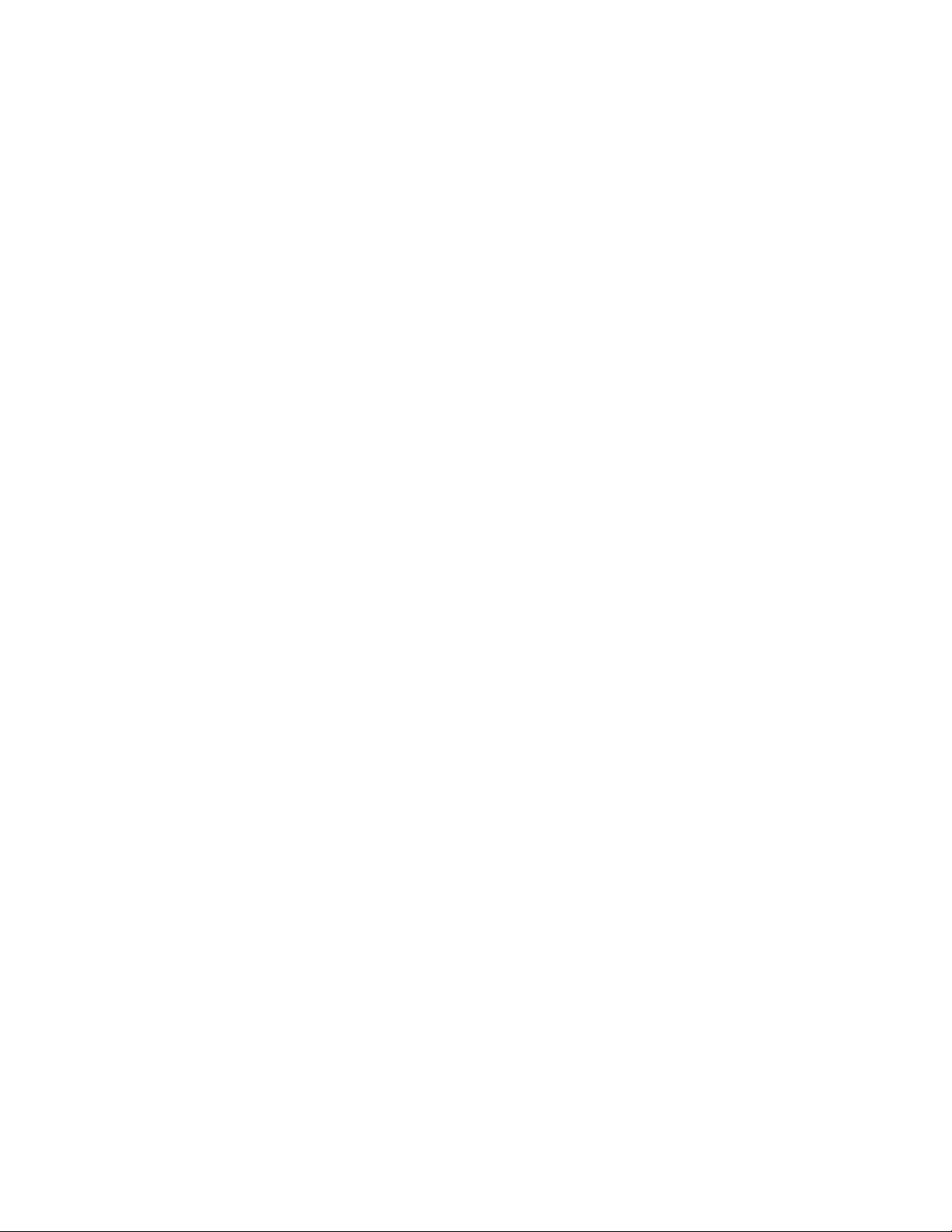
Huomautus:Ennentämänjulkaisunjasiinäkuvattujentuotteidenkäyttöäluehuolellisestiseuraavattiedot:
”Tärkeätturvaohjeet”sivullavjaLiiteA”Huomioonotettavaa”sivulla115.
Kolmaspainos(joulukuu2011)
©CopyrightLenovo2011.
RAJOITETTUJAOIKEUKSIAKOSKEVAHUOMAUTUS:JostiedottaiohjelmistotoimitetaanGeneralServices
Administration(GSA)-sopimuksenehtojenmukaisesti,niidenkäyttöä,jäljentämistäjaluovuttamistakoskevat
sopimuksenGS-35F-05925rajoitukset.
Page 3
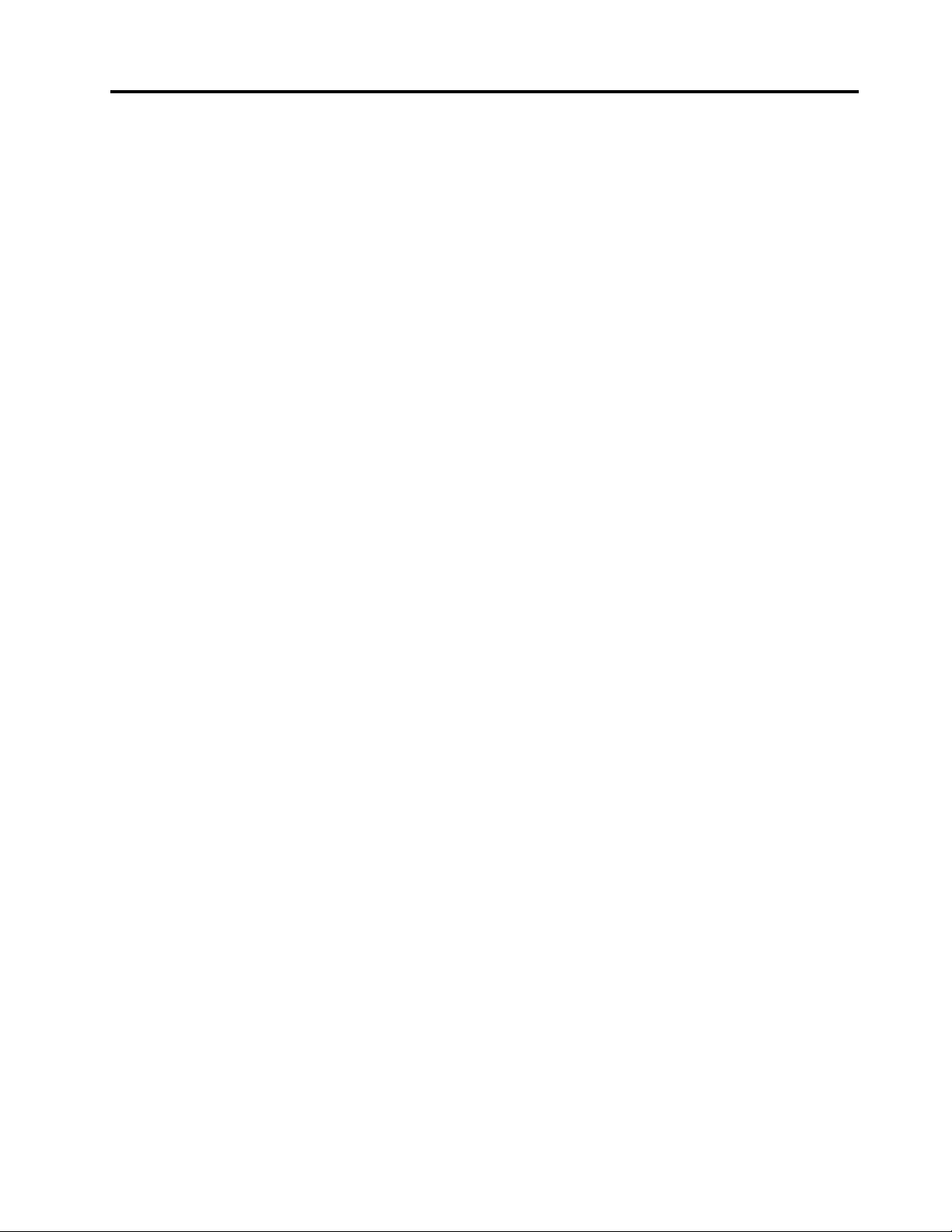
Sisältö
Tärkeätturvaohjeet...........v
Huoltojapäivitykset.............v
Staattiseltasähköltäsuojautuminen.......v
Verkkojohdotjaverkkolaitteet..........vi
Jatkojohdotjaniihinliittyvätlaitteet.......vi
Pistokkeetjapistorasiat...........vii
Ulkoisetlaitteet..............vii
Lämpöjatuotteentuuletus..........vii
Käyttöympäristö..............viii
Modeemiinliittyviäturvaohjeita........viii
Laserturvaohjeet...............ix
Virtalähteeseenliittyvätturvaohjeet........ix
Tietokoneenpuhdistusjaylläpito........ix
Luku1.Tuotteenyleiskuvaus......1
Ominaisuudet................1
Teknisettiedot................5
Ohjelmistonyleiskuvaus............5
Lenovontoimittamatohjelmat........5
AdobeReader..............8
Virustentorjuntaohjelmisto.........8
Osiensijainti................8
Tietokoneenetuosassaolevienvastakkeiden,
säädintenjamerkkivalojensijainti......9
Tietokoneentakaosassaolevienvastakkeiden
sijainti................10
Sisäistenosiensijainti..........12
Emolevynosiensijainti..........13
Sisäistenasemiensijainti.........14
Koneentyyppi-jamallimerkintä......15
Luku2.Tietokoneenkäyttö......17
Useinesitettyjäkysymyksiä.........17
Näppäimistönkäyttö............17
Windowsinpikanäppäintenkäyttö.....17
Sormenjälkitunnistimenkäyttö.......18
Rullahiirenkäyttö..............18
Äänitoimintojensäätö............18
Tietojatietokoneenäänitoiminnoista....18
Äänenvoimakkuudensäätäminen
työpöydältä..............19
Äänenvoimakkuudensäätäminen
ohjauspaneelinavulla..........19
CD-jaDVD-levyjenkäyttäminen........19
CD-jaDVD-levyjenkäsittelyjasäilytys...20
CD-taiDVD-levyntoisto.........20
CD-taiDVD-levyntallentaminen......20
Luku3.Tietokonejakäyttäjä.....21
Helppokäyttötoiminnotjakäyttömukavuus....21
Työtilanjärjestely............21
Työskentelymukavuus..........21
Valaistusjaheijastukset.........22
Ilmanvaihto..............22
Pistorasiat,verkkojohdotjakaapelienpituus.22
Lenovo-tietokoneenrekisteröinti........22
Tietokoneensiirtäminentoiseenmaahantaitoiselle
alueelle.................23
Jännitekytkin.............23
Vaihtovirtajohdot............23
Luku4.Suojaus............25
Suojausominaisuudet............25
Tietokoneenkannenlukitseminen.......26
Vaijerilukonkiinnittäminen..........27
Salasanojenkäyttö.............27
BIOS-salasanat............27
Windows-salasanat...........28
Sisäisenturvapiirinmäärittäminen.......28
Turvapiirinasetus............28
Palomuurienkäyttöjatuntemus........29
Tietojensuojausviruksiavastaan.......29
Luku5.Laitteidenasennustai
vaihto.................31
Staattisellesähkölleherkkienlaitteidenkäsittely.31
Laitteidenasennustaivaihto.........31
Ulkoistenlisävarusteidenasennus.....31
Tietokoneenkannenirrotus........32
Etuosanpeitelevynirrotusja
uudelleenasennus...........33
PCI-kortinasennustaivaihto.......33
Muistimoduulinasennusjavaihto.....36
Optisenasemanasennustaivaihto.....38
Kortinlukijanasennustaivaihto......41
Paristonvaihto.............45
Virtalähdemoduulinvaihto........46
Jäähdytyslevy-tuuletinmoduulinvaihto...48
Suorittimenvaihto...........50
SSD-asemanasennus..........52
Kiintolevyasemanvaihto(ensiöasema)...54
Kiintolevyasemanvaihto(toisioasema)...56
Etuosantuuletinmoduulinvaihto......58
Takaosantuuletinmoduulinvaihto......60
©CopyrightLenovo2011
i
Page 4
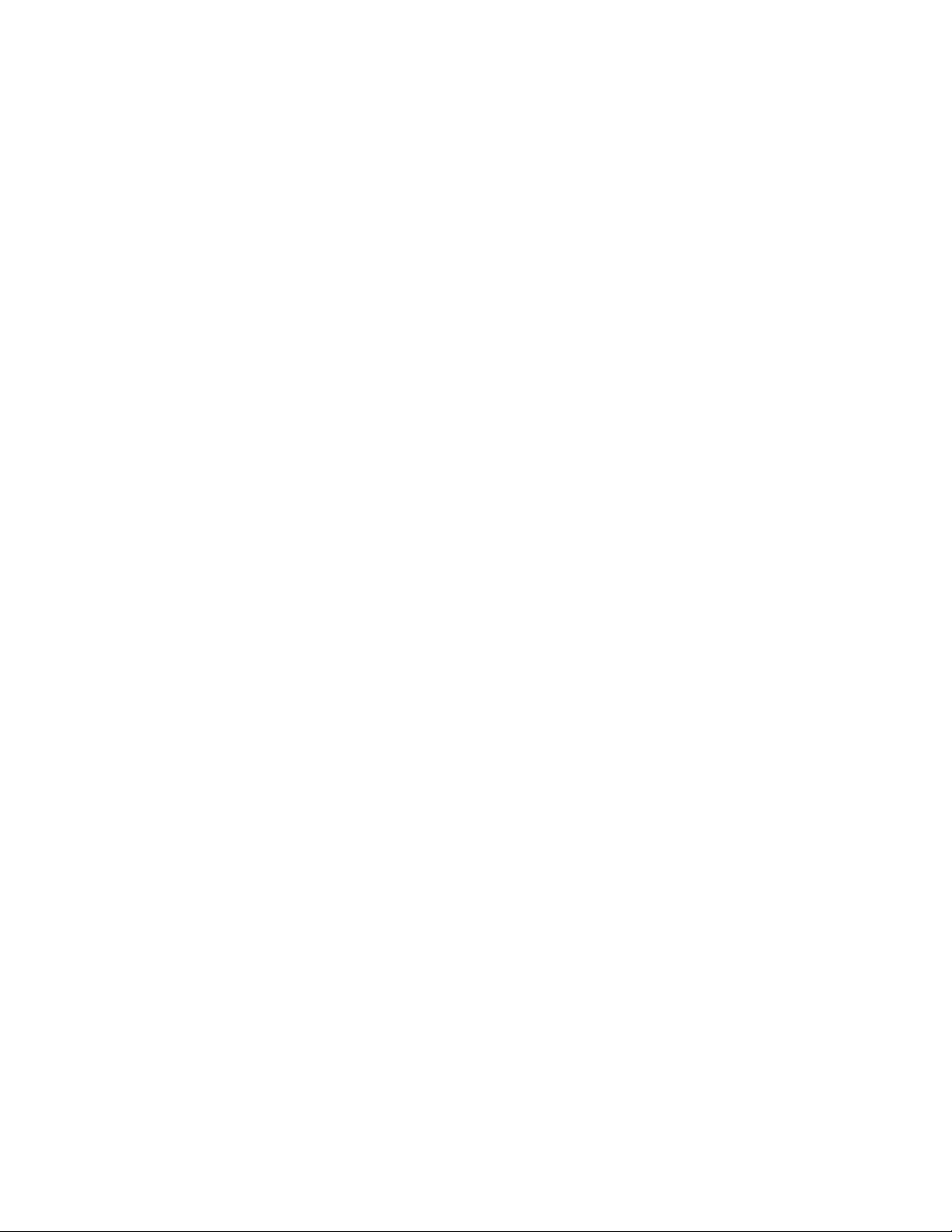
EtuosanäänivastakkeetjaUSB-portit
sisältävänmoduulinvaihto........62
Sisäisenkaiuttimenvaihto........63
Näppäimistöntaihiirenvaihto.......65
Osienasennuksenviimeistely.......66
Luku6.Elvytysmenetelmiäkoskevia
tietoja.................69
Elvytystietovälineidenluontijakäyttö......69
Elvytystietovälineidenluonti........69
Elvytystietovälineidenkäyttö.......70
Varmistuskopiointijaelvytys.........70
Varmistuskopiointi...........71
Elvytystoimientoteutus.........71
RescueandRecovery-työtilankäyttö.....72
Pelastamistietovälineenluontijakäyttö.....73
Pelastamistietovälineenluonti.......73
Pelastamistietovälineenkäyttö.......73
Esiasennettujensovellustenjalaiteajurien
uudelleenasennus.............74
Ohjelmienuudelleenasennus.........75
Laiteajurienuudelleenasennus........75
Elvytykseenliittyvienongelmienratkaisu....75
Luku7.SetupUtility-ohjelman
käyttö.................77
SetupUtility-ohjelmanaloitus........77
Asetustentarkastelujamuutto........77
Salasanojenkäyttö.............77
Salasanojakoskevatohjeet........78
Power-OnPassword..........78
AdministratorPassword.........78
HardDiskPassword...........78
Salasananasetus,muuttojapoisto.....78
Kadonneentaiunohtuneensalasananpoisto
(CMOS-muistintyhjennys)........79
Laitteenkäyttöönottotaikäytöstäpoisto....79
Käynnistyslaitteenvalinta..........79
Tilapäisenkäynnistyslaitteenvalinta....80
Käynnistyslaitteidenlukujärjestyksenvalinta
taimuutto...............80
ErP-vaatimustenmukaisuustilankäyttöönotto...80
SmartPerformanceChoice-toiminto......81
SetupUtility-ohjelmankäytönlopetus.....81
Luku8.Järjestelmäohjelmien
päivitys................83
Järjestelmäohjelmienkäyttö.........83
BIOS-ohjelmakoodinpäivityslevystä......83
BIOS-ohjelmakoodinpäivitys
käyttöjärjestelmästä............84
Tietokoneenelvytysautomaattisten
käynnistystestientaiBIOSinpäivityksen
häiriöistä.................84
Luku9.Häiriöidenennaltaehkäisy..85
Tietokoneenpitäminenajantasalla......85
Ajantasaistenlaiteajureidennouto
tietokoneeseen.............85
Käyttöjärjestelmänpäivitys........85
SystemUpdate-ohjelmankäyttö......86
Tietokoneenpuhdistusjaylläpito.......86
Perusohjeet..............86
Tietokoneenpuhdistus..........87
Tietokoneenkäsittely..........88
Tietokoneenkuljetus............89
Luku10.Vianmääritysjahäiriöiden
poisto.................91
Yleisimpienhäiriöidenvianmääritys......91
Vianmääritystoimet.............92
Vianmääritys...............92
Äänitoimintojenhäiriöt..........93
CD-asemanhäiriöt...........94
DVD-asemanhäiriöt...........95
Satunnaisethäiriöt...........97
Näppäimistön,hiirentaipaikannuslaitteen
häiriöt................97
Näytönhäiriöt.............99
Verkkoyhteyshäiriöt...........100
Lisävarusteidenhäiriöt..........103
Suorituskykyynjalukittumiseenliittyvät
häiriöt................104
Kirjoittimenhäiriöt...........106
Sarjaportinhäiriöt............107
Ohjelmistonhäiriöt...........107
USB-asemanhäiriöt...........108
Vianmääritysohjelmat............109
LenovoSolutionCenter.........109
LenovoThinkVantageToolbox.......109
PC-DoctorforDOS-ohjelma.......110
Luku11.Tietojen,tuenja
huoltopalvelujensaanti.......111
Tietolähteitä................111
LenovoThinkVantageTools........111
ThinkVantageProductivityCenter.....111
LenovoWelcome............111
Ohjejatuki..............111
Turvaohjeetjatakuutiedot........112
LenovonWeb-sivusto
(http://www.lenovo.com).........112
Lenovontukisivusto...........112
iiThinkCentreKäyttöopas
Page 5
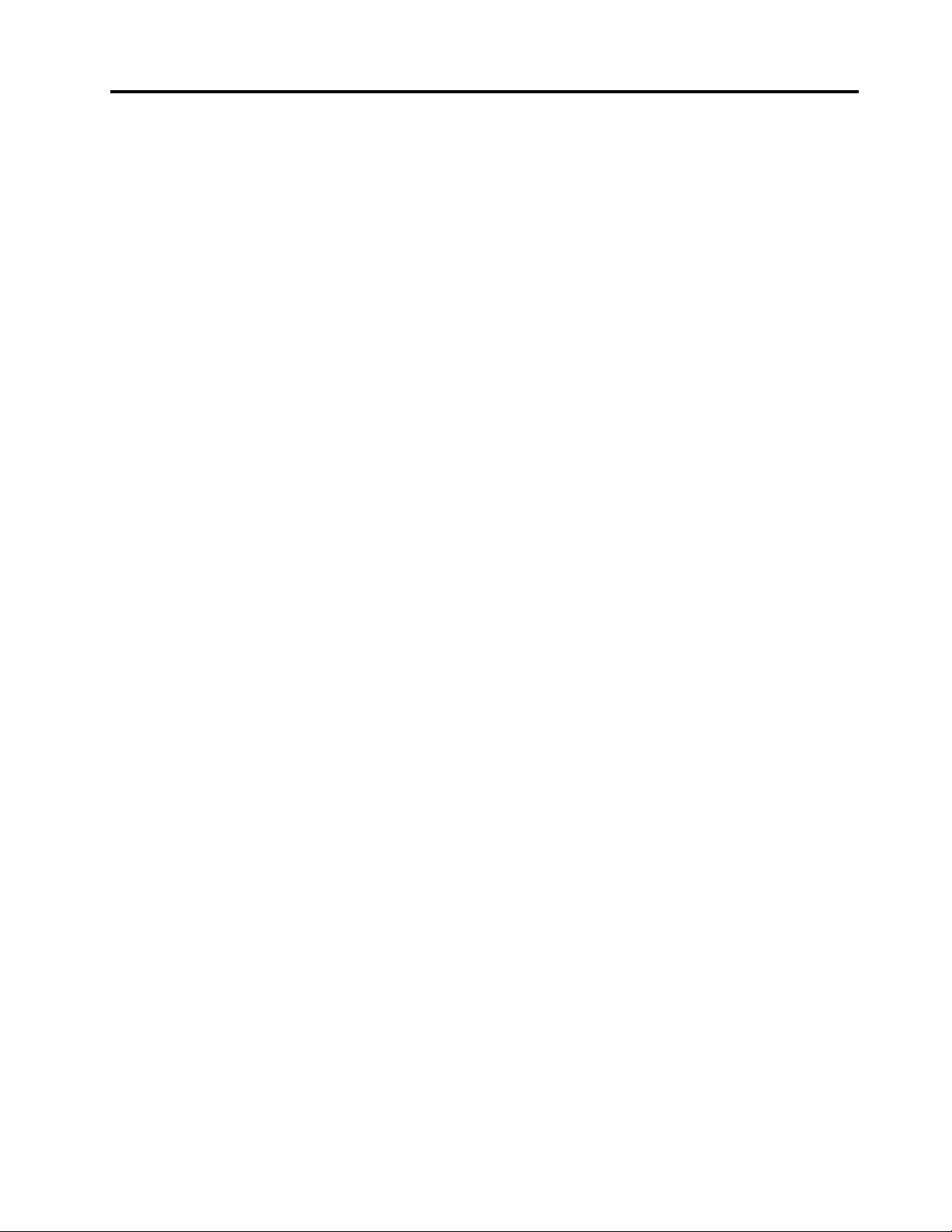
Tuki-jahuoltopalvelut............112
Ohjeidenjavianmääritysohjelmienkäyttö..112
Soittotukipalveluun...........113
Muidenpalvelujenkäyttö.........113
Lisäpalvelujenhankinta.........114
LiiteA.Huomioonotettavaa....115
Tavaramerkit...............116
LiiteB.Tietojamääräyksistä....117
Vientiluokitustakoskevahuomautus......117
Televisionkäyttöönliittyvähuomautus.....117
Tietojasähkömagneettisestasäteilystä.....117
IlmoitusFCC(FederalCommunications
Commission)-säännöstenmukaisuudesta..117
Muitamääräyksiäkoskevailmoitus.......119
LiiteC.WEEE-direktiiviinja
kierrätykseenliittyviätietoja....121
TärkeitätietojaEuroopanunionindirektiivistä
2002/96/EC................121
Kierrätykseenliittyviätietoja.........121
KierrätykseenliittyviätietojaBrasiliassa.....122
AkkujenkierrätykseenliittyviätietojaTaiwanissa..123
AkkujenkierrätykseenliittyviätietojaEuroopan
unionissa.................123
Hakemisto..............125
©CopyrightLenovo2011
iii
Page 6
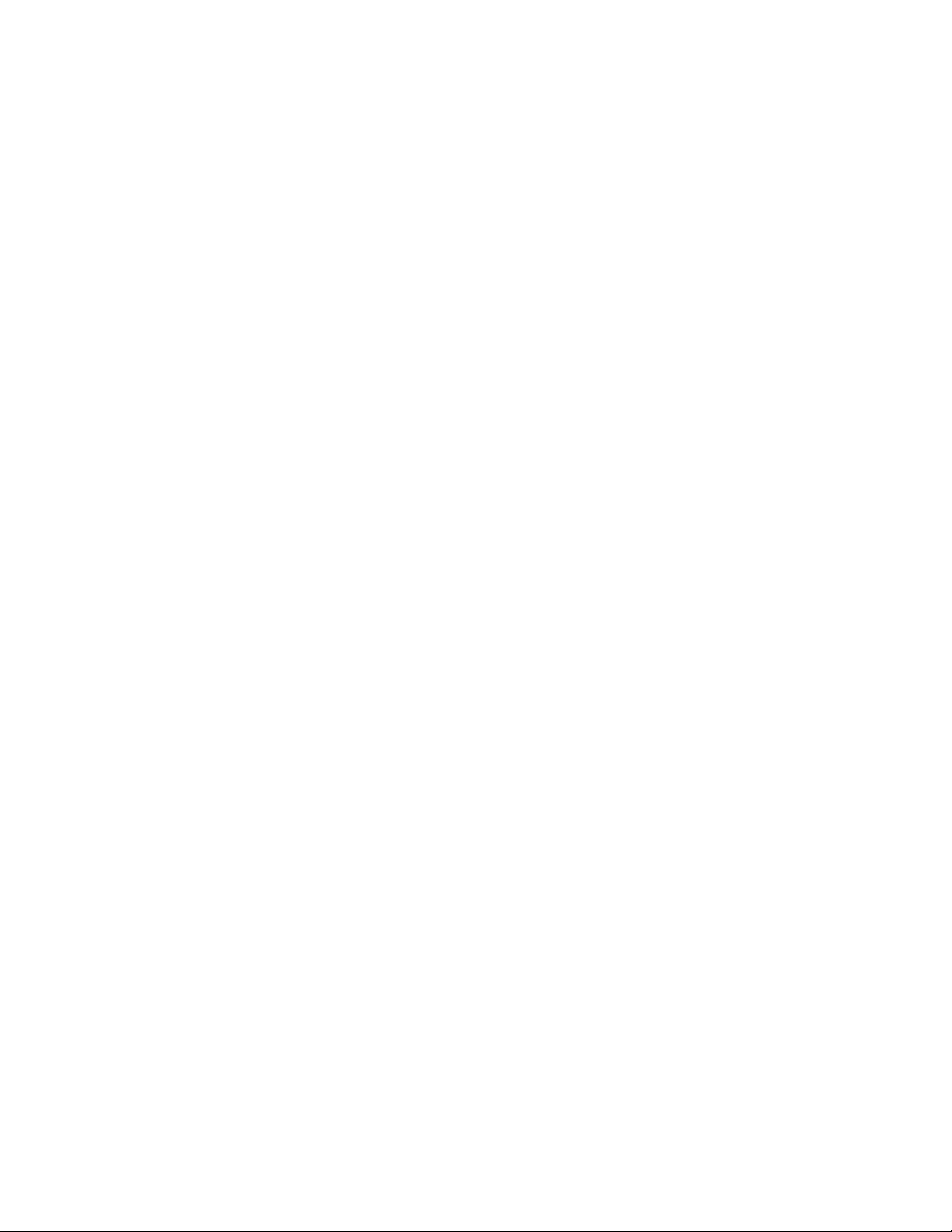
ivThinkCentreKäyttöopas
Page 7
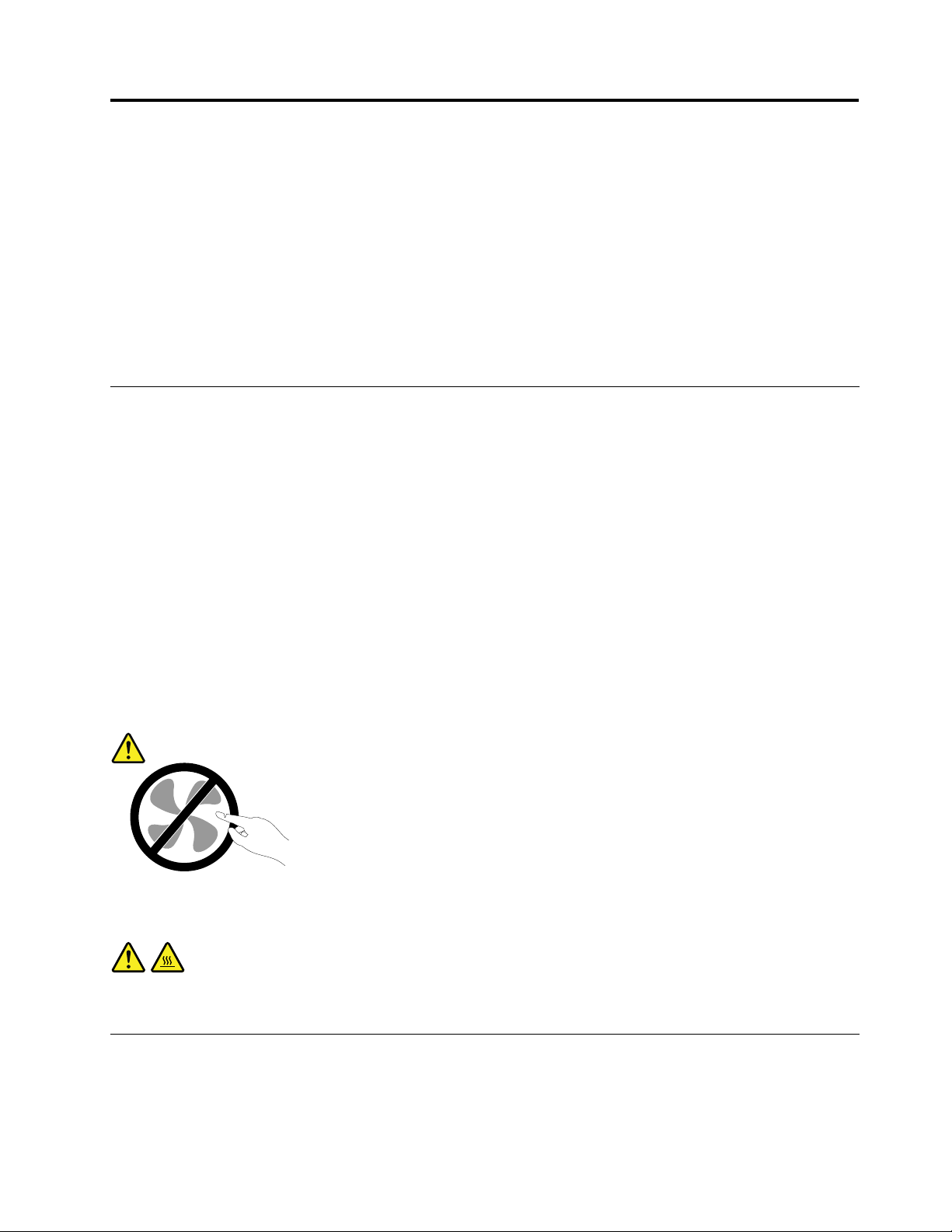
Tärkeätturvaohjeet
VAROITUS:
Luehuolellisestikaikkitähäntuotteeseenliittyvätturvaohjeet,ennenkuinteetmitääntässä
julkaisussakuvattujatoimia.LisätietojatässäosiossajatuotteenmukanatoimitetunThinkCentre,
Turvaohjeetjatakuutiedot-julkaisunturvaohjeitakäsittelevässäosiossa.Näidenturvaohjeiden
tuntemusvähentäähenkilövahinkojenjatuotevaurioidenriskiä.
JosoletkadottanutThinkCentre,Turvaohjeetjatakuutiedot-julkaisun,voitnoutaasenPortableDocument
Format(PDF)-muodossaLenovon
Turvaohjeetjatakuutiedot-jaThinkCentre,Käyttöopas-julkaisujenmuunkielisiäversioitaonmyössaatavilla
Lenovontukipalvelujenverkkosivustossa.
®
tukisivustostaosoitteessahttp://www.lenovo.com/support.ThinkCentre,
Huoltojapäivitykset
Äläyritähuoltaatuotettaitse,elleiasiakastukikeskuksenedustajataiohjeaineistotähänkehota.Käytävain
valtuutettuahuoltopalvelua,jollaonoikeusantaahuoltoakyseiselletuotteelle.
Huomautus:Asiakasvoiitsepäivittäätaivaihtaajoitakintietokoneenosia.Päivitysosiakutsutaan
lisävarusteiksi.Vaihto-osia,joitavoiasentaaitse,nimitetäänasiakkaanvaihdettavissaoleviksiosiksi
(CRU,CustomerReplaceableUnit).Lenovontoimittamissaohjeissakerrotaan,voikoasiakasitseasentaa
lisävarusteentaivaihtaaCRU-osan.Kaikkiaohjeitaonnoudatettavatarkastiosiaasennettaessatai
vaihdettaessa.Tuotteensisälläsaattaaollaosia,joissaonjännite,vaikkavirranmerkkivaloeipala.Jos
tuotteessaonverkkojohto,varmistaaina,ettävirtaonkatkaistujaettätuotteenverkkojohtoonirrotettu
virtalähteestä,ennenkuinirrotattuotteenkansia.Lisätietojaasiakkaanvaihdettavissaolevistaosistaon
kohdassa”Laitteidenasennustaivaihto”sivulla31
huolenaiheita,otayhteysasiakastukikeskukseen.
Vaikkatietokoneenosateivätliikusenjälkeen,kunverkkojohtoonirrotettu,otaseuraavavaroitushuomioon:
VAROITUS:
.Jossinullaonaiheeseenliittyviäkysymyksiätai
Vaarallisialiikkuviaosia.Varo,etteivätsormettaimuutruumiinosatkosketaosiin.
VAROITUS:
Tärkeää:Ennenkuinvaihdatasiakkaanvaihdettavissaoleviaosia,sammutatietokonejaodota
kolmestaviiteenminuuttiajottatietokoneehtiijäähtyä,ennenkuinavaattietokoneenkotelon.
Staattiseltasähköltäsuojautuminen
Staattisestasähköstäeiolevaaraaihmiselle,muttasesaattaavioittaatietokoneenosiajalisävarusteita.
Staattisellesähkölleherkkienlaitteidenvirheellinenkäsittelyvoivioittaatällaistalaitetta.Kunpurat
©CopyrightLenovo2011
v
Page 8
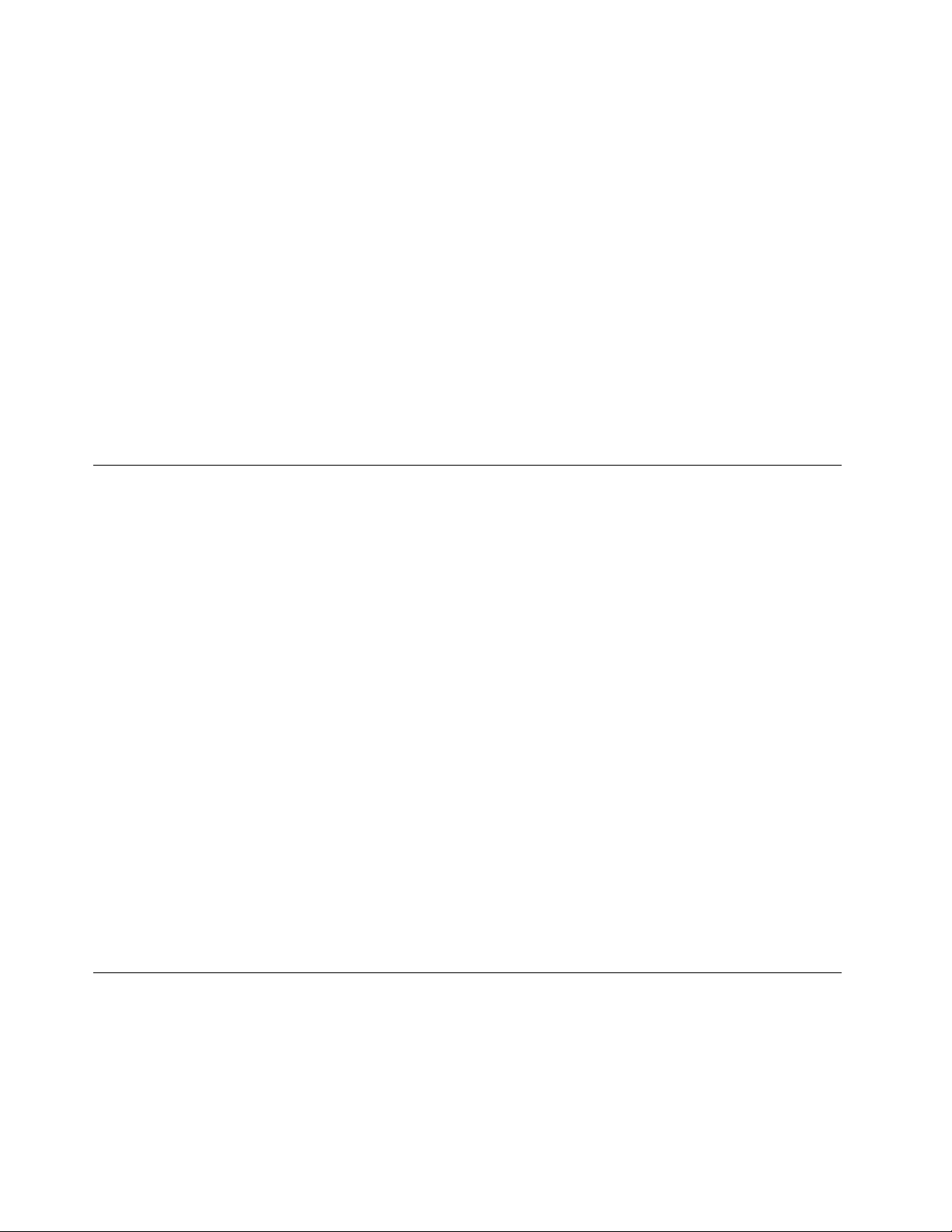
lisävarusteentaiasiakkaanvaihdettavissaolevanosanpakkausta,äläavaastaattiseltasähköltäsuojaavaa
pakkausta,ennenkuinasennusohjeissaneuvotaantekemäänniin.
Jottavälttäisitstaattisensähkönaiheuttamatvauriot,noudataseuraaviavarotoimiakäsitellessäsi
laitteisto-osiajamuitatietokoneenosia:
•Vältätarpeettomialiikkeitä.Liikkuminenvoimuodostaastaattistasähkövaraustaympärillesi.
•Käsitteleosiaainavarovaisesti.Tartusovitinkortteihin,muistimoduuleihinjapiirikortteihinainaniiden
reunoista.Äläkoskepaljaisiinvirtapiireihintailiittimiin.
•Äläannamuidenhenkilöidenkoskeaosiin.
•Kunasennatjärjestelmäänuudenlaitteen,kosketalaitteenstaattiseltasähköltäsuojaavallapakkauksella
sovitinkorttipaikanmetallistakanttataitietokoneenmaalaamatontametallipintaavähintäänkahden
sekunninajan.T ämäpienentääpakkauksenjakehosistaattistavarausta.
•Mikälimahdollista,poistastaattisellesähkölleherkkäosapakkauksestaanjaasennasesuoraan
tuotteeseenlaskemattasitävälilläkäsistäsi.Jostämäeionnistu,asetaosanstaattiseltasähköltäsuojaava
pakkaustasaisellealustallejaosapakkauksenpäälle.
•Äläasetaosaatietokoneenkannentaimuunmetallipinnanpäälle.
Verkkojohdotjaverkkolaitteet
Käytävaintuotteenvalmistajantoimittamiaverkkojohtojajaverkkolaitteita.
Verkkojohtojentuleeollaturvallisiksihyväksyttyjä.SaksassatuleekäyttäätyyppimerkinnälläH05VV-F,3G,
0,75mm
kyseisessämaassahyväksyttyäverkkojohtoa.
Äläkiedoverkkojohtoaverkkolaitteentaimuunesineenympärille.Sesaattaaaiheuttaajohdonlohkeilemisen,
murtumisentaikiertymisen.T ästävoisyntyävaaratilanteita.
Sijoitaverkkojohdotainaniin,ettäniidenpäälleeiastuta,niihineikompastutataietteivätnejääpuristuksiin.
Suojaajohdotjaverkkolaitteetnesteiltä.Äläjätäverkkojohtoatai-laitettapesualtaidentaiammeidenlähelle
taiWC:hentailattioille,joitapestäänvedelläjapesuaineilla.Kastuminensaattaaaiheuttaaoikosulun,etenkin
josverkkojohtotaiverkkolaiteonkulunutväärinkäytöntakia.Kastuminenvoimyösvähitellensyövyttää
verkkojohdonjaverkkolaitteenliittimiä,mikävoiajanmittaanaiheutuaylikuumenemista.
Kytkeainaverkkojohdotjaliitäntäkaapelitoikeassajärjestyksessäjavarmista,ettäkaikkiverkkojohdotovat
kunnollakiinnipistorasiassa.
Äläkäytäverkkolaitetta,jossaonmerkkejäsyöpymisestätaikulumisestapistokkeenliittimissätaimerkkejä
ylikuumenemisesta(kutensulaneitakohtiamuoviosassa)pistokkeessataiverkkolaitteenmuissaosissa.
Äläkäytäverkkojohtoja,joidenjommankummanpäänliittimissäonmerkkejäkulumisestatai
ylikuumenemisestataijotkanäyttävätjollakintavallavaurioituneilta.
2
varustettuaverkkojohtoataisitälaadukkaampaaverkkojohtoa.Muissamaissatuleekäyttää
Jatkojohdotjaniihinliittyvätlaitteet
Varmista,ettäkäytössäolevatjatkojohdot,ylijännitesuojat,keskeytymättömänvirransaanninvarmistavat
laitteet(UPS-laitteet)jajatkopistorasiattäyttävättuotteensähkövaatimukset.Äläkoskaanylikuormitanäitä
laitteita.Joskäytätjatkopistorasioita,kuormituseisaaylittääjatkopistorasianottojännitettä.Jossinullaon
kuormitukseen,tehovaatimuksiintaiottojännitteeseenliittyviäkysymyksiä,pyydälisätietojasähköasentajalta.
viThinkCentreKäyttöopas
Page 9
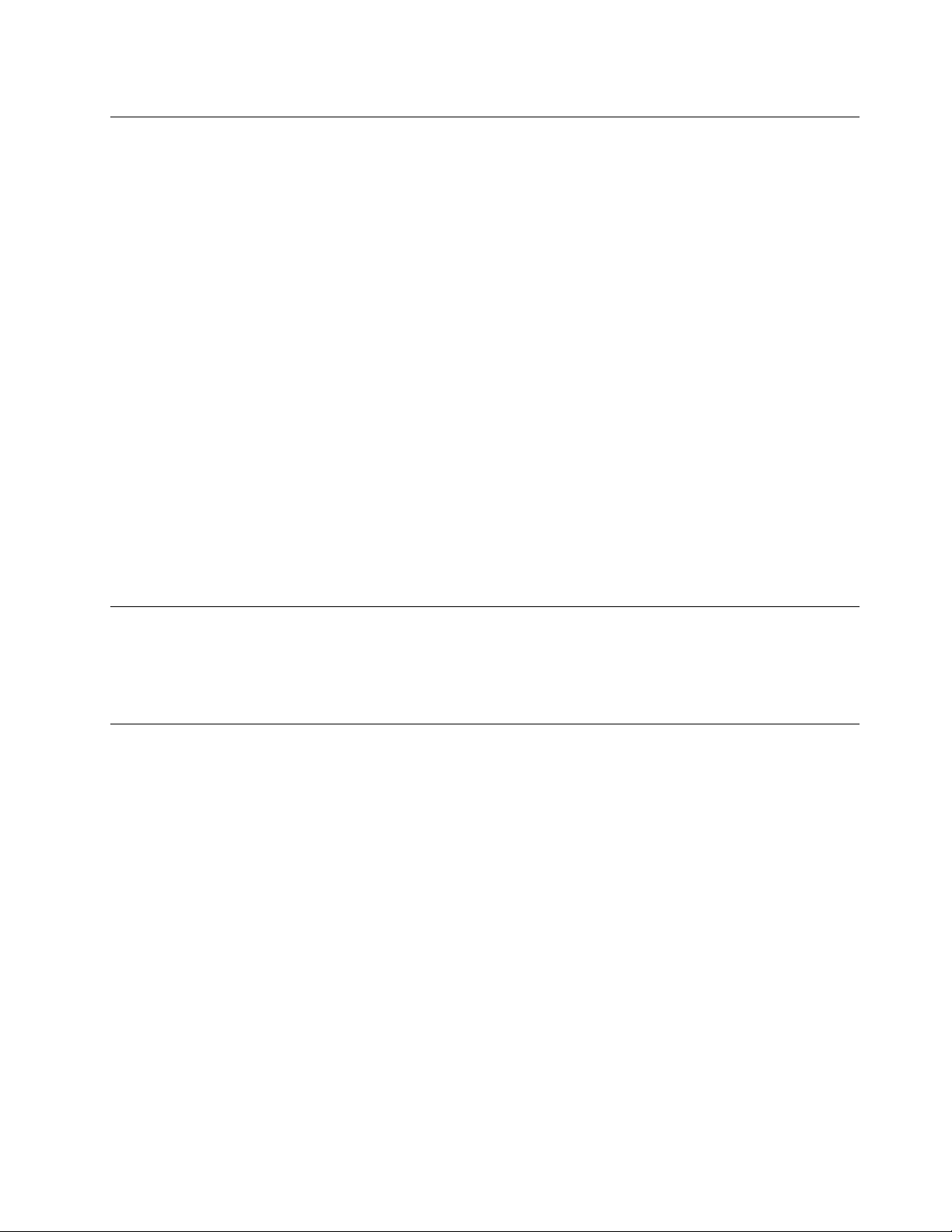
Pistokkeetjapistorasiat
Jospistorasia,johonaiotkytkeätietokoneentaisiihenliittyvätlaitteet,näyttäävahingoittuneeltatai
kuluneelta,äläkäytäpistorasiaavaanannavaltuutetunsähköasentajanvaihtaasentilalleuusirasia.
Äläväännäpistokettataiteesiihenmuutoksia.Jospistokevahingoittuu,hankivalmistajaltauusipistoke
tilalle.
Äläliitätietokonettasamaanpistorasiaanpaljonvirtaakuluttavanlaitteenkanssa.Muutoinmahdolliset
jännitevaihtelutvoivatvioittaatietokonetta,sentietojataisiihenliitettyjälaitteita.
Joidenkintuotteidenmukanatoimitetaankolmiliittiminenpistoke.Tämäpistokesopiivainmaadoitettuun
pistorasiaan.Tämäontarkoituksellinensuojaavaominaisuus.Äläyritäkiertääsuojaustapakottamalla
pistokemuuhunkuinmaadoitettuunpistorasiaan.Josetpystyasettamaanpistokettapistorasiaan,
otayhteyssähköasentajaanjapyydähäneltähyväksyttymuuntosovitinpistokkeelletaipyydähäntä
vaihtamaanpistorasiamaadoitettuunpistorasiaan.Äläkoskaanylikuormitapistorasioita.Järjestelmän
kokonaiskuormitussaaollaenintään80prosenttiahaaroituskytkennännimellistehosta.Jossinullaon
kuormitukseentaihaaroituskytkennännimellistehoonliittyviäkysymyksiä,pyydälisätietojasähköasentajalta.
Varmista,ettäkäytettäväpistorasiaonjohdotettuoikeinjaettäsesijaitseelähellälaitteitapaikassa,jossa
siihenpääseehelpostikäsiksi.Älävedäverkkojohtojakokonaansuoriksitavalla,jokarasittaajohtoja.
Varmista,ettäpistorasianjännitejavirtavastaavatasennettavantuotteenvaatimuksia.
Kytkelaitteidenpistokkeetpistorasiaanjairrotanepistorasiastavarovasti.
Ulkoisetlaitteet
ÄläkytketaiirrotamitäänulkoistenlaitteidenkaapeleitaUSB-ja1394-kaapeleitalukuunottamattasilloin,
kuntietokoneessaonvirtakytkettynä.Muutointietokonesaattaavaurioitua.Odotavähintäänviisisekuntia
tietokoneenvirrankatkaisunjälkeen,ennenkuinirrotatulkoisenlaitteen.
Lämpöjatuotteentuuletus
Tietokoneet,verkkolaitteetjamonetlisävarusteettuottavatlämpöä,kunniihinonkytkettyvirtajakunakkuja
ladataan.Noudataainanäitäturvaohjeita:
•Äläpidätietokonetta,verkkolaitettatailisävarustettasylissäsipitkääntaiannasenkoskettaamuitakehosi
osiapitkäänkäytöntaiakunlatauksenaikana.Tietokone,verkkolaitejauseatlisävarusteettuottavat
normaalinkäytönaikanajonkinverranlämpöä.Pitkäaikainenkosketussaattaaaiheuttaaepämukavuutta
taijopapalovamman.
•Älälataaakkuataikäytätietokonetta,verkkolaitettatailisävarustettatulenarkojenaineidenlähellätai
ympäristöissä,joissaonräjähdysvaara.
•T uotteessaolevientuuletusaukkojen,tuulettimienjajäähdytyslevyjentarkoitusonvarmistaatuotteen
turvallisuusjatoimintavarmuus.Ilmavirrankulkusisäosiintaituulettimienjajäähdytyslevyjentoiminta
saattaaestyä,jostuoteasetetaanvuoteelle,sohvalle,matolletaijollekinmuullejoustavallealustalle.Älä
tukitaipeitätuuletusaukkojataiestätuulettimientaijäähdytyslevyjentoimintaa.
Tarkistatietokoneesipölynkerääntymisenvaraltavähintäänkerrankolmessakuukaudessa.Katkaise
tietokoneestavirtajairrotatietokoneenverkkojohtopistorasiasta,ennenkuinaloitattarkistuksen.Poista
sittenkaikkitietokoneenpeitelevynrakoihinjaaukkoihinkertynytpöly.Joshavaitsettietokoneenulkopuolella
kerääntynyttäpölyä,tarkistamyöstietokoneensisäpuolijapoistasinnekertynytpölymyösjäähdytysrivoista,
tuuletusaukoistajatuulettimista.Sammutatietokonejairrotatietokoneenverkkojohtopistorasiastaaina
©CopyrightLenovo2011
vii
Page 10
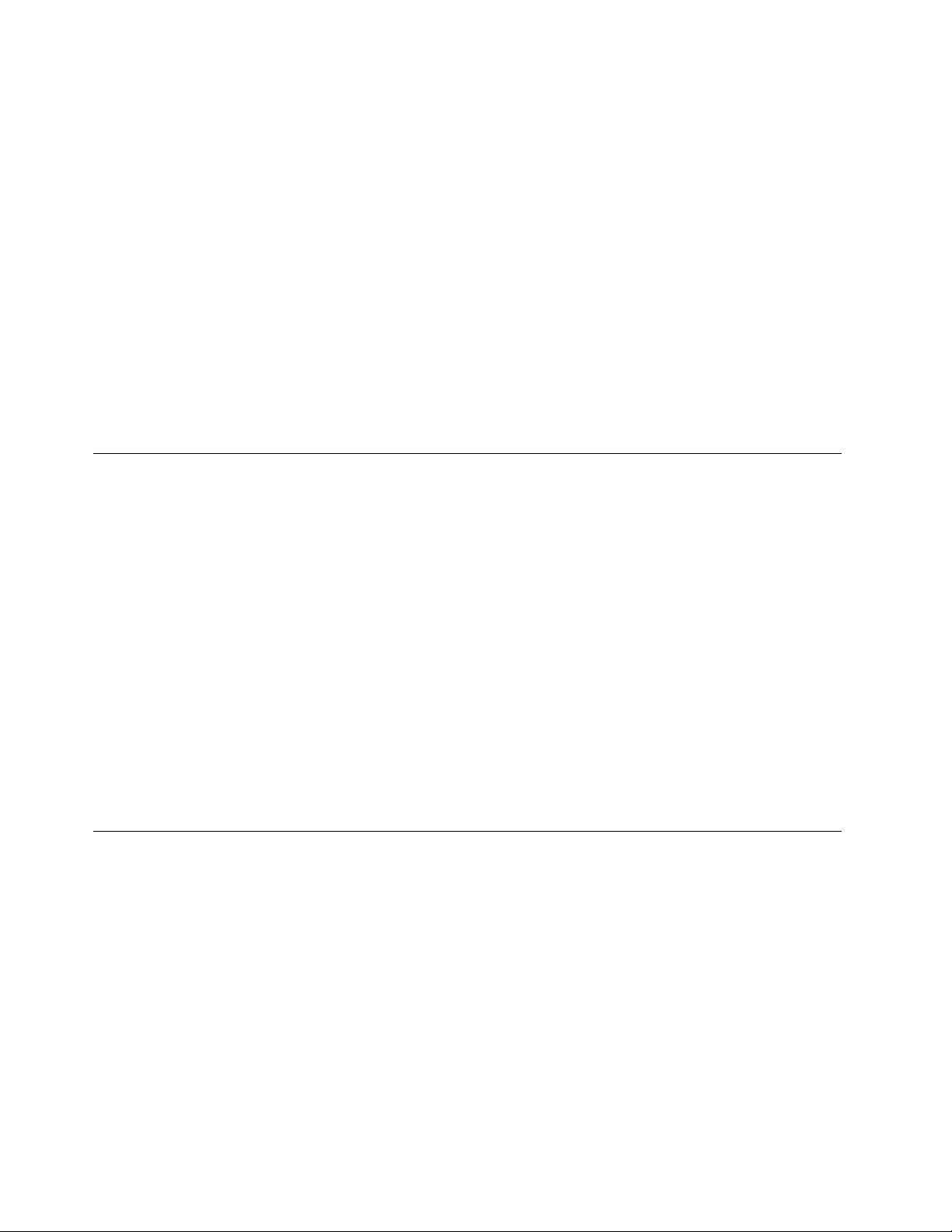
ennenkuinavaattietokoneenkannen.Vältätietokoneenkäyttöä50senttimetriälähempänävilkasliikenteisiä
paikkoja.Jostietokonettajoudutaankäyttämääntällaisellaalueellataisenlähistöllä,tietokonekannattaa
tarkistaapölynkerääntymisenvaraltajapuhdistaapölystämainittuauseammin.
Noudataainaseuraaviaperusohjeitaomanturvallisuutesivuoksijatietokoneentoimintakyvynoptimoimiseksi:
•Pidäkansiainakiinnitietokoneenverkkojohdonollessakytkettynäpistorasiaan.
•T arkistatietokoneenulkopintasäännöllisestipölynkerääntymisenvaralta.
•Poistakaikkipeitelevynrakoihinjaaukkoihinkertynytpöly.Pölyisissäjavilkasliikenteisissäpaikoissa
oleviatietokoneitapitäämahdollisestipuhdistaauseammin.
•Älärajoitataipeitätuuletusaukkoja.
•Äläsäilytätaikäytätietokonettakalustukseenupotettuna,koskatämäsaattaalisätäylikuumenemisen
vaaraa.
•Tietokoneeseenohjautuvanilmavirranlämpötilasaaollaenintään35°C.
•Äläasennamitäänilmansuodatuslaitteita.Nesaattavathäiritätietokoneenjäähdytysjärjestelmän
toimintaa.
Käyttöympäristö
Tietokoneenkäyttöympäristönlämpötilantuleeolla10–35°Cjasuhteellisenilmankosteuden35–80%.
Jostietokonettavarastoidaantaikuljetaanalle10°C:nlämpötilassa,annatietokoneenlämmetähitaasti
optimaaliseenkäyttölämpötilaan(10–35°C),ennenkuinkytketsiihenvirran.Tämävoikestääjopakaksi
tuntia.Virrankytkeminentietokoneeseen,ennenkuinseonlämmennytoikeaankäyttölämpötilaan,saattaa
vaurioittaatietokonettaniin,etteisitävoikorjata.
Asetatietokonekuivaanpaikkaan,jossaonhyväilmanvaihtojajokaeiolealttiinasuoralleauringonpaisteelle.
Äläpidämuitasähkölaitteita,kutentuuletinta,radiota,tehokkaitakaiuttimia,ilmastointilaitettatai
mikroaaltouunia,liianlähellätietokonetta,koskanäidenlaitteidenmuodostamatvoimakkaatmagneettikentät
saattavatvaurioittaanäytintätaikiintolevyasemantietoja.
Äläasetamitäänjuomiatietokoneentaisenlisälaitteidenpäälletailäheisyyteen.Tietokoneentailisälaitteen
päällekaatuvanestevoiaiheuttaaoikosuluntaimuitavaurioita.
Äläsyötaitupakoitietokoneennäppäimistönääressä.Näppäimistöönputoavatmurusettaituhkavoivat
aiheuttaavaurioita.
Modeemiinliittyviäturvaohjeita
VAROITUS:
Voitvähentäätulipalonvaaraakäyttämällätietoliikennekaapelia26AWGtaisitäpaksumpaakaapelia
(esimerkiksikaapelia24AWG),jonkaUnderwritersLaboratories(UL)onhyväksynytluetteloonsatai
jonkaCanadianStandardsAssociation(CSA)onsertioinut.
Seuraavienturvaohjeidennoudattaminenpuhelinlaitteitakäytettäessävähentäätulipalon,sähköiskuntai
ruumiinvammanvaaraa:
•Äläasennapuhelinlaitteitataipuhelinkaapeleitaukonilmanaikana.
•Äläasennapuhelinpistorasioitakosteisiintiloihin,josasennettavaapistorasiaaeioleerityisestisuunniteltu
käytettäväksikosteissatiloissa.
•Äläkoskeeristämättömiinpuhelinkaapeleihintailiittimiin,elleipuhelinkaapeliaoleirrotettuverkosta.
•Noudatavarovaisuuttaasentaessasipuhelinkaapeleitataikytkiessäsiniitäuudelleen.
viiiThinkCentreKäyttöopas
Page 11
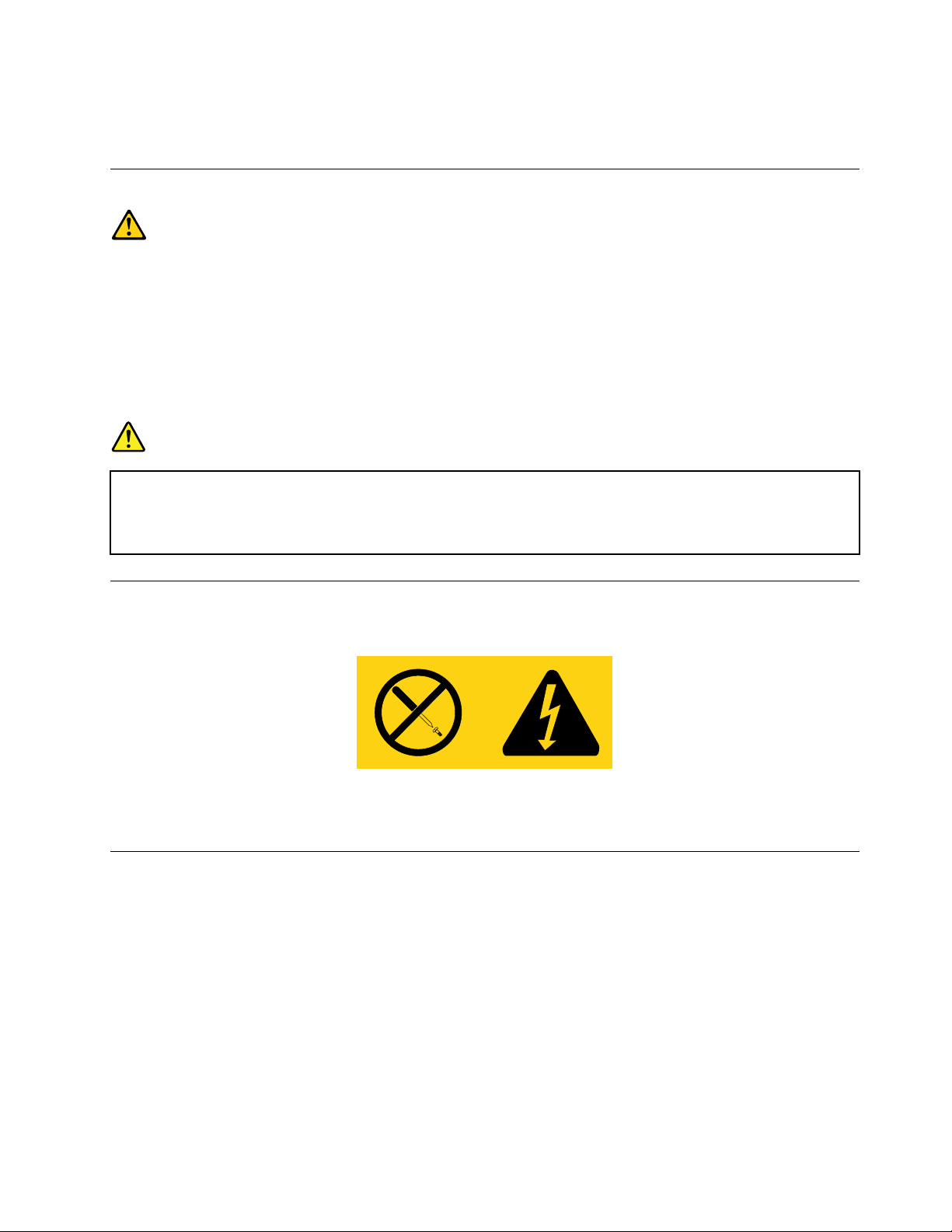
•Vältämuunkuinlangattomanpuhelimenkäyttöäukonilmanaikana.Salamasaattaaaiheuttaasähköiskun.
•Äläilmoitakaasuvuodostapuhelimitsevuodonläheisyydessä.
Laserturvaohjeet
VAROITUS:
Kunasennatlasertuotteita(kutenCD-levyjä,DVD-asemia,kuituoptiikkalaitteitatailähettimiä),
huomaaseuraavatseikat:
•Äläavaakoteloa.Lasertuotteenkotelonavaaminensaattaaaltistaavaarallisellelasersäteilylle.
Laitteensisälläeiolehuollettaviaosia.
•Muidenkuintässäjulkaisussamainittujensäätöjentaitoimientekovoialtistaavaaralliselle
säteilylle.
VAARA
Joissakinlasertuotteissasaattaaollaluokan3Atai3Blaserdiodi.Otahuomioonseuraavatseikat.
Avattutuotealtistaalasersäteilylle.Äläkatsosuoraansäteeseenpaljaallasilmällätaioptisella
välineellä.Säteeseenkatsominenvoivahingoittaasilmiäsi.
Virtalähteeseenliittyvätturvaohjeet
Äläirrotavirtalähteensuojakuortataimuitaosia,jossaonseuraavatarra.
Osissa,joissaontämätarra,onvaarallinenjännite.Näissäosissaeiolehuollettaviksitarkoitettuja
komponentteja.Josepäiletnäidenosienolevanviallisia,otayhteyshuoltoteknikkoon.
Tietokoneenpuhdistusjaylläpito
Pidätietokonejatyöympäristöpuhtaana.Sammutatietokonejairrotaverkkojohtopistorasiastaennen
tietokoneenpuhdistusta.Äläruiskutanestemäistäpuhdistusainettasuoraantietokoneeseen.Äläkäytä
herkästisyttyvääpuhdistusainetta.Kostutapehmeäkangaspuhdistusaineellajapyyhisillätietokoneen
pinnat.
©CopyrightLenovo2011
ix
Page 12
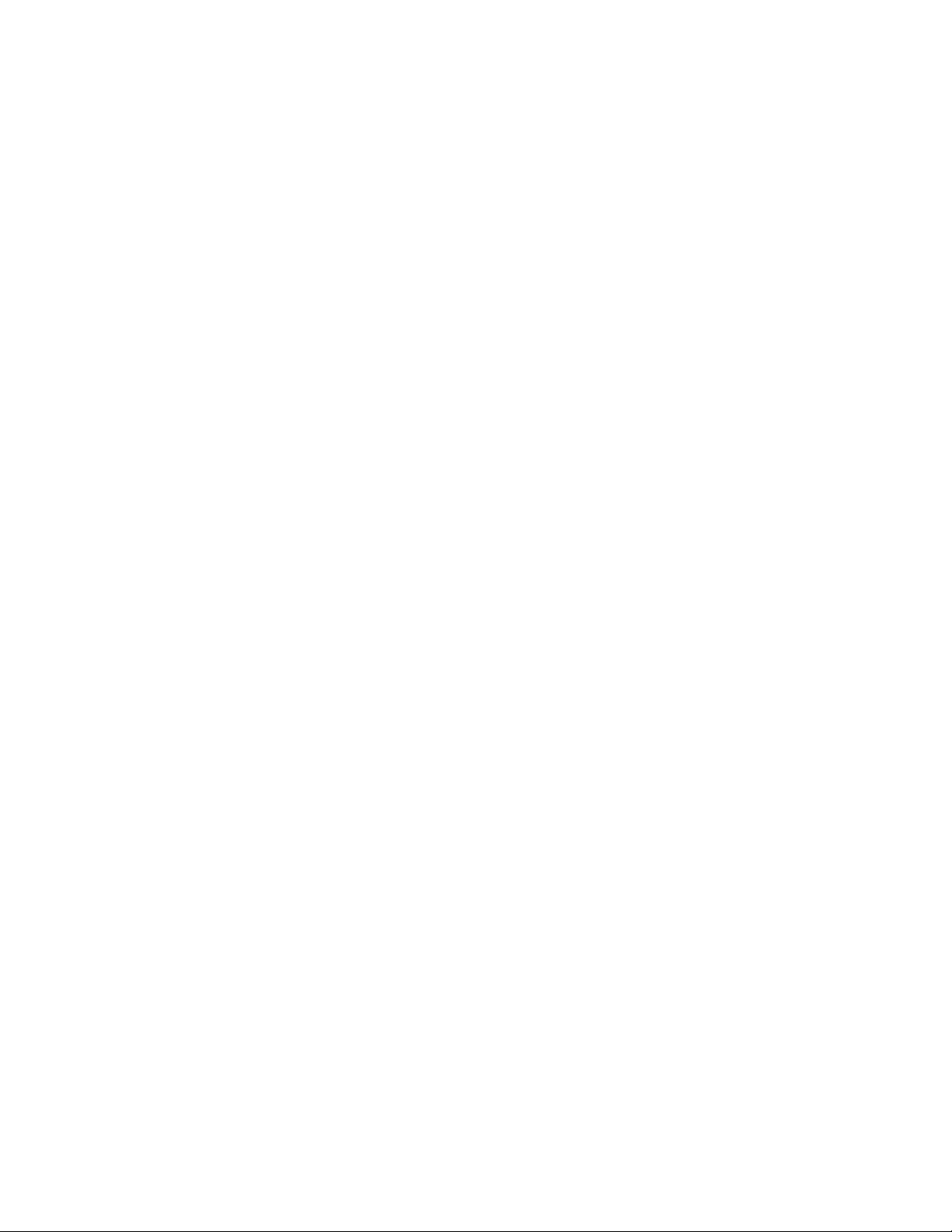
xThinkCentreKäyttöopas
Page 13
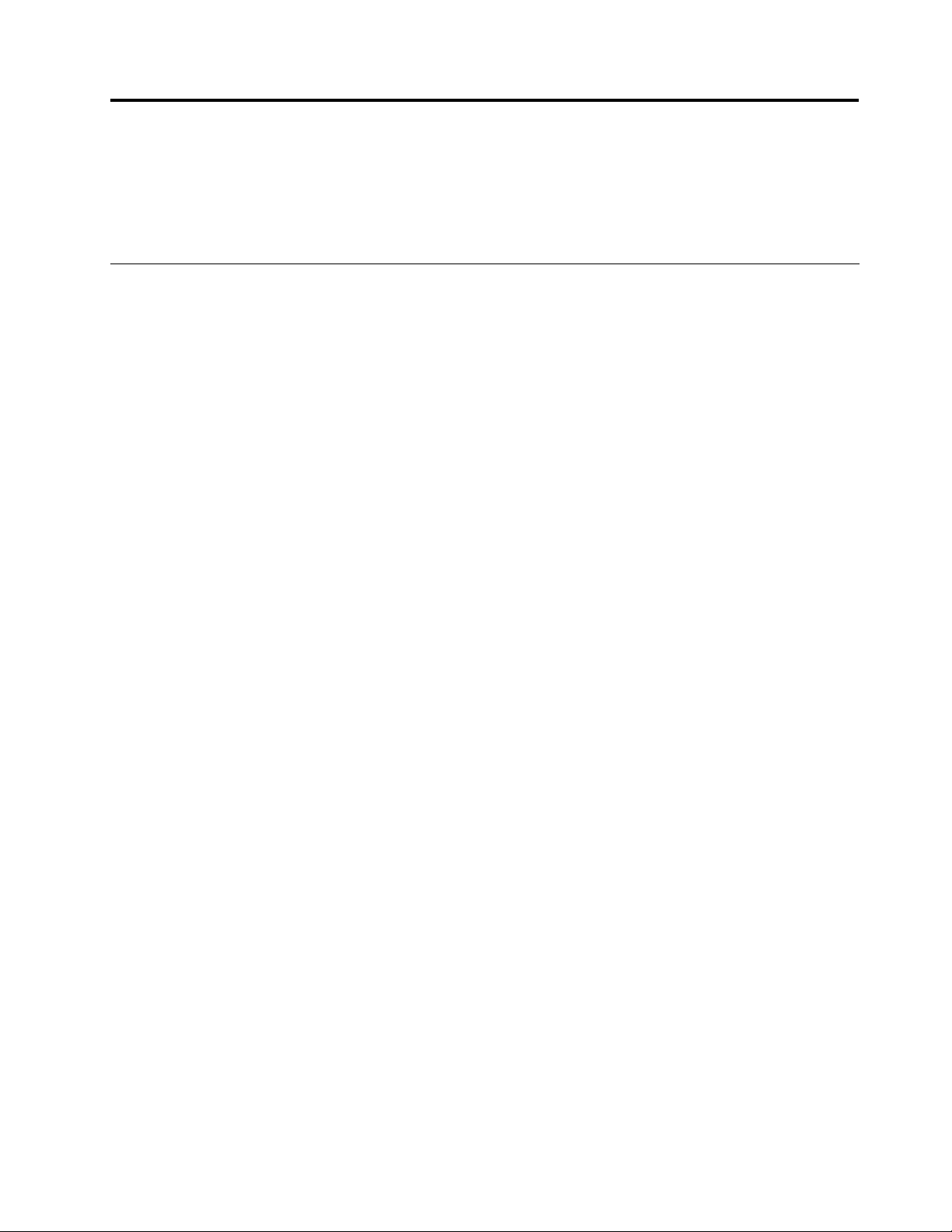
Luku1.Tuotteenyleiskuvaus
Tässäluvussaontietokonettakoskeviateknisiätietojajatietojatietokoneenominaisuuksista,Lenovon
toimittamistaohjelmista,sisäisistäasemistajaosista,vastakkeidenjaporttiensijainnistasekäosien
sijainnistaemolevyssä.
Ominaisuudet
Tässäosiossaontietojatietokoneenominaisuuksista.Seuraavattiedotkoskevatuseitamalleja.Voit
tarkastellahankkimasimallintietojaSetupUtility-ohjelmassa.KatsokohtaLuku7”SetupUtility-ohjelman
käyttö”sivulla77
Suoritin
Tietokoneessaonjokinseuraavistamikrosuorittimista(sisäisenvälimuistinkokovaihteleemallinjatyypin
mukaan):
•Intel
®
Core™i3-suoritin
•IntelCorei5-suoritin
•IntelCorei7-suoritin
•IntelCeleron
•IntelPentium
.
®
-suoritin
®
-suoritin
Muisti
TietokoneessaonneljänDDR3UDIMM(UnbufferedDoubleDataRate3DualInlineMemoryModule)
-muistimoduulintuki.
Sisäisetasemat
•Optinenasema:DVD-ROM-taiDVD-R-asema(lisävaruste)
•SAT A(SerialAdvancedTechnologyAttachment)-kiintolevyasema
•SAT ASSD-asema
Huomautus:TietokonetukeeSATA2.0-jaSAT A3.0-laitteita.Lisätietojaonseuraavassajaksossa:
”Emolevynosiensijainti”sivulla13.
Näyttöalijärjestelmä
•Sisäinennäytönohjain,jossaonVGA(VideoGraphicsArray)-liitäntäjaDisplayPort-liitintä
•(PCI)(PeripheralComponentInterconnect)Expressx16-korttipaikkaemolevyssäerilliselle
näytönohjainkortille
Äänialijärjestelmä
•SisäinenHD-äänijärjestelmä
•Äänisisään-,ääniulos-jamikrofonivastaketakalevyssä
•Mikrofoni-jakuulokevastakeetulevyssä
•Sisäinenkaiutin(saatavanajoissakinmalleissa)
Verkkoyhteydet
©CopyrightLenovo2011
1
Page 14
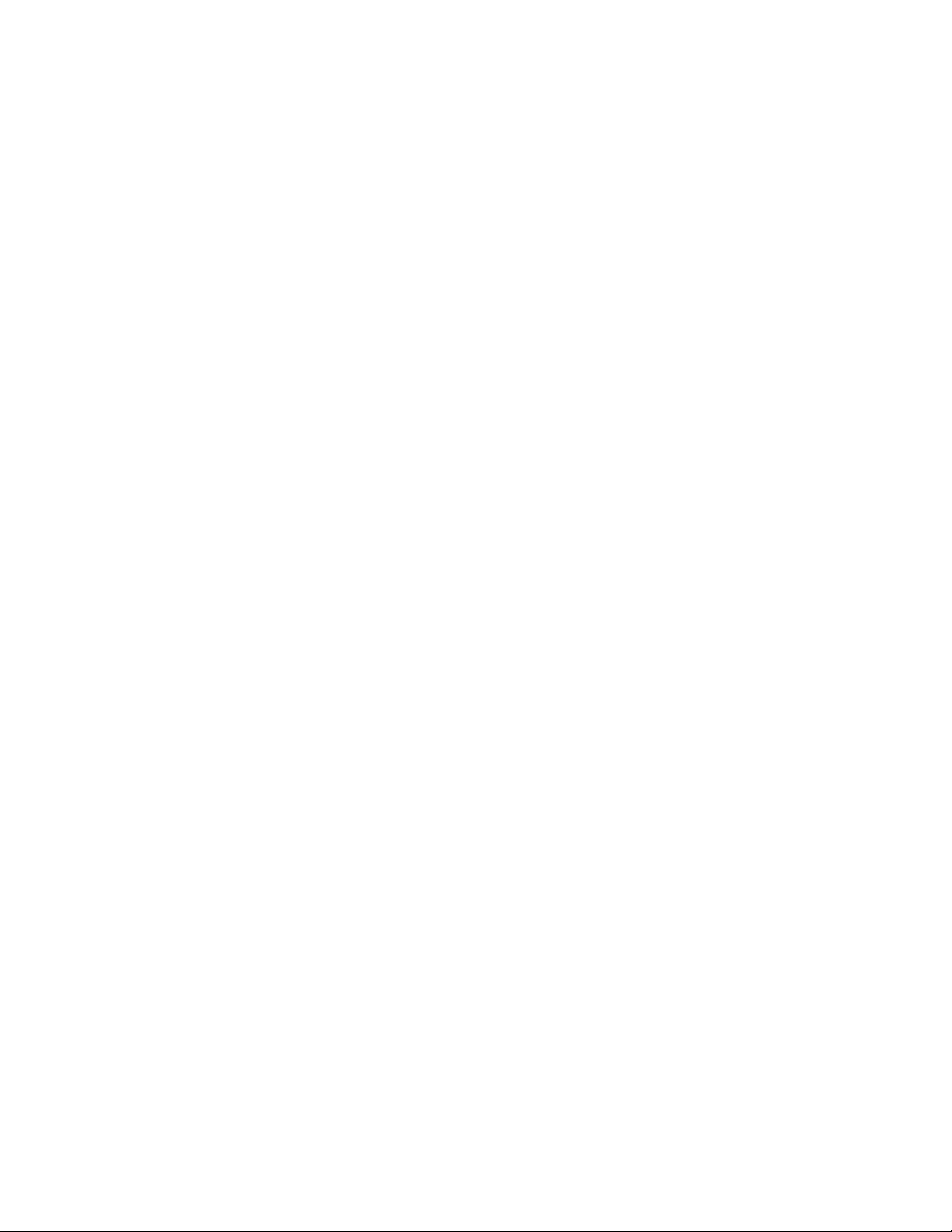
•SisäinenEthernet100/1000Mbps-ohjain
•PCI-faksimodeemi(joissakinmalleissa)
Järjestelmänhallintaominaisuudet
•Laitteistonautomaattistenkäynnistystestien(POST)tulostentallennus
•DesktopManagementInterface(DMI)-liittymä
DesktopManagementInterface-liittymänkauttakäyttäjätvoivattarkistaatietokoneeseenliittyviätietoja,
kutensuorittimentyypin,asennuspäivämäärän,liitetyttulostimetjamuutoheislaitteet,virtalähteetja
huoltohistorian.
•IntelStandardManageability
IntelStandardManageabilityonlaitteisto-jalaiteohjelmistotekniikka,jokaparantaatietokoneiden
hallintaominaisuuksiajanopeuttaayritystentietokonelaitteistojenvalvontaa,ylläpitoa,päivitystäjahuoltoa.
•IntelMatrixStorageManager
IntelMatrixStorageManageronlaiteohjain,jokaparantaakiintolevynsuorituskykyätukemallatiettyjen
Intel-piirisarjallistenemolevyjenSATARAID5-jaSATARAID10-ryhmiä.
•PXE(PrebootExecutionEnvironment)-ympäristö
PrebootExecutionEnvironment-ympäristömahdollistaatietokoneidenkäynnistämisenverkkoliittymän
avullailmantallennuslaitteita(kutenkiintolevyasemaa)taiasennettujakäyttöjärjestelmiä.
•SmartPerformanceChoice-toiminto
SmartPerformanceChoice-toimintoparantaatietokoneenakustistasuorituskykyäjalämpösuorituskykyä.
Katsokohta”SmartPerformanceChoice-toiminto”sivulla81
.
•Järjestelmänhallinta-BIOS(SMBIOS)jajärjestelmänhallintaohjelmat
JärjestelmänhallinnanBIOS-ohjainmäärittäätietorakenteitajakäyttötapojaBIOSissa,jonkaavullakäyttäjä
taisovellusvoitallentaajanoutaatietokonekohtaisiatietoja.
•Lähiverkkokäynnistys(WakeonLAN)
LähiverkkokäynnistysonEthernet-tietokoneverkonstandardi,jokamahdollistaatietokoneen
käynnistämisentaipalauttamisenlepotilastaverkkoviestinavulla.Viestinlähettääyleensätoisensamassa
lähiverkossaolevantietokoneenohjelma.
•Käynnistyssoittosignaalista(WakeonRing)
Käynnistyssoittosignaalista-toiminnonavullatuetuttietokoneetjalaitteetvoidaanpalauttaavalmius-tai
lepotilasta.
•WMI(WindowsManagementInstrumentation)-palvelu
WindowsManagementInstrumentation(WMI)-palvelusisältääohjainlaajennuksiaWindowsDriverModel
-ohjaimelle.Palvelunavullakäytössäolevatkomponentitvoivatvälittäähallintatietoja-jailmoituksia
ohjaimillejaohjaimiltajärjestelmälle.
2ThinkCentreKäyttöopas
Page 15

Siirräntäominaisuudet
•9-nastainensarjaportti(toinenvakiovaruste,toinenlisävarusteenahankittava)
•KahdeksanUniversalSerialBus(USB)-porttia(kaksietulevyssäjakuusitakalevyssä)
•Ethernet-vastake
•YksiDisplayPort-vastake
•YksiVGA-liitäntäisennäyttimenvastake
•YksiPersonalSystem/2(PS/2)-näppäimistövastake(lisävaruste)
•YksiPS/2-hiirivastake(lisävaruste)
•Kolmeäänivastaketta(äänisisään,ääniulosjamikrofoni)takalevyssä
•Kaksiäänivastaketta(mikrofonijakuuloke)etulevyssä
Lisätietojaonkohdassa”Tietokoneenetuosassaolevienvastakkeiden,säädintenjamerkkivalojensijainti”
sivulla9
jakohdassa”Tietokoneentakaosassaolevienvastakkeidensijainti”sivulla10.
Laajennusominaisuudet
•Kaksiasemapaikkaakiintolevyasemille(yksilevyasemavakiovaruste,toinenlisävarusteenahankittava)
•Kaksioptistaasemapaikkaa
•KaksiPCI-korttipaikkaa
•YksiPCIExpressx1-korttipaikka
•YksiPCIExpressx16-graikkakorttipaikka
virtalähde
Tietokoneessaon280W:nvirtalähde,jossaonautomaattinenjännitteentunnistus.
Suojausominaisuudet
•ComputraceAgent-ohjelmistoupotettunalaiteohjelmistoon
•Kannenavauksentunnistuskytkin
•Laitteenkäyttöönottotaikäytöstäpoisto
•YksittäistenUSB-porttienkäyttöönottotaikäytöstäpoisto
•Sormenjälkitunnistimensisältävänäppäimistö(joissakinmalleissa)
•Käynnistyssalasana(Power-OnPassword,POP),pääkäyttäjänsalasanajakiintolevyasemansalasana,
joidenavullaestetääntietokoneenluvatonkäyttö
•Käynnistysjärjestyksenhallinta
•Käynnistysilmannäppäimistöätaihiirtä
•Valmiusyhdysrakenteisenvaijerilukonkäytölle
•Valmiusriippulukonkäytölle
•TPM(TrustedPlatformModule)-moduuli
Lisätietojaonseuraavassajaksossa:Luku4”Suojaus”sivulla25
.
Esiasennetutohjelmat
Tietokoneeseenonesiasennettuohjelmia,joidenavullatyöskentelysujuuhelpostijaturvallisesti.Lisätietoja
onseuraavassajaksossa:”Ohjelmistonyleiskuvaus”sivulla5
.
Luku1.Tuotteenyleiskuvaus3
Page 16
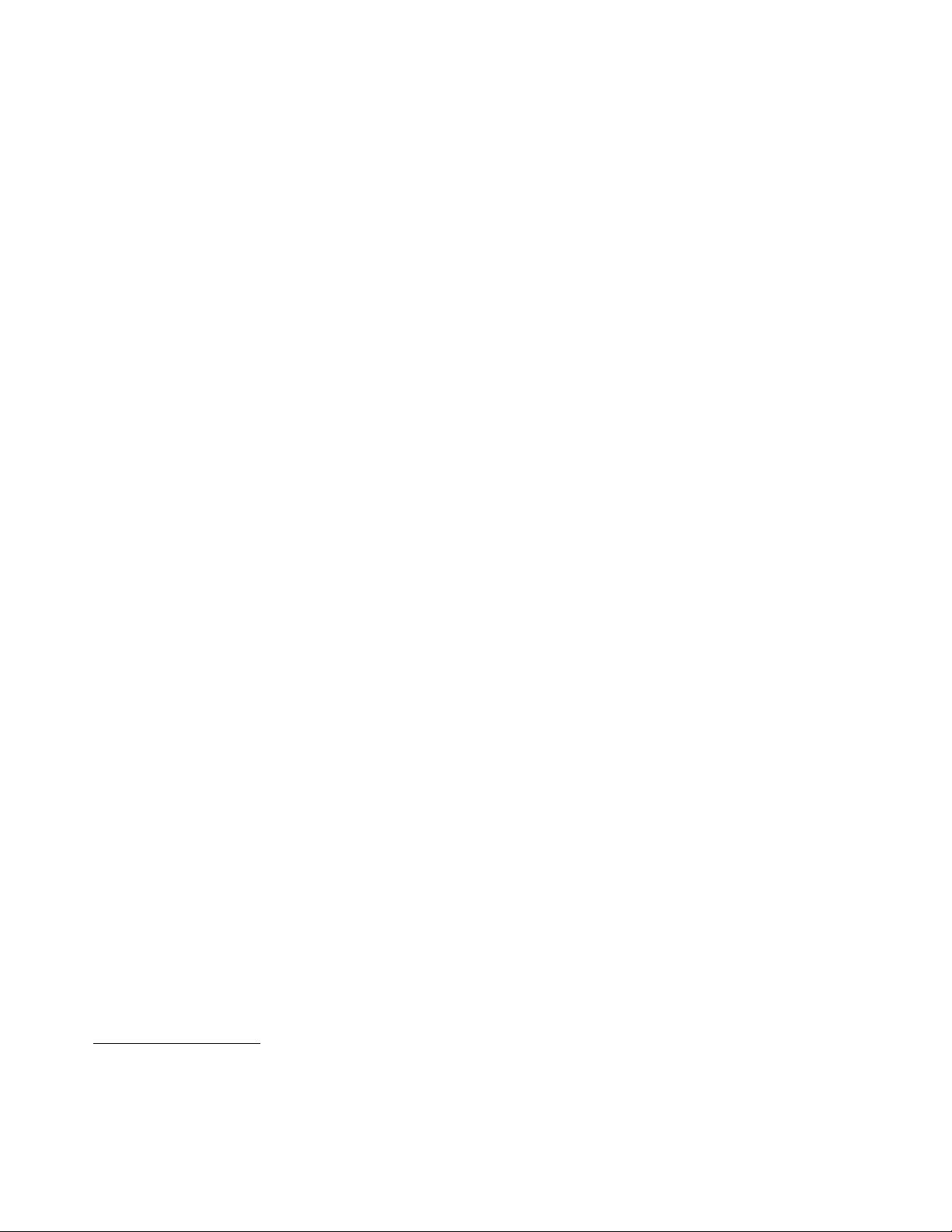
Esiasennettukäyttöjärjestelmä
Tietokoneeseenonesiasennettujompikumpiseuraavistakäyttöjärjestelmistä:
•Microsoft
®
Windows
•MicrosoftWindowsVista
®
7
®
Käyttöjärjestelmä(t),yhteensopivuusvarmennettutaitestattu
•Linux
®
•MicrosoftWindowsXPProfessionalSP3
1
(vaihteleemallintyypinmukaan)
1.Tässälueteltujenkäyttöjärjestelmienyhteensopivuudenvarmennustaitestausonollutmeneillääntämänjulkaisun
valmistumishetkellä.Lenovosaattaatämänjulkaisunvalmistumisenjälkeentodetamyösmuidenkäyttöjärjestelmien
olevanyhteensopiviatietokoneenkanssa.Tämäluettelovoimuuttuailmanennakkoilmoitusta.Tutustumalla
käyttöjärjestelmänvalmistajanWeb-sivustoonvoitselvittää,onkokäyttöjärjestelmänyhteensopivuusvarmennettu
taitestattu.
4ThinkCentreKäyttöopas
Page 17
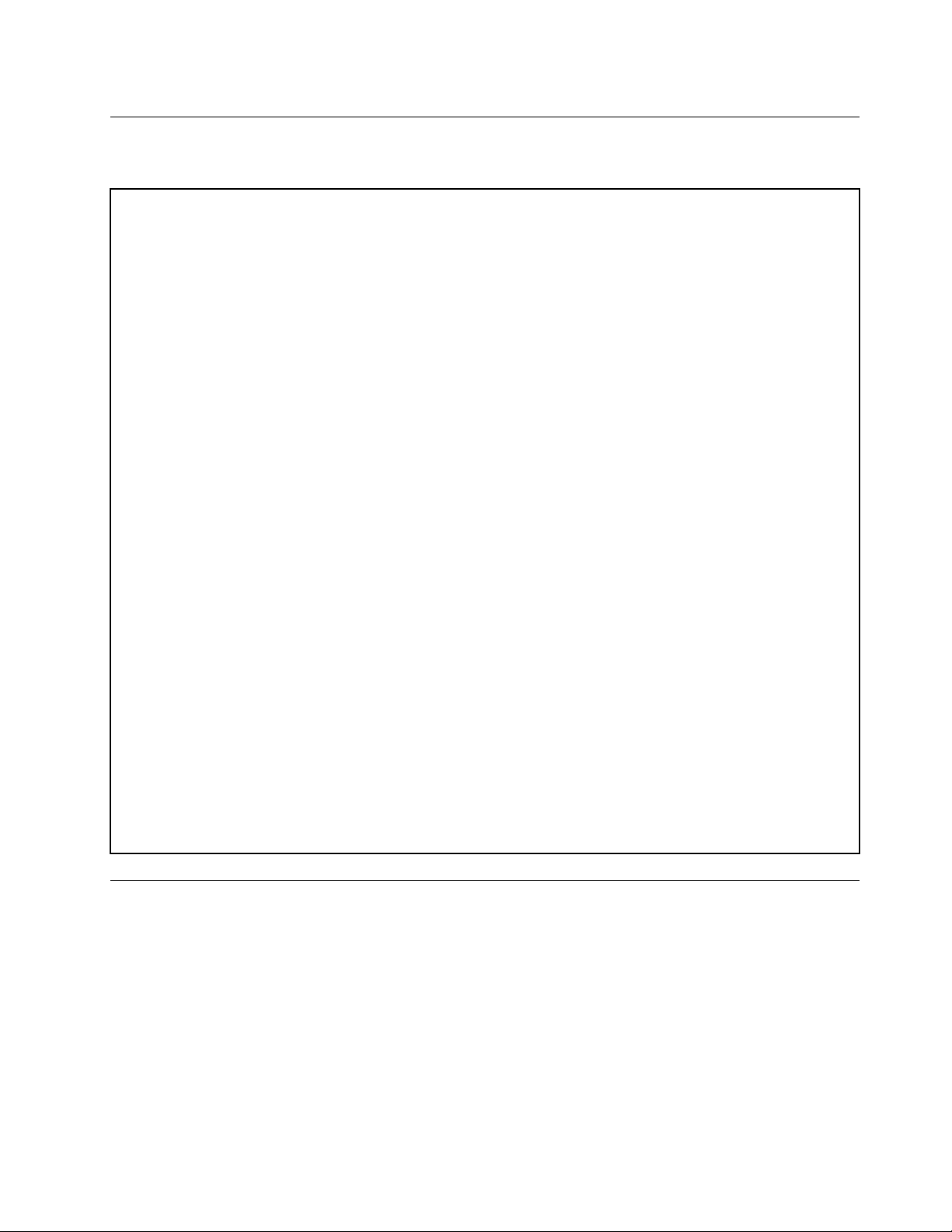
Teknisettiedot
Tässäjaksossakuvataantietokoneenfyysisiäominaisuuksia.
Mitat
Leveys:175mm
Korkeus:414mm
Syvyys:442mm
Paino
Enimmäiskokoonpano(toimitettaessa):11kg
Ympäristö
•Ilmanlämpötila:
Käytössä:10–35°C
Säilytys:-40–60°Calkuperäisessäpakkauksessa
Säilytys:-10–60°Cilmanpakkausta
•Ilmankosteus:
Käytössä:20–80%(eitiivistyvä)
Säilytys:20–90%(eitiivistyvä)
•Korkeus:
Käytössä:-15,2–3048m
Säilytys:-15,2–10668m
Sähkönotto
•T ulojännite:
–Matalajännitealue:
Vähimmäisjännite:100V:nvaihtovirta
Enimmäisjännite:127V:nvaihtovirta
Virrantaajuus:50–60Hz
–Korkeajännitealue:
Vähimmäisjännite:200V:nvaihtovirta
Enimmäisjännite:240V:nvaihtovirta
Virrantaajuus:50–60Hz
Ohjelmistonyleiskuvaus
TietokoneessaonesiasennettukäyttöjärjestelmäjauseitaLenovontoimittamiaohjelmia.
Lenovontoimittamatohjelmat
Lenovoontoimittanuttietokoneenmukanajäljempänämainitutohjelmat,jotkaauttavattehostamaan
työskentelyäjavähentämääntietokoneenylläpitokustannuksia.Tietokoneenmukanatoimitetutohjelmat
saattavatvaihdellatietokoneenmallinjaesiasennetunkäyttöjärjestelmänmukaan.
LenovoThinkVantageTools
LenovoThinkVantage
sujuuhelpostijaturvallisesti.
®
Tools-ohjelmanavullalöydäthelpostitietojajatyökaluja,joidenavullatyöskentely
Luku1.Tuotteenyleiskuvaus5
Page 18
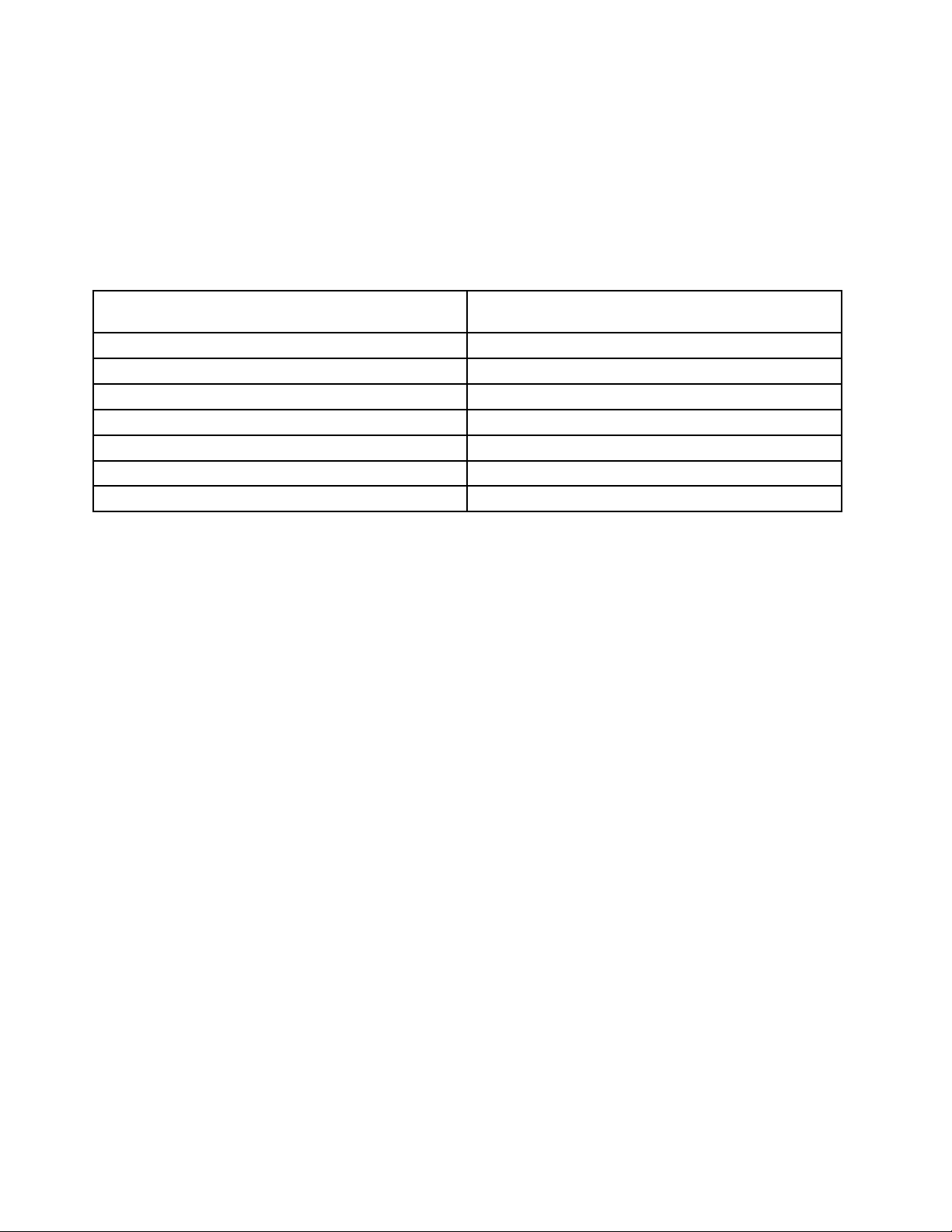
Huomautus:LenovoThinkVantageTools-ohjelmaonvaintietokoneissa,joissaonLenovonasentama
Windows7-käyttöjärjestelmä.
VoitkäynnistääLenovoThinkVantageT ools-ohjelmannapsauttamallaKäynnistä➙Kaikkiohjelmat➙
LenovoThinkVantageTools.
Seuraavassataulukossaonluetteloohjelmista,jotkavoikäynnistääLenovoThinkVantageTools-ohjelmasta.
Voitkäynnistääohjelmankaksoisnapsauttamallasenkuvaketta.
Taulukko1.OhjelmakuvakkeidennimetLenovoThinkVantageTools-ohjelmassa
Ohjelmannimi
CreateRecoveryMedia
FingerprintSoftwareSormenjälkitunnistin
LenovoSolutionCentertaiLenovoThinkVantageToolbox
ThinkVantagePasswordManager
ThinkVantagePowerManagerVirranhallinta
ThinkVantageRescueandRecovery
ThinkVantageSystemUpdate
®
FactoryRecovery-levyt
Järjestelmäntoimintakuntojavianmääritys
Salasanaholvi
Parannetutvarmistuskopiointi-japalautusominaisuudet
Päivitysjaajurit
KuvakkeennimiLenovoThinkVantage
Tools-ohjelmassa
ThinkVantageProductivityCenter
ThinkVantageProductivityCenter-ohjelmanavullalöydäthelpostitietojajatyökaluja,joidenavullavoit
ottaatietokoneenkäyttöönjaylläpitääsitäsekäopitymmärtämäänparemmintietokoneentoimintaa
jatehostamaansenkäyttöä.
Huomautus:ThinkVantageProductivityCenter-ohjelmaonkäytettävissävainLenovo-tietokoneissa,joihin
onesiasennettuWindowsVista-käyttöjärjestelmä.
Lisätietojaonseuraavassajaksossa:”ThinkVantageProductivityCenter”sivulla111
.
LenovoWelcome
LenovoWelcome-ohjelmanavullavoittutustuatietokoneenominaisuuksiin.Ohjelmamyösopastaa
toteuttamaanjoitakintärkeitäasennus-jamääritystoimia,joidenavullasaatparhaanmahdollisenhyödyn
tietokoneestasi.
FingerprintSoftware
Joidenkinmalliennäppäimistöönyhdistetynsormenjälkitunnistimenavullavoittallentaasormenjälkesi
jaliittääsenkäynnistyssalasanaan,kiintolevyasemansalasanaanjaWindows-salasanaan.
Sormenjälkitodennuskorvaasalasanojenannonjamahdollistaatietokoneenvaivattomanjasuojatunkäytön.
Sormenjälkitunnistimensisältävänäppäimistötoimitetaanvaintiettyjentietokonemallienmukana,mutta
kyseisennäppäimistönvoiostaasitätukevaatietokonettavarten.
LenovoSolutionCenter
Huomautus:TietokoneeseesionesiasennettujokoLenovoSolutionCenter-taiLenovoThinkVantage
Toolbox-vianmääritysohjelma.Tämäriippuutietokoneesivalmistusajankohdasta.LisätietojaLenovo
ThinkVantageToolbox-ohjelmastaonkohdassa”LenovoThinkVantageToolbox”sivulla109.
LenovoSolutionCenter-ohjelmanavullavoittehdätietokoneongelmienvianmäärityksiäsekäratkaista
ongelmia.Seyhdistäävianmääritystestit,järjestelmätietojenkeräämisen,suojaustilansekätukitiedotjavinkit
järjestelmänmahdollisimmantehokkaaseenkäyttöön.Lisätietojaonkohdassa”LenovoSolutionCenter”
sivulla109.
6ThinkCentreKäyttöopas
Page 19
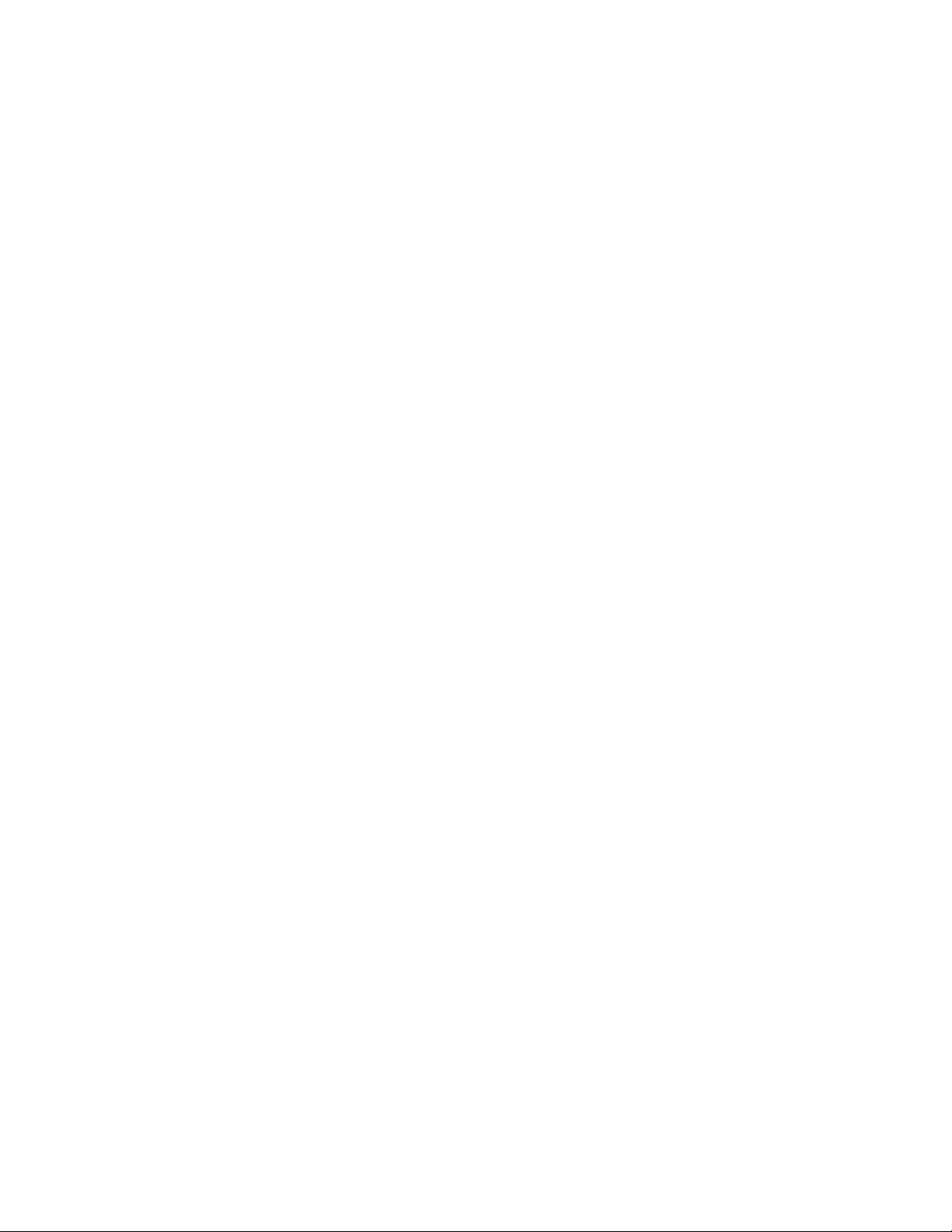
LenovoThinkVantageToolbox
Huomautus:TietokoneeseesionesiasennettujokoLenovoSolutionCenter-taiLenovoThinkVantage
Toolbox-vianmääritysohjelma.Tämäriippuutietokoneesivalmistusajankohdasta.LisätietojaLenovoSolution
Center-ohjelmastaonkohdassa”LenovoSolutionCenter”sivulla109.
LenovoThinkVantageT oolbox-ohjelmanavullavoitylläpitäätietokonettasi,parantaatietojenkäsittelyn
suojausta,selvittäätietokonehäiriöidensyyt,tutustuaLenovoninnovatiivisiintekniikoihinjahankkia
tietokoneeseenliittyviälisätietoja.Lisätietojaonkohdassa”LenovoThinkVantageToolbox”sivulla109.
ProductRecovery
Elvytysohjelman(ProductRecoveryProgram)avullakiintolevynsisältövoidaanpalauttaatehdasasetusten
mukaiseksi.
ThinkVantageClientSecuritySolution
ThinkVantageClientSecuritySolution-ohjelmaonkäytettävissäjoissakinLenovo-tietokonemalleissa.
Seauttaasuojaamaantietoja,mukaanlukientärkeätsuojaustiedot,kutensalasanat,salausavaimetja
elektronisettunnisteet,sekäsuojaamaanlaitettaluvattomaltatietojenkäytöltä.
Huomautus:ThinkVantageClientSecuritySolution-ohjelmaonkäytettävissävainLenovo-tietokoneissa,
joissaonLenovontoimittamaWindowsVista-käyttöjärjestelmä.
ThinkVantagePasswordManager
ThinkVantagePasswordManager-ohjelmakerääjatäyttääautomaattisestiWeb-sivustojenja
Windows-sovellustentodennustiedot.
Huomautuksia:
Huomautuksia: Huomautuksia:
•ThinkVantagePasswordManager-ohjelmaonkäytettävissävainLenovo-tietokoneissa,joissaonLenovon
toimittamaWindows7-käyttöjärjestelmä.
•JosLenovoThinkVantageTools-ohjelmanSalasanaholvi-kuvakeonhimmennetty,sinunonasennettava
ThinkVantagePasswordManager-ohjelmamanuaalisestiennensenominaisuuksienkäyttöönottoa.Voit
asentaaThinkVantagePasswordManager-ohjelmanseuraavasti:
1.ValitseKäynnistä➙Kaikkiohjelmat➙LenovoThinkVantageToolsjakaksoisnapsauta
Salasanaholvi-vaihtoehtoa.
2.Noudatanäyttööntuleviaohjeita.
3.Salasanaholvi-kuvakeaktivoidaanasennuksenpäätyttyä.
ThinkVantagePowerManager
ThinkVantagePowerManager-apuohjelmanavullavoidaankätevästi,joustavastijakattavastihallita
virransyöttöäThinkCentre®-tietokoneessa.ThinkVantagePowerManager-apuohjelmanavullavoit
helpostimäärittäävirranhallinnanasetuksetniin,ettäsuorituskykyonmahdollisimmanhyväjavirtaakuluu
mahdollisimmanvähän.
ThinkVantageRescueandRecovery
ThinkVantageRescueandRecovery-ohjelmaonhelppokäyttöinenelvytys-japalautusratkaisu,johon
sisältyvienelvytystyökalujenavullakäyttäjävoijärjestelmähäiriöidenilmetessäselvittäähäiriöiden
syyt,etsiähäiriöihinliittyviäohjeitajaelvyttääjärjestelmännormaaliintoimintakuntoonsilloinkin,kun
Windows-käyttöjärjestelmäeikäynnisty.
Huomautus:JosLenovoThinkVantageTools-ohjelmanParannetutvarmistuskopiointi-ja
palautusominaisuudet-kuvakeonhimmeä,setarkoittaa,ettäThinkVantageRescueandRecovery-ohjelma
onasennettavamanuaalisestiennensentoimintojenottamistakäyttöön.VoitasentaaThinkVantageRescue
andRecovery-ohjelmanseuraavasti:
Luku1.Tuotteenyleiskuvaus7
Page 20
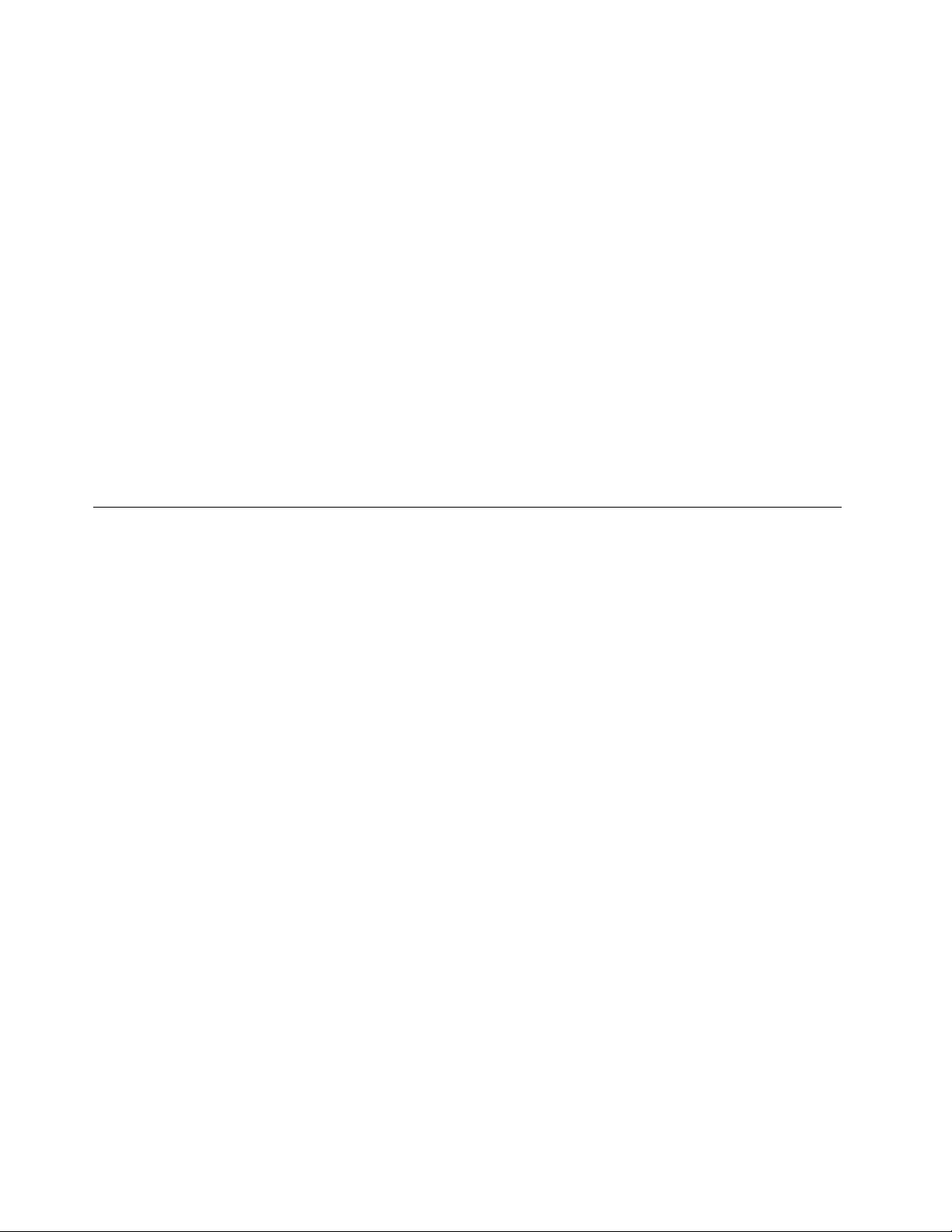
1.ValitseKäynnistä➙Kaikkiohjelmat➙LenovoThinkVantageToolsjakaksoisnapsautaParannetut
varmistuskopiointi-japalautusominaisuudet-vaihtoehtoa.
2.Noudatanäyttööntuleviaohjeita.
3.Parannetutvarmistuskopiointi-japalautusominaisuudet-kuvakeaktivoidaanasennuksenpäätyttyä.
ThinkVantageSystemUpdate
ThinkVantageSystemUpdate-ohjelmanavullavoitpitäätietokoneenohjelmistonajantasaisena.Ohjelma
noutaajaasentaatietokoneeseenohjelmistopaketteja(ThinkVantage-sovelluksia,laiteajureitasekä
BIOS-päivityksiäjamuitakolmansienosapuoliensovelluksia).
AdobeReader
AdobeReader-ohjelmanavullavoittarkastellajatulostaaPDF-asiakirjojasekäkohdistaaniihinhakuja.
Virustentorjuntaohjelmisto
Tietokoneenmukanaontoimitettuvirustentorjuntaohjelma,jonkaavullavoitetsiäjapoistaaviruksia.
Lenovotoimittaakiintolevyasemassavirustentorjuntaohjelmistontäydellisenversion,jollaon30päivän
maksutonkäyttöoikeus.30päivänjälkeenkäyttöoikeusonuusittava,jottasaatjatkossapäivityksiä
virustentorjuntaohjelmistoon.
Osiensijainti
Tämänosiontietojenavullavoitpaikantaatietokoneenetu-jatakaosanvastakkeet,emolevynosatsekä
tietokoneensisäisetasematjaosat.
8ThinkCentreKäyttöopas
Page 21
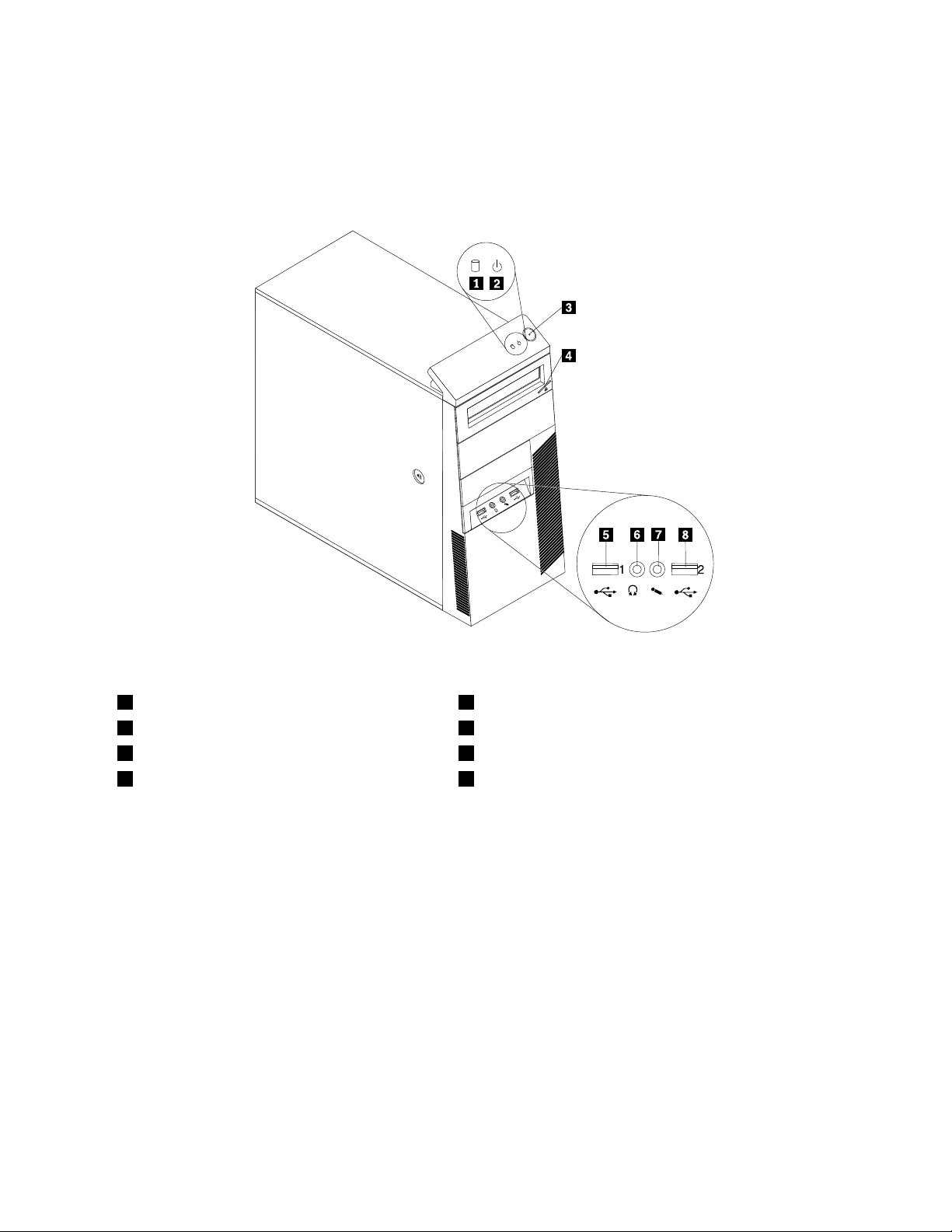
Tietokoneenetuosassaolevienvastakkeiden,säädintenjamerkkivalojen sijainti
Kuva1”Etuosanvastakkeet,säätimetjamerkkivalot”sivulla9näyttäätietokoneenetuosassaolevien
vastakkeiden,säädintenjamerkkivalojensijainnin.
Kuva1.Etuosanvastakkeet,säätimetjamerkkivalot
1Kiintolevyasemantoiminnanmerkkivalo
2Virranmerkkivalo6Kuulokevastake
3Virtakytkin
4Optisenasemanpainike8USB-liitäntä(USB-portti2)
5USB-liitäntä(USB-portti1)
7Mikrofonivastake
Luku1.Tuotteenyleiskuvaus9
Page 22
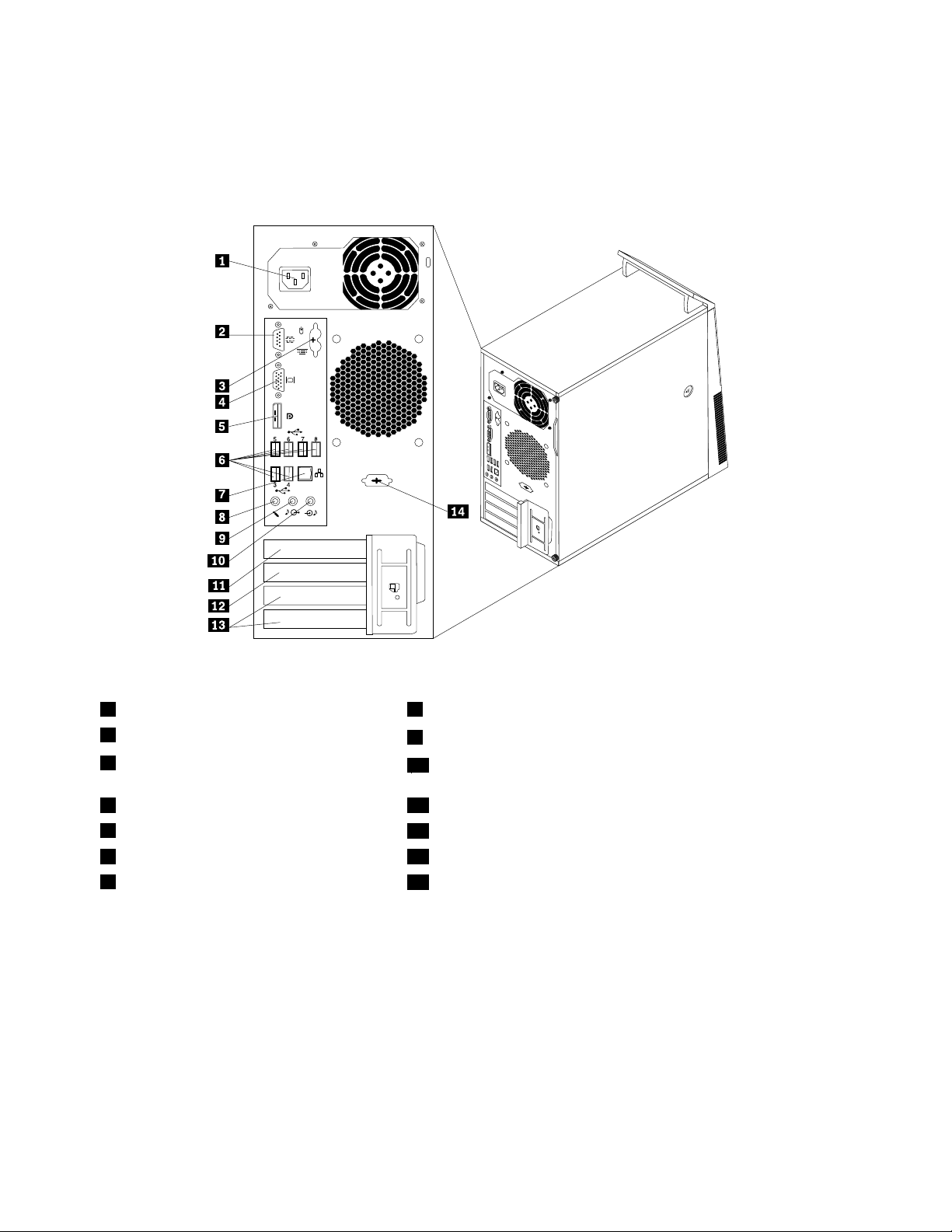
Tietokoneentakaosassaolevienvastakkeidensijainti
Kuva2”Takaosanvastakkeet”sivulla10näyttäätietokoneentakaosassaolevienvastakkeidensijainnin.
Joissakintietokoneentakalevyssäolevissavastakkeissaonvärikoodi,jokaauttaaselvittämäänkaapeleiden
kytkentäpaikat.
Kuva2.Takaosanvastakkeet
1Verkkojohdonvastake
2Sarjaportti(sarjaportti1)
3PS/2-näppäimistö-ja-hiirivastake
8Mikrofonivastake
9Ääniulos-vastake
10Äänisisään-vastake
(lisävaruste)
4VGA-liitäntäisennäyttimenvastake11PCIExpressx16-graikkakorttipaikka
5DisplayPort-vastake
6USB-liitännät(USB-portit3–8)13PCI-korttipaikat(2)
7Ethernet-liitäntä
12PCIExpressx1-korttipaikka
14Valinnainensarjaportti(sarjaportti2)
VastakeKuvaus
Linjasisään-vastakeTämänvastakkeenavullavoidaanvastaanottaaääntäerillisistääänilaitteista,kuten
stereolaitteista.Kunerillinenäänilaitekytketääntietokoneeseen,kaapelikytketään
kulkemaanlaitteenääniulos-vastakkeestatietokoneenäänisisään-vastakkeeseen.
Ääniulos-vastake
Tämänvastakkeenkauttavoidaanlähettääääntäerillisiinlaitteisiin,kuten
aktiivistereokaiuttimiin(tällaisissakaiuttimissaonomasisäinenvahvistin),
kuulokkeisiin,multimedianäppäimistöihintaistereolaitteistontaimuunerillisen
äänityslaitteenäänisisään-vastakkeeseen.
DisplayPort-vastakeTähänvastakkeeseenvoiliittääDirectDrive-näyttimentaimuunlaitteen,joka
käyttääDisplayPort-vastaketta.
10ThinkCentreKäyttöopas
Page 23
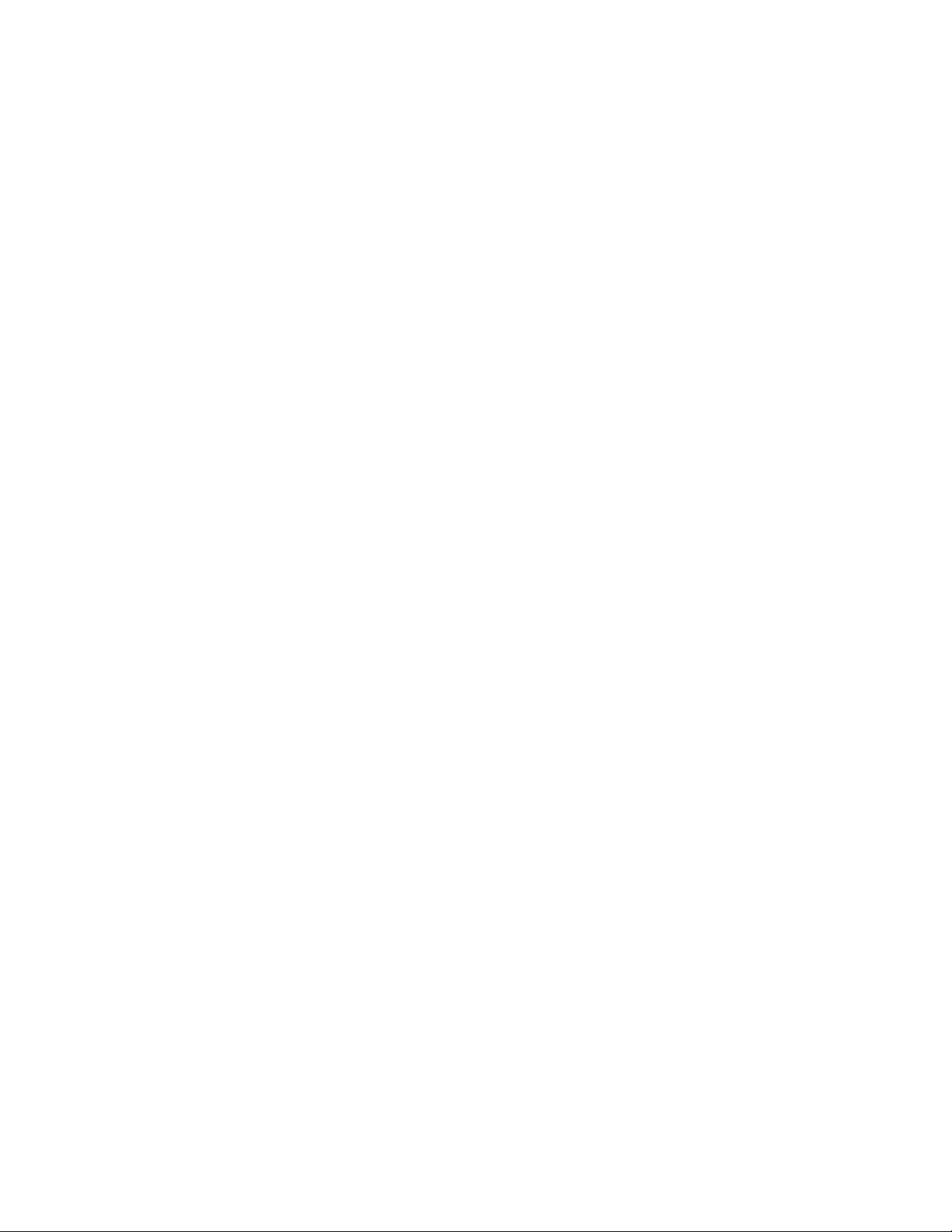
VastakeKuvaus
Ethernet-vastake
Tähänvastakkeeseenvoidaanliittäälähiverkon(LAN)Ethernet-kaapeli.
Huomautus:TietokoneenkäyttöFCC-luokanB(FCCClassB)rajoitusten
mukaisestiedellyttääluokanCategory5Ethernet-kaapelia.
MikrofonivastakeTähänvastakkeeseenliitetäänmikrofoni,jonkaavullavoitäänittääääniätaikäyttää
puheentunnistusohjelmia.
PS/2-näppäimistövastake
(lisävaruste)
PS/2-hiirivastake(lisävaruste)
Tähänvastakkeeseenvoidaanliittäänäppäimistö,jokakäyttää
PS/2-näppäimistövastaketta.
Tähänvastakkeeseenvoidaanliittäähiiritaijokinmuupaikannuslaite,jokakäyttää
PS/2-hiirivastaketta.
Sarjaportti
Tähänporttiinvoidaanliittääerillinenmodeemi,sarjaporttiakäyttäväkirjoitintaijokin
muu9-nastaistasarjaporttiakäyttävälaite.
USB-liitäntäNäihinportteihinvoidaanliittääUSB(UniversalSerialBus)-väylääkäyttäviä
laitteita,esimerkiksiUSB-liitäntäinenhiiri,näppäimistö,kuvanlukijataikirjoitin.Jos
käytettävissäonenemmänkuinkahdeksanUSB-liitäntäistälaitetta,voithankkia
USB-keskittimen,jonkaavullatietokoneeseenvoidaanliittääuseitaUSB-väylää
käyttäviälaitteita.
VGA-liitäntäisennäyttimen
vastake
TähänvastakkeeseenvoidaankytkeäVGA-liitäntäinennäytintaijokinmuukyseistä
liitäntääkäyttävälaite.
Luku1.Tuotteenyleiskuvaus11
Page 24
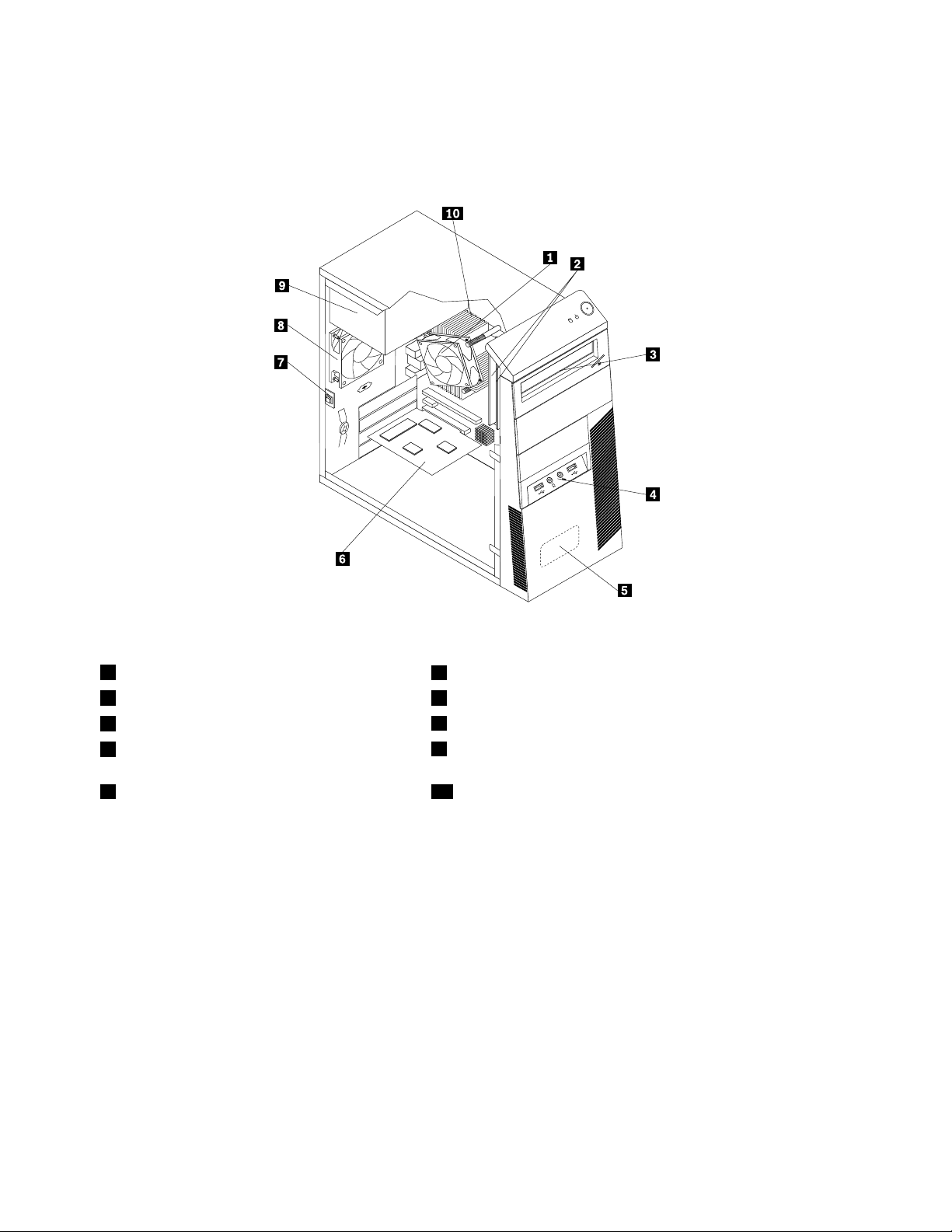
Sisäistenosiensijainti
Kuva3”Osiensijainti”sivulla12näyttääosiensijainnintietokoneessa.Tietokoneenkannenirrotusohjeet
ovatkohdassa”Tietokoneenkannenirrotus”sivulla32.
Kuva3.Osiensijainti
1Jäähdytyslevy-tuuletinmoduuli
2Muistimoduulit7Kannenavauksentunnistuskytkin
3Optinenasema
4EtulevynäänivastakkeetjaUSB-portitsisältävä
6PCI-kortti(asennettunajoissakinmalleissa)
8T akaosantuuletinmoduuli
9Virtalähdemoduuli
moduuli
5Sisäinenkaiutin(saatavanajoissakinmalleissa)10Suoritin
12ThinkCentreKäyttöopas
Page 25
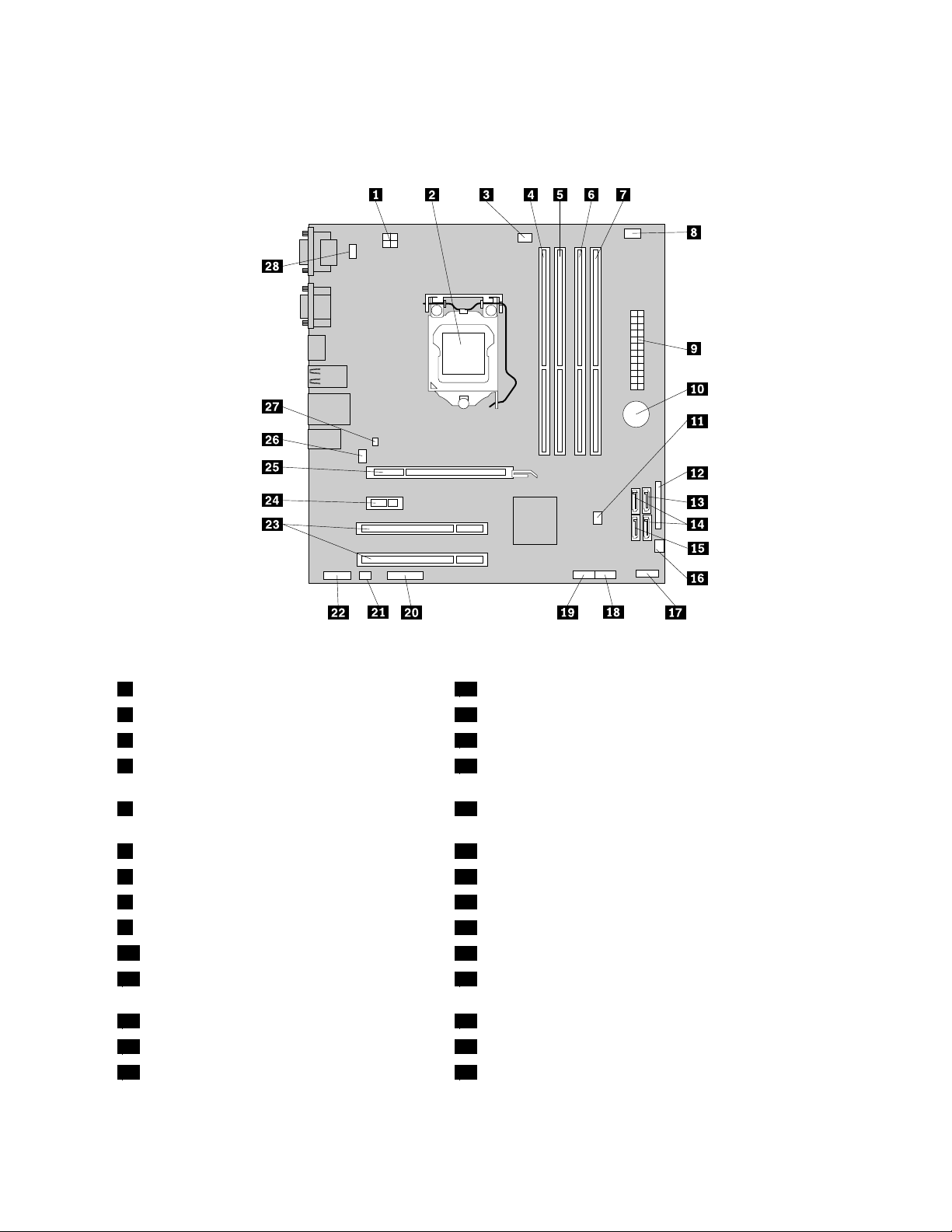
Emolevynosiensijainti
Kuva4”Emolevynosiensijainti”sivulla13näyttääosiensijainninemolevyssä.
Kuva4.Emolevynosiensijainti
14-nastainenvirtalähteenvastake
2Suoritin
3Suorittimentuulettimenvastake17Etupaneelinvastake(LED-merkkivaloillejavirtakytkimelle)
4Muistipaikka1(DIMM1)18EtuosanUSB-vastake1(etuosanpeitelevynUSB-porttien
15eSATA-vastake
16Virtalähteentuulettimenvastake
1ja2liittämistävarten)
5Muistipaikka2(DIMM2)19EtuosanUSB-vastake2(muidenUSB-laitteidenliittämistä
varten)
6Muistipaikka3(DIMM3)20Sarjaportin(COM2)vastake
7Muistipaikka4(DIMM4)21Sisäisenkaiuttimenvastake
8Lämpöanturinvastake22Etulevynäänivastake
924-nastainenvirtalähteenvastake
10Paristo
11CMOS-muistintyhjennyksenjapalautuksen
23PCI-korttipaikat(2)
24PCIExpressx1-korttipaikka
25PCIExpressx16-graikkakorttipaikka
hyppyjohdin
12Rinnakkaisportinvastake26Järjestelmäntuulettimenvastake
13SA T A-vastake1(SATA3.0-vastake)
14SATA-vastakkeet2ja3(SATA2.0-vastakkeet)28PS/2-näppäimistö-ja-hiirivastake
27Kannenavauksentunnistuskytkimenvastake
Luku1.Tuotteenyleiskuvaus13
Page 26
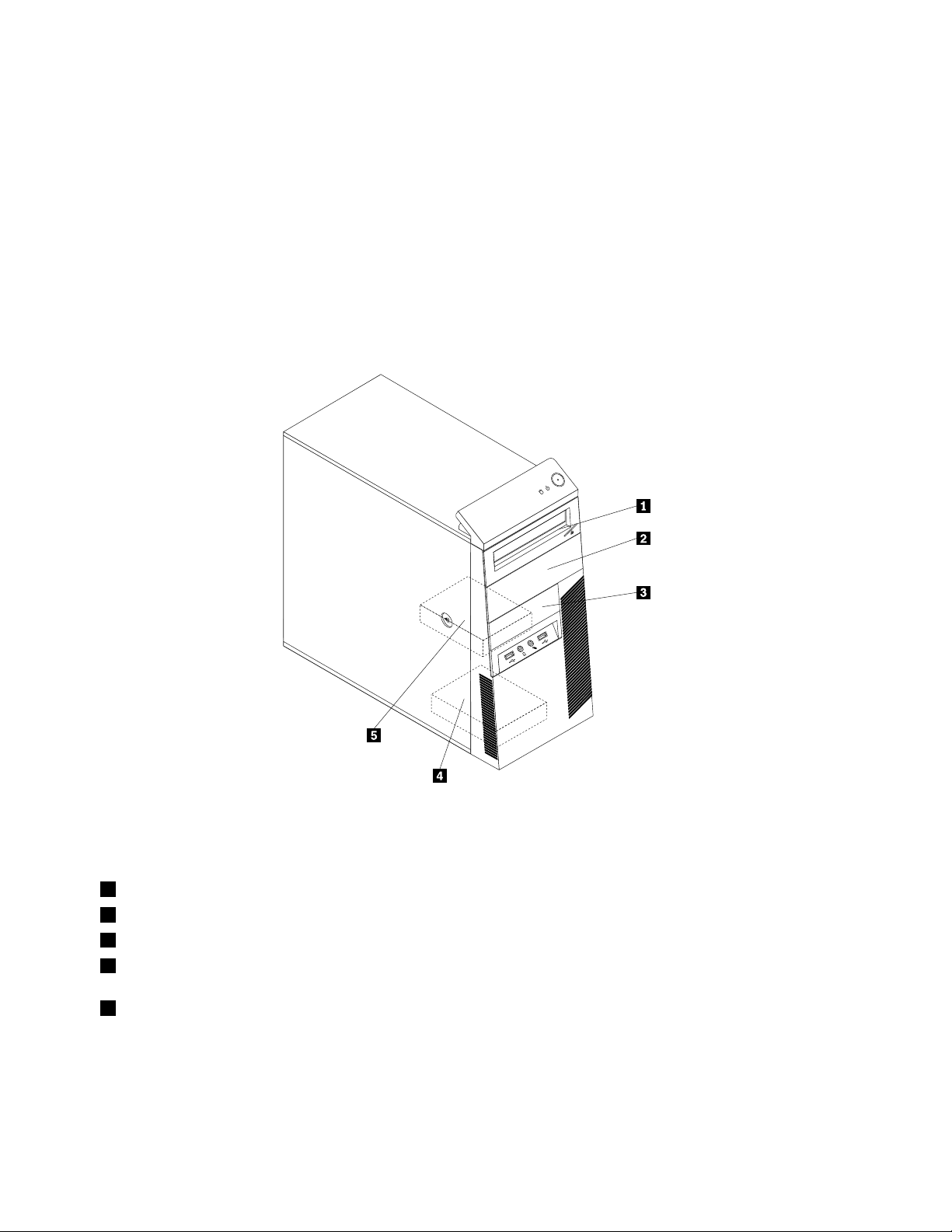
Sisäistenasemiensijainti
Sisäisetasematovatlaitteita,joihintietokonetallentaatietojajajoistaselukeetietoja.Lisäämällä
tietokoneeseenasemiavoitlaajentaatallennustilaajaottaakäyttöönmuunlaisiatietokoneessaluettavia
tietovälineitä.Sisäisetasematasennetaanasemapaikkoihin.Tässäkäyttöoppaassanäitäpaikkojakutsutaan
nimelläasemapaikka1,asemapaikka2janiinedelleen.
Sisäistäasemaaasennettaessataivaihdettaessaontärkeääselvittää,minkätyyppistäja-kokoistaasemaa
kussakinasemapaikassavoidaankäyttääjamitenasennetunasemankaapelitkytketäänoikein.Tietokoneen
sisäistenasemienasennus-javaihto-ohjeetovatasianomaisissajaksoissaseuraavassakohdassa:
”Laitteidenasennustaivaihto”sivulla31
.
Kuva5”Asemapaikkojensijainti”sivulla14
näyttääasemapaikkojensijainnit.
Kuva5.Asemapaikkojensijainti
1Asemapaikka1-Asemapaikkaoptiselleasemalle(joissakinmalleissaoptinenasemaonasennettuna)
2Asemapaikka2-Asemapaikkaoptiselleasemalle
3Asemapaikka3-Asemapaikkakortinlukijalle
4Asemapaikka4-Asemapaikkatoissijaisellekiintolevyasemalle(3,5tuumankiintolevyasemantai2,5tuuman
SSD-asemanasentamistavarten)
5Asemapaikka5-AsemapaikkaensisijaiselleSATA-kiintolevyasemalle(3,5tuumankiintolevyasemantai2,5tuuman
SSD-asemanasentamistavarten)
14ThinkCentreKäyttöopas
Page 27
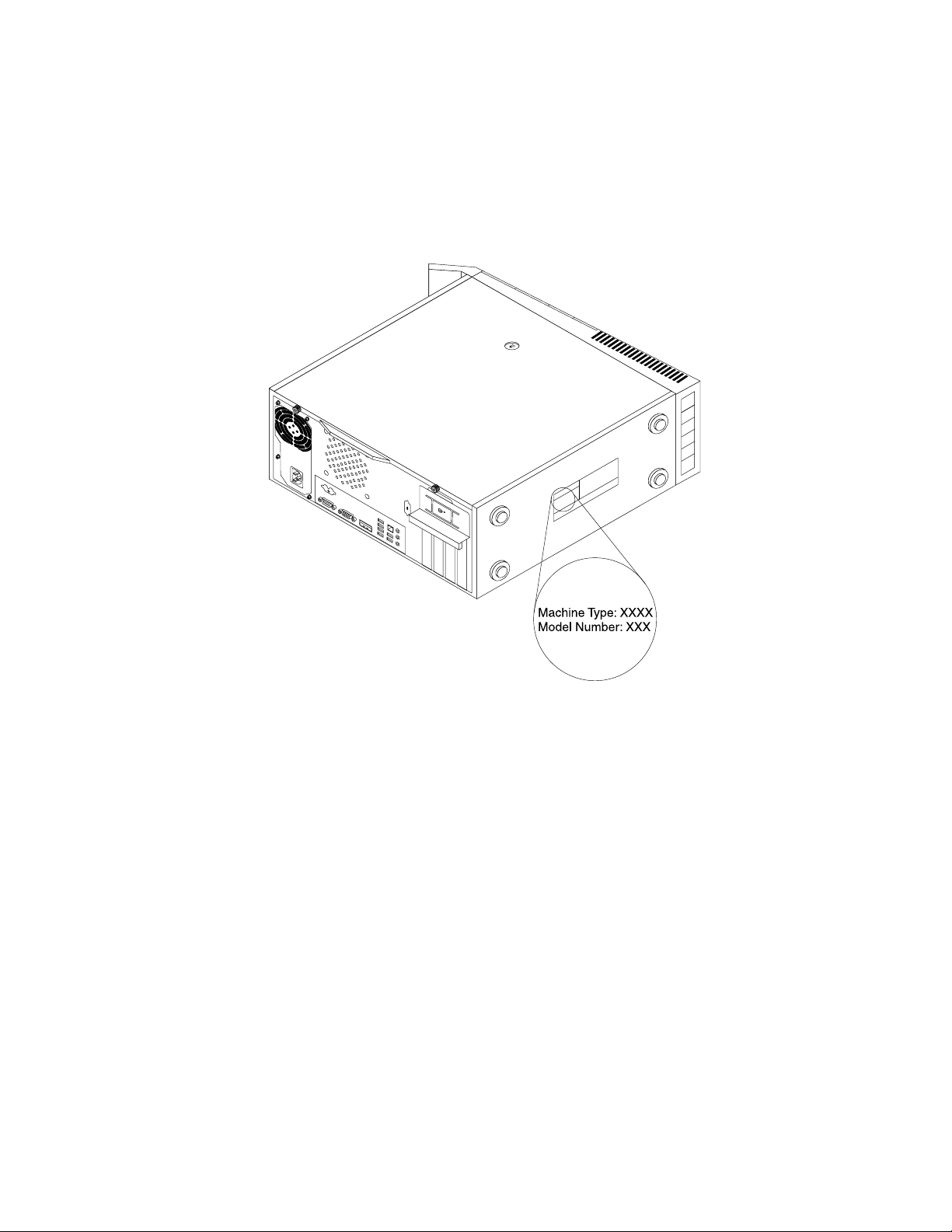
Koneentyyppi-jamallimerkintä
Koneentyyppi-jamallimerkintähelpottaatietokoneentunnistamista.KunotatyhteyttäLenovon
tukipalveluun,tukihenkilöttunnistavattietokoneesikoneentyyppi-jamallitietojenperusteella.Tämän
ansiostahevoivattarjotasinullenopeampaapalvelua.
Seuraavassaonesimerkkikoneentyyppi-jamallimerkinnästä.
Kuva6.Koneentyyppi-jamallimerkintä
Luku1.Tuotteenyleiskuvaus15
Page 28
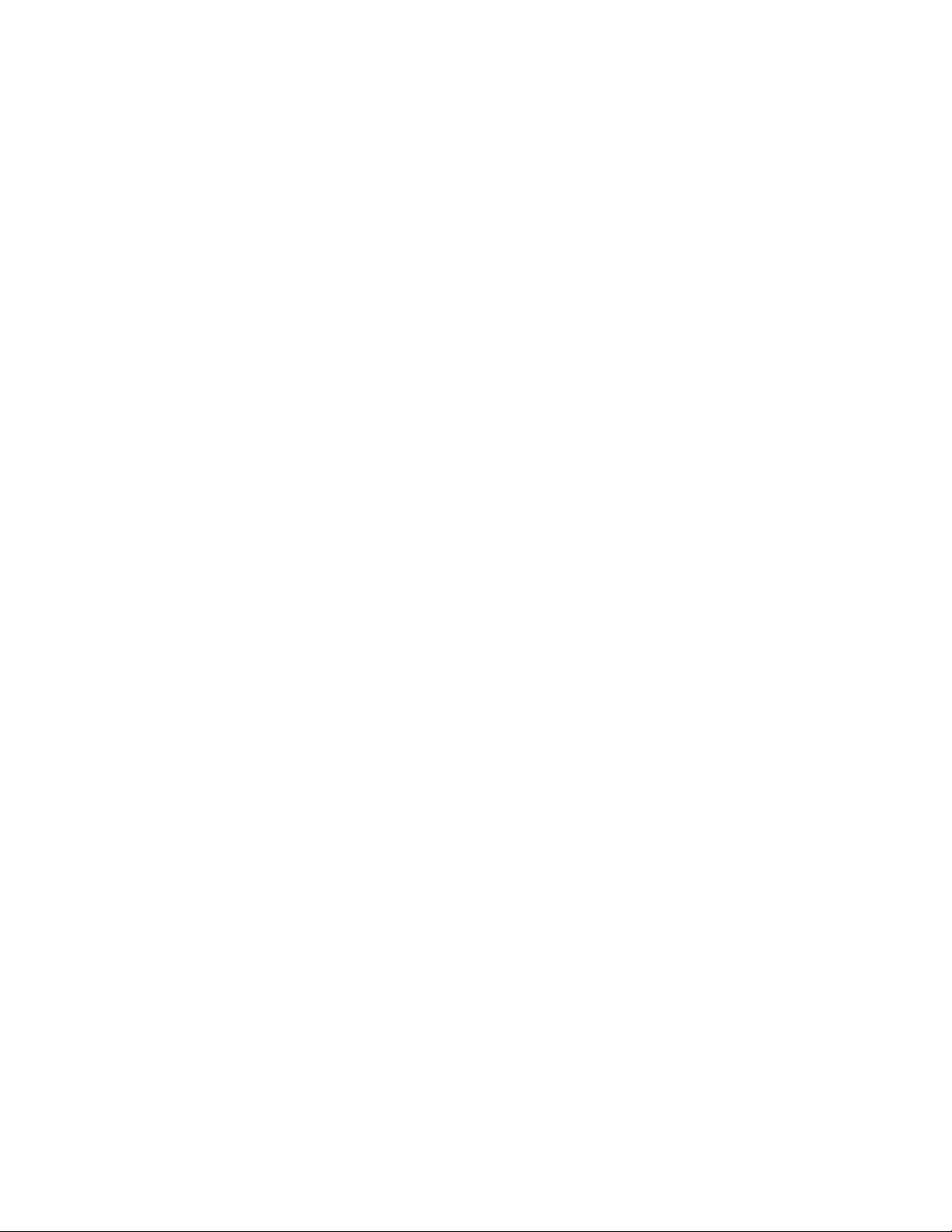
16ThinkCentreKäyttöopas
Page 29
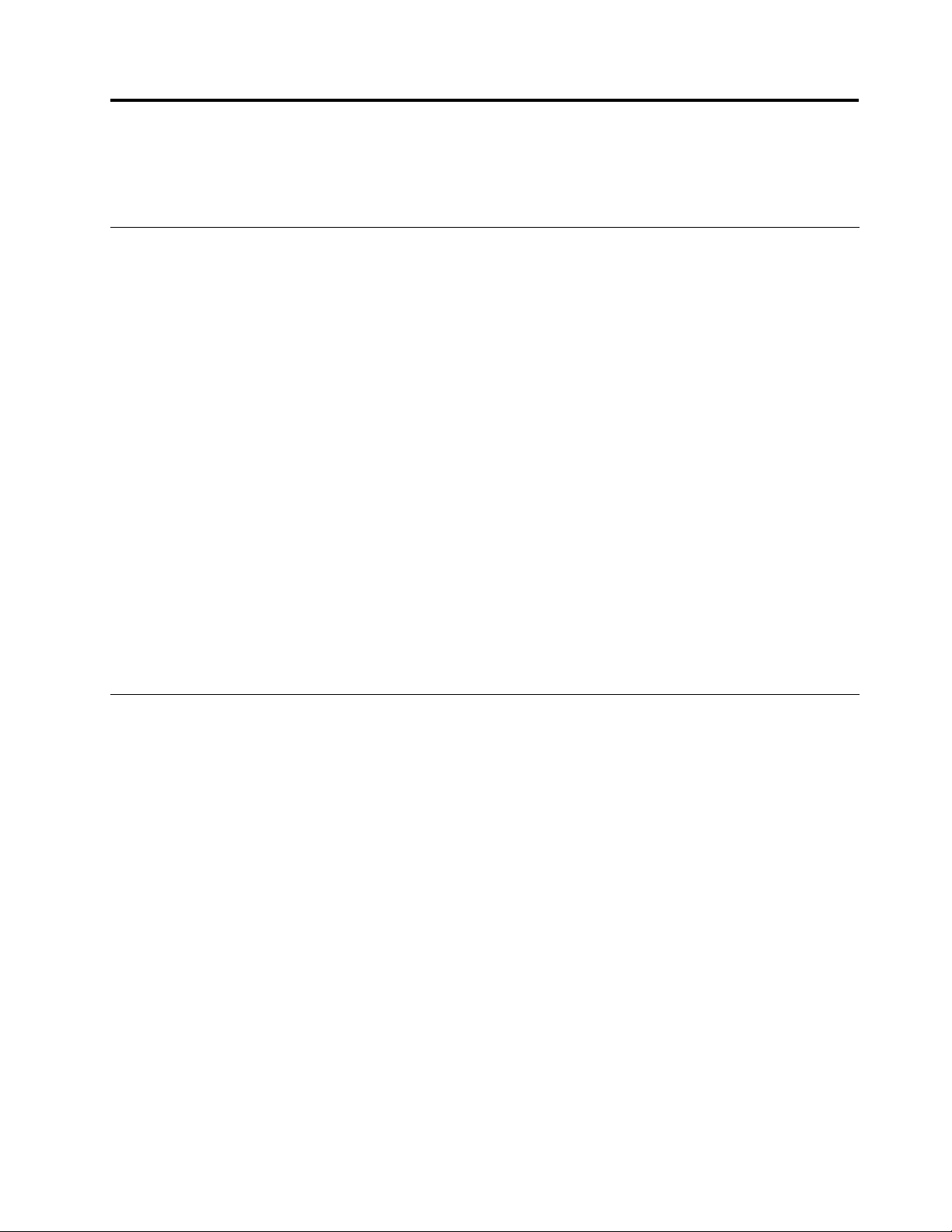
Luku2.Tietokoneenkäyttö
Tässäluvussaontietojatietokoneenjoidenkinosienkäyttämisestä.
Useinesitettyjäkysymyksiä
Seuraavassaonjoitakintietokoneenkäyttöönliittyviäoptimointivihjeitä.
Mistävoinsaadamuunkielisenkäyttöoppaan?
KäyttöoppaanmuunkielisetversiotonsaatavillaLenovontukipalvelujenverkkosivustossaosoitteessa
http://www.lenovo.com/ThinkCentreUserGuides.
Missäelvytystietolevytovat?
Lenovotarjoaaohjelman,jonkaavullavoidaanluodaelvytystietolevyjä.Lisätietojaelvytystietolevyjen
luomisestaonkohdassa”Elvytystietovälineidenluonti”sivulla69.
KiintolevynvikatilanteissavoittilatatuotteenelvytystietolevytLenovonasiakastukikeskuksesta.Lisätietoja
yhteydenotostaasiakastukikeskukseenonkohdassaLuku11”Tietojen,tuenjahuoltopalvelujensaanti”
sivulla111.Katsolisätietojaelvytystietolevyjenmukanatoimitetuistaohjeistaennenlevyjenkäyttöä.
Huomio:Elvytystietolevypakkauksessasaattaaollauseitalevyjä.Varmista,ettäkaikkitarvittavatlevyt
ovatkäytettävissäennenelvytyksenaloitusta.Järjestelmäsaattaaelvytyksenaikanapyytäävaihtamaan
tietolevyn.
MistäsaanWindows-käyttöjärjestelmänkäyttöönliittyviäohjeita?
Windowsinohje-jatukijärjestelmässäontietojaWindows-käyttöjärjestelmänkäytöstäjasenominaisuuksien
hyödyntämisestä.VoitkäynnistääWindowsinohje-jatukijärjestelmänvalitsemallaKäynnistä➙Ohjejatuki.
Näppäimistönkäyttö
Tietokoneenmukanatoimitetaanjokotavallinennäppäimistötaisormenjälkitunnistinnäppäimistö(vaihtelee
mallinmukaan).MolemmissanäppäimistöissäonMicrosoftWindows-pikanäppäimet.
Tässäosiossaontietojaseuraavistaaiheista:
•”Windowsinpikanäppäintenkäyttö”sivulla17
•”Sormenjälkitunnistimenkäyttö”sivulla18
Windowsinpikanäppäintenkäyttö
Vakionäppäimistössäjasormenjälkitunnistinnäppäimistössäonkummassakinkolmenäppäintä,joilla
voidaankäyttääMicrosoftWindows-käyttöjärjestelmäntoimintoja.
•KaksikäynnistysvalikkonäppäintäsijaitsevatAlt-näppäimenvieressävälinäppäimenkummallakin
puolella.NiissäonWindows-logo.Kunpainatjompaakumpaanäppäintä,WindowsinKäynnistä-valikko
avautuu.Windows-logontyylivaihteleenäppäimistöntyypinmukaan.
•Alt-näppäimenvieressävälinäppäimenoikeallapuolellaonkohovalikkonäppäin.Sitäpainamallasaat
näkyviinvalittunaolevaanohjelmaan,kuvakkeeseentaiobjektiinliittyvänkohovalikon.
Huomautus:Voitvalitavalikonvaihtoehtojahiirellätaiylä-jaalanuolinäppäimillä.Voitsulkea
Käynnistä-valikontaikohovalikonhiirellänapsauttamallataipainamallaEsc-näppäintä.
©CopyrightLenovo2011
17
Page 30

Sormenjälkitunnistimenkäyttö
Joidenkintietokoneidennäppäimistöönonsijoitettusormenjälkitunnistin.Lisätietojasormenjälkitunnistimesta
onkohdassa”FingerprintSoftware”sivulla6.
VoitavataThinkVantageFingerprintSoftware-ohjelmanjakäyttääsormenjälkitunnistintatoimimalla
seuraavasti:
•Windows7-käyttöjärjestelmä:ValitseKäynnistä➙Kaikkiohjelmat➙LenovoThinkVantageTools➙
Sormenjälkitunnistin.
•WindowsVista-käyttöjärjestelmä:ValitseKäynnistä➙Kaikkiohjelmat➙ThinkVantage➙
ThinkVantageFingerprintSoftware.
Noudatanäyttööntuleviaohjeita.LisätietojaonThinkVantageFingerprintSoftware-ohjelman
ohjetoiminnossa.
Rullahiirenkäyttö
Rullahiiressäonseuraavatsäätimet:
1 RullapainikeRullallaohjataanhiirellävieritystä.Vierityskohdistuusiihensuuntaan,johonrullaa
pyöritetään.
2 HiirenykköspainikeTälläpainikkeellaaloitetaanohjelmataivalitaanvalikostavaihtoehto.
3 HiirenkakkospainikeTälläpainikkeellatuodaankuvaruutuunaktiivisenohjelman,kuvakkeentaimuun
objektinkohovalikko.
Voitvaihtaahiirenykkös-jakakkospainikkeentoiminnotkeskenäänjamuuttaamuitaoletustoimintoja
Windowsinohjauspaneelinhiirenominaisuusvalintaikkunasta.
Äänitoimintojensäätö
Äänitoiminnotovatolennainenosatietokoneenkäyttöä.Tietokoneenemolevyssäondigitaalinenääniohjain.
JoissakinmalleissaonmyöstehokasäänisovitinasennettunajohonkinPCI-korttipaikoista.
Tietojatietokoneenäänitoiminnoista
Jostietokoneeseenasennetaantehokasäänisovitin,emolevynäänivastakkeettietokoneentakaosassa
poistetaanyleensäkäytöstä.Käytäniidensijastasovittimessaoleviavastakkeita.
Jokaisessaääniohjaimessatai-sovittimessaonvähintäänkolmeäänivastaketta:linjasisään-,linjaulosjamikrofonivastake.Joissakinmalleissaonmyösneljäsvastakeilmanerillistävirtalähdettätoimivien
stereokaiuttimienliittämistävarten.Äänisovittimenavullavoittallentaajatoistaaääniäjamusiikkiasekä
hyödyntäämultimediasovelluksiajaäänentunnistusohjelmia.
18ThinkCentreKäyttöopas
Page 31

Voithalutessasiliittäälinjaulos-vastakkeeseenaktiivistereokaiuttimetmultimediasovellustenäänentoiston
parantamiseksi.
Äänenvoimakkuudensäätäminentyöpöydältä
ÄänenvoimakkuuttavoisäätääWindowsintehtäväpalkinoikeassaalakulmassaolevan
äänenvoimakkuuskuvakkeenavulla.Voitsäätäääänenvoimakkuuttanapsauttamalla
äänenvoimakkuuskuvakettajavetämälläliukusäädintäylöstaialas.Voitvaimentaaäänetvalitsemalla
Vaimenna-kuvakkeen.Josäänenvoimakkuuskuvakettaeinäytehtäväpalkissa,katsokohta
”Äänenvoimakkuudenkuvakkeenlisäystehtäväpalkkiin”sivulla19
Äänenvoimakkuudenkuvakkeenlisäystehtäväpalkkiin
VoitlisätääänenvoimakkuudenkuvakkeentehtäväpalkkiinWindows7-käyttöjärjestelmässäseuraavasti:
1.ValitseWindowsintyöpöydältäKäynnistä➙Ohjauspaneeli➙Ulkoasujamukauttaminen.
2.ValitseTehtäväpalkkijaKäynnistä-valikko-kohdanMukautatehtäväpalkinkuvakkeita-vaihtoehto.
3.ValitseOtajärjestelmäkuvakkeetkäyttööntaipoistanekäytöstäjavaihdaäänenvoimakkuustoiminnot
Eikäytössä-asennostaKäytössä-asentoon.
4.T allennauudetasetuksetnapsauttamallaOK-painiketta.
VoitlisätääänenvoimakkuudenkuvakkeentehtäväpalkkiinWindowsVista-käyttöjärjestelmässäseuraavasti:
1.ValitseWindowsintyöpöydältäKäynnistä➙Ohjauspaneeli➙Ulkoasujamukauttaminen.
2.ValitseTehtäväpalkkijaKäynnistä-valikko-kohdanMukautatehtäväpalkinkuvakkeita-vaihtoehto.
3.T uokuvakenäkyviinvalitsemallaIlmaisinalue-välilehdestäVoimakkuus.
4.T allennauudetasetuksetnapsauttamallaKäytä-painiketta.
.
Äänenvoimakkuudensäätäminenohjauspaneelinavulla
Voitmäärittäätietokoneenäänenvoimakkuudenohjauspaneelinavulla.Määritätietokoneen
äänenvoimakkuusohjauspaneelistaseuraavasti:
1.ValitseWindowsintyöpöydältäKäynnistä➙Ohjauspaneeli➙Laitteistojaäänet.
2.ValitseÄänet-osiossaJärjestelmänäänenvoimakkuus.
3.Voitlisätätaivähentäätietokoneenäänenvoimakkuuttavetämälläliukusäädintäylös-taialaspäin.
CD-jaDVD-levyjenkäyttäminen
TietokoneessasaattaaollaasennettunaDVD-ROM-taitallentavaDVD-asema.DVD-asematkäyttävät
yleisiä12cm:nCD-taiDVD-levyjä.JostietokoneessaonDVD-asema,tämänasemanavullavoidaanlukea
DVD-ROM-,DVD-R-,DVD-RAM-jaDVD-RW-levyjäjakaikenlaisiaCD-levyjä,kutenCD-ROM-,CD-RW-ja
CD-R-levyjäsekäCD-äänilevyjä.JostietokoneessaontallentavaDVD-asema,voitlisäksitallentaatietoja
DVD-R-jaDVD-RW-levyihin,tyypinIIDVD-RAM-levyihin,normaalianopeutta(standardspeed)tukeviinja
nopeaanopeutta(highspeed)tukeviinCD-RW-levyihinsekäCD-R-levyihin.
Toimiseuraavasti,kunkäytätDVD-asemaa:
•Äläsijoitatietokonettapaikkaan,jossasejoutuualttiiksiseuraavilleasioille:
–Korkeatlämpötilat
–Suurikosteus
–Liiallinenpöly
–Liiallinentärinätaiäkillinenisku
–Kaltevapinta
Luku2.Tietokoneenkäyttö19
Page 32

–Suoraauringonvalo
•ÄläasetaasemaanmuitaesineitäkuinCD-taiDVD-levyjä.
•Ennenkuinliikutattietokonetta,poistaCD-taiDVD-levyasemasta.
CD-jaDVD-levyjenkäsittelyjasäilytys
CD-jaDVD-levytovatkestäviäjaluotettavia,muttanevaativathiemanhuolenpitoajaerityiskäsittelyä.
Noudatanäitäohjeita,kunkäsittelettaivarastoitCD-taiDVD-levyjä:
•Pidälevystäkiinnisenreunoista.Äläkoskelevynpintaasiltäpuolelta,jossaeiolemerkintöjä.
•Joslevyonpölyinentaisiinäonsormenjälkiä,puhdistalevypyyhkimälläsitäpehmeälläliinallakeskustasta
ulkoreunojakohti.JosCD-tietolevyäpyyhitäänpyörivinliikkein,tietojasaattaakadota.
•Äläkirjoitalevyyntaikiinnitäsiihenmitään.
•Älänaarmutalevyätaiteesiihenmerkintöjä.
•Äläsäilytälevyäsuorassaauringonvalossa.
•Äläkäytäbentseeniä,tinnereitätaimuitapuhdistusaineitalevynpuhdistuksessa.
•Äläpudotalevyätaitaivutasitä.
•Äläasetavahingoittunuttalevyäasemaan.Vääntyneet,naarmuuntuneettailikaisetlevytvoivat
vahingoittaaasemaa.
CD-taiDVD-levyntoisto
JostietokoneessaonDVD-asema,voitkuunnellaCD-äänilevyjätaikatsellaDVD-elokuvia.Voittoistaa
CD-taiDVD-levyäseuraavasti:
1.AvaakelkkapainamallaDVD-asemanavaus-/latauspainiketta.
2.Kunkelkkaontäysinauki,asetaCD-taiDVD-levykelkkaan.JoidenkinDVD-asemienlevykelkankeskellä
onpidikelevyävarten.Jostietokoneesiasemassaontällainenlevykelkka,tuekelkkaaalapuolelta
toisellakädelläjapainaCD-taiDVD-levyäkeskeltä,kunnessenapsahtaapaikalleen.
3.Suljelevykelkkapainamallalevykelkanavaus-/latauspainikettauudelleentaityöntämällälevykelkkaa
varovastisisäänpäin.CD-taiDVD-soitinohjelmakäynnistyyautomaattisesti.LisätietojaonCD-tai
DVD-soitinohjelmanohjetoiminnossa.
VoitpoistaaCD-taiDVD-levynDVD-asemastaseuraavasti:
1.Kuntietokoneessaonvirtakytkettynä,painaasemanlevykelkanpainiketta.Poistalevyvarovasti
levykelkasta,kunkelkkaonavautunutkokonaanautomaattisesti.
2.Suljelevykelkkapainamallalevykelkanpainikettataityöntämällälevykelkkaavarovastisisäänpäin.
Huomautus:Joslevykelkkaeiliu'uulosDVD-asemastalevykelkanpainikettapainettaessa,asetasuoristetun
paperiliittimenpäälevynvarapoistopainikkeenreikään,jokasijaitseeDVD-asemanetuosassa.Varmista,että
asemastaonkatkaistuvirta,kunkäytätvarapoistopainiketta.Käytävarapoistopainikettavainhätätilanteessa.
CD-taiDVD-levyntallentaminen
JostietokoneessaontallentavaDVD-asema,voittallentaaCD-jaDVD-levyjä.VoittallentaaCD-tai
DVD-levynseuraavasti:
1.ValitseKäynnistä➙Kaikkiohjelmat➙CorelDVDMovieFactoryLenovoEdition.
2.Noudatanäyttööntuleviaohjeita.
LisätietojaCorelDVDMovieFactory-ohjelmankäytöstäonohjelmanohjetoiminnossa.
VoittallentaaCD-levyjäjaDVD-datalevyjämyösWindowsMediaPlayer-ohjelmanavulla.Lisätietojaon
seuraavassajaksossa:”Ohjejatuki”sivulla111
20ThinkCentreKäyttöopas
.
Page 33

Luku3.Tietokonejakäyttäjä
Tässäluvussaontietojahelppokäyttötoiminnoista,käyttömukavuudestajatietokoneensiirtämisestätoiseen
maahantaitoisellealueelle.
Helppokäyttötoiminnotjakäyttömukavuus
Ergonomisestioikeidentyöskentelytapojennoudattaminentehostaatietokoneenkäyttöäjavähentää
epämukavuutta.Järjestätyöpisteesijasenlaitteettarpeisiisijatyöhösisopivallatavalla.Noudatamyös
terveellisiätyötapoja,silläneparantavattehokkuuttajamukavuutta.
Seuraavissaohjeaiheissaontietojatyöympäristönjärjestelystä,tietokonelaitteistonsijoittelustaja
terveellisistätyötavoista:
Lenovopyrkiiedistämäänrajoitteistenihmistenmahdollisuuksiakäsitellätietojajateknisiälaitteita.
Seuraavassaontietojasiitä,mitenkuulovammaiset,näkövammaisetjaliikuntarajoitteisettietokoneiden
käyttäjätvoivathyödyntäähankkimaansatekniikkaaparhaiten.
Tietoteknistenapuvälineidenavullakäyttäjätsaavattiedotkäyttöönsäheilleparhaitensopivassamuodossa.
Jotkinapuohjelmatsisältyvätkäyttöjärjestelmään,toisiavoihankkiajälleenmyyjiltätaiInternetinvälityksellä
osoitteesta
http://www.lenovo.com/healthycomputing.
Työtilanjärjestely
Jottatietokoneenkäyttösujuisimahdollisimmantehokkaasti,järjestäsekäkäyttämäsilaitteistoettätyötila
tarpeisiisijatyötapoihisisopivallatavalla.Tärkeintäonlöytäähyvätyöskentelyasento,muttamyösvalaistus,
ilmanvaihtojapistorasioidensijaintivoivatvaikuttaatyöpisteesijärjestykseen.
Työskentelymukavuus
Vaikkamikääntiettytyöasentoeisovellukaikillekäyttäjille,tähänonkoottujoitakinyleisohjeita,joidenavulla
löydätitsellesiparhaitensopivantyöskentelyasennon.
Hyvätuolivähentääsamassaasennossaistumisenaiheuttamaaväsymystä.Tuolinselkänojanjaistuinosan
tulisiollaerikseensäädettävät,janiidentulisiantaahyvätukiistuttaessa.Istuimenetureunanonhyväolla
pyöristetty,jottaseeipainareisiä.Säädäistuinosaniin,ettäreitesiovatvaakasuorassajajalkasiulottuvat
lattiaantaijalkatuenpäälle.
Pidäkyynärvarretvaakasuorassaasennossa,kunkirjoitatnäppäimistöllä.Varmistamyös,ettäranteesiovat
mukavassajarennossaasennossa.Kirjoitakevyestinäppäillen,niinettäkätesiovatsormiamyötenrentoina.
Voitsäätäänäppäimistönsopivaankulmaanvaihtamallanäppäimistönjalakkeidenasentoa.
©CopyrightLenovo2011
21
Page 34

Käännänäytinsellaiseenasentoon,ettäkuvaruudunyläreunaonsilmiesitasollataivähänsenalapuolella.
Sijoitanäytinsopivallekatseluetäisyydelle(yleensä50–60cm)niin,ettävoitkatsoasiihenkääntyilemättä.
Sijoitamuutuseinkäyttämäsilaitteet,kutenpuhelinjahiiri,kädenulottuville.
Valaistusjaheijastukset
Sijoitanäytinsellaiseenasentoon,etteikattovalaisimista,ikkunoistataimuistalähteistätulevavalopääse
heijastumaankuvaruudusta.Kiiltävistäpinnoistaheijastuvavalosaattaaaiheuttaakuvaruutuunhäiritseviä
heijastuksia.Sijoitanäytinsuoraankulmaansuhteessaikkunoihinjamuihinvalolähteisiin,josmahdollista.
Vähennäylhäältätulevanvalonmäärääsammuttamallavalojataikäyttämällävalaisimissatavallista
himmeämpiälamppuja.Jossijoitatnäyttimenlähelleikkunaa,suojaaseauringonvaloltaikkunaverhoillatai
sälekaihtimilla.Kuvaruudunkontrastiajakirkkauttaonhyväsäätää,joshuoneenvalaistusolotmuuttuvat
päivänaikana.
Josheijastuksiltaeivoivälttyätaivalaistustaeivoisäätää,kannattaaharkitakuvaruuduneteenasetettavan
heijastuksiapoistavansuodattimenkäyttöä.Tällaisetsuodattimetvoivatkuitenkinvaikuttaakuvanselkeyteen,
jotenniidenkäyttöonsuositeltavaavainsiinätapauksessa,ettäheijastuksiaeivoivähentäämuillakeinoin.
Pölylisääheijastuksiinliittyviäongelmia.Muistapuhdistaakuvaruutusäännöllisestipehmeälläliinalla
näyttimenmukanatoimitettujenohjeidenmukaisesti.
Ilmanvaihto
Tietokonejanäytintuottavatlämpöä.Tietokoneessaontuuletin,jokaimeesisäänhuoneilmaajapuhaltaa
uloslämmintäilmaalaitteensisältä.Laitteessaontuuletusaukot,joidenkauttalämminilmapääsee
poistumaan.Tuuletusaukkojenpeittäminenvoiaiheuttaalaitteidenylikuumenemisen,jolloinnesaattavat
toimiavirheellisestitaivaurioitua.Sijoitatietokoneniin,etteivättuuletusaukotpeity.Yleensänoinviiden
senttimetrintilalaitteenympärilläonriittävä.Varmistamyös,etteilaitteistatulevalämminilmapuhallu
suoraanmuitaihmisiäkohti.
Pistorasiat,verkkojohdotjakaapelienpituus
Tietokoneenlopullinensijaintimääräytyypistorasioidensijainninsekänäyttimen,kirjoittimenjamuiden
tietokoneeseenliitettävienlaitteidenverkkojohtojenjakaapelienpituudenmukaan.
Noudataseuraaviaohjeitatyötilanjärjestelyssä:
•Vältäjatkojohtojenkäyttöä.Kytketietokoneenverkkojohtosuoraanpistorasiaan,jostämäonmahdollista.
•Sijoitaverkkojohdotjakaapelitsiististi,niinetteivätneolekulkuväylillätaimuissapaikoissa,joissane
saattavatirrotavahingossa.
Lisätietojaverkkojohdoistaonseuraavassakohdassa:”Verkkojohdotjaverkkolaitteet”sivullavi
.
Lenovo-tietokoneenrekisteröinti
Voitrekisteröidätietokoneenosoitteessahttp://www.lenovo.com/register.T eerekisteröintinoudattamalla
näyttööntuleviaohjeita.Näinviranomaisetvoivatauttaaparemmintietokoneenpalautuksessa,josse
katoaataivarastetaan.Lisäksisaatrekisteröinninjälkeenhalutessasilisätietojamahdollisistapäivityksistä
sekäteknisiätietojaLenovolta.
Kunrekisteröittietokoneen,antamasitiedottallennetaantietokantaan,jonkaavullaLenovovoiottaasinuun
yhteydenongelmatilanteissa.Tämänlisäksijoissakinmaissarekisteröidytkäyttäjätsaavatkäyttöönsä
lisäetujaja-palveluja.
22ThinkCentreKäyttöopas
Page 35

Tietokoneensiirtäminentoiseenmaahantaitoisellealueelle
Muistahuomioidapaikallisetsähköstandardit,kunsiirrättietokoneentoiseenmaahantaitoisellealueelle.
Tässäosiossaontietojaseuraavistaaiheista:
•”Jännitekytkin”sivulla23
•”Vaihtovirtajohdot”sivulla23
Jännitekytkin
Joissakintietokoneenmalleissaonjännitekytkinlähelläverkkojohdonvastaketta.Kytkintäeiolekaikissa
malleissa.Ennenkuinasennattietokoneentaiotatsenkäyttööntoisessamaassa,varmista,ettätietokone
sopiikäytettäväksipaikallisessasähköverkossa.
VAROITUS:
Selvitätietokoneenasennuspaikassakäytössäolevasähköverkonjännite.Josetolevarma
käytettävästäjännitteestä,otayhteyspaikalliseensähköyhtiööntaitutkisijaintimaahasitai-alueellesi
matkustavilletarkoitettujavirallisiaverkkosivustojataikirjallisuutta.
Jostietokoneessasionjännitekytkin,varmista,ettäoletasettanutsenpistorasianjännitteenmukaisesti.
Tietokoneessailmeneetoimintahäiriötaisesaattaarikkoutuapahoin,josjännitekytkinasetetaanväärin.Älä
kytketietokonettapistorasiaan,ennenkuinoletvarmistanut,ettäjännitekytkinonasetettusähköverkossa
käytetynjännitteenmukaisesti.
Jostietokoneessaeiolejännitekytkintä,tarkistatietokoneenpohjassaolevatarra,jossaonilmoitettu
tietokoneenkäyttämäjännitealue.
•Josjännitealueeksionilmoitettu”100-127V”tai”200-240V”,varmista,ettäsähköverkonjännitevastaa
ilmoitettuaarvoa.Jossähköverkonjänniteeivastaatietokoneessailmoitettuajännitealuetta,äläyritä
kytkeätietokonettasuoraansähköverkkoon.Käytätarvittaessaasianmukaistaulkoistalaitetta,kuten
jännitteenmuunninta.
•Josjännitealueeksionilmoitettusekä”100-127V”että”200-240V”,tietokoneontarkoitettukäytettäväksi
maailmanlaajuisestijatietokonemukautuuautomaattisestisähköverkonjännitteeseen.
Vaihtovirtajohdot
Jostietokonesiirretäänmaahantaialueelle,jossasähköpistokkeentyyppionerilainenkuinpaikassa,
jossatietokonettakäytettiinaiemmin,tietokoneeseenonostettavasähköpistokkeensovittimettaiuudet
virtajohdot.VoittilatavirtajohtojasuoraanLenovolta.
Lisätietojavirtajohdostajaosanumeroistaonosoitteessa
http://www.lenovo.com/powercordnotice
Luku3.Tietokonejakäyttäjä23
Page 36

24ThinkCentreKäyttöopas
Page 37

Luku4.Suojaus
Tässäjaksossaonohjeitatietokoneensuojaamiseksivarkaudeltajaluvattomaltakäytöltä.
Suojausominaisuudet
Seuraavatsuojausominaisuudetovatkäytettävissätietokoneessa:
•ComputraceAgent-ohjelmistoupotettunalaiteohjelmistoon
ComputraceAgent-ohjelmistoonIT-omaisuudenhallintatyökalujavarastetuntietokoneen
palautusratkaisu.Ohjelmistohavaitseetietokoneeseentehdytmuutokset,kutenlaitteisto-ja
ohjelmistomuutoksetjatietokoneensijainnin.
Huomautus:ComputraceAgent-ohjelmistonkäyttösaattaaedellyttäämaksullistaaktivointia.
•Kannenavauksentunnistuskytkin
Kannenavauksentunnistuskytkinestääkirjautumisenkäyttöjärjestelmään,jostietokoneenkanttaei
oleasennettutaisuljettuoikein.Voitottaakäyttöönkannenavauksentunnistuskytkimenvastakkeen
emolevyssäseuraavasti:
1.AloitaSetupUtility-ohjelma.Katsokohta”SetupUtility-ohjelmanaloitus”sivulla77.
2.Asetajärjestelmänvalvojansalasana.Katsokohta”Salasananasetus,muuttojapoisto”sivulla78.
3.ValitseSecurity-alivalikostaChassisIntrusionDetection➙Enabled.Kannenavauksen
tunnistuskytkimenonotettukäyttöönemolevyssä.
Kuntietokonekäynnistetäänjakannenavauksentunnistuskytkinhavaitsee,ettätietokoneenkantta
eioleasennettutaisuljettuoikein,näyttööntuleevirheviesti.Voitohittaavirheviestinjakirjautua
käyttöjärjestelmääntoimimallaseuraavasti:
1.Varmista,ettätietokoneenkansionasennettutaisuljettuoikein.Katsokohta”Osienasennuksen
viimeistely”sivulla66.
2.AloitaSetupUtility-ohjelmapainamallaF1-näppäintä.TallennasittenmuutoksetjapoistuSetup
Utility-asetusohjelmastapainamallaF10-näppäintä.Virheviestieituleenäänäyttöön.
•LaitteidenjaUSB-porttienkäyttöönottotaikäytöstäpoisto
Lisätietojaonseuraavassajaksossa:”Laitteenkäyttöönottotaikäytöstäpoisto”sivulla79.
•Integroitusormenjälkitunnistin(saatavanajoissakinmalleissa)
Tietokoneenmallinmukaannäppäimistösaattaasisältääsormenjälkitunnistimen.Kunoletrekisteröinyt
sormenjäljenjaliittänytsenkäynnistys-taikiintolevysalasanaantaikumpaankinniistä,voitsalasanaa
kirjoittamattakäynnistäätietokoneen,kirjautuajärjestelmäänjaaloittaaSetupUtility-ohjelman
pyyhkäisemälläsormeatunnistimenyli.Sormenjäljentunnistukseenperustuvakäyttäjäntodennuson
luotettavajavaivatonkeinovarmistaa,ettätietokonettavoikäyttäävainasianomainenhenkilö,jasitävoi
käyttääsalasananasemesta.
•Käynnistysjärjestyksenhallinta
Lisätietojaonseuraavassajaksossa:”Käynnistyslaitteidenlukujärjestyksenvalintataimuutto”sivulla80.
•Käynnistysilmannäppäimistöätaihiirtä
Tietokonevoikirjautuakäyttöjärjestelmäänilman,ettänäppäimistötaihiirionkytketty.
•TPM(TrustedPlatformModule)-moduuli
TrustedPlatformModule-turvapiirionsalaussuoritin,jokatallentaatietokoneentietojasuojaavat
salausavaimet.
©CopyrightLenovo2011
25
Page 38

Tietokoneenkannenlukitseminen
Voitestäätietokoneensisäosienluvattomankäsittelynlukitsemallatietokoneenkannen.Tietokoneessaon
riippulukkolenkki,johonvoiasentaatietokoneenkannenirrotuksenestävänriippulukon.
Kuva7.Riippulukonasennus
26ThinkCentreKäyttöopas
Page 39

Vaijerilukonkiinnittäminen
Tietokonevoidaankytkeäpöytääntaimuuhunirtaimeenkalustukseenvaijerilukonavulla.Vaijerilukko
kiinnitetäänsillevarattuunaukkoontietokoneentakaosassa,jasitäkäytetäänavaimella.Vaijerilukkolukitsee
myöstietokoneenkannenavauspainikkeet.Samantyyppinenlukkoonkäytössämonissakannettavissa
tietokoneissa.VaijerilukonvoitilatasuoraanLenovolta.TeehakusanallaKensingtonosoitteessa
http://www.lenovo.com/support.
Kuva8.Vaijerilukko
Salasanojenkäyttö
VoitmäärittääerilaisiatietokoneenluvattomankäytönestäviäsalasanojaMicrosoftWindows
-käyttöjärjestelmänjatietokoneenBIOS-järjestelmänavulla.
BIOS-salasanat
BIOSSetupUtility-ohjelmassavoitmäärittääsalasanoja,jotkasuojaavattietokonettajatietojaluvattomalta
käytöltä.Ohjelmassavoimäärittääseuraavatsalasanat:
•Power-OnPassword:Kunjärjestelmäänonasetettukäynnistyssalasana,järjestelmäkehottaa
kirjoittamaankelvollisensalasananaina,kuntietokoneeseenkytketäänvirta.Tietokonettavoikäyttää
vasta,kunoikeasalasanaonkirjoitettu.Lisätietojaonkohdassa”Power-OnPassword”sivulla78
•HardDiskPassword:Kiintolevyasemansalasanan(HardDiskPassword)asetusestääkiintolevyaseman
tietojenluvattomankäytön.Kunkiintolevyasemansalasanaonasetettu,järjestelmäkehottaakirjoittamaan
kelvollisensalasananaina,kunkiintolevyasemaayritetäänkäyttää.Lisätietojaonseuraavassajaksossa:
”HardDiskPassword”sivulla78
.
Luku4.Suojaus27
.
Page 40

•AdministratorPassword:Pääkäyttäjänsalasananasetusestäätietokoneenasetustenluvattoman
muuttamisen.Josoletvastuussauseantietokoneenkokoonpanoasetustenylläpidosta,sinunkannattaa
määrittääpääkäyttäjänsalasana.Lisätietojaonseuraavassajaksossa:”AdministratorPassword”sivulla
.
78
Tietokonettavoikäyttäänormaalisti,vaikkasalasanojaeiolisikaanasetettu.Salasanojenkäyttökuitenkin
parantaatietokoneenkäytönturvallisuutta.
Windows-salasanat
Voitkäyttääsalasanojasuojaamaaneritoimintoja,esimerkiksisisäänkirjautumista,yhteisresurssienkäyttöä,
verkonkäyttöäjayksittäistenkäyttäjienasetuksia.Käytettävissäolevatsalasanavaihtoehdotvaihtelevat
käytettävänWindows-käyttöjärjestelmänversionmukaan.Lisätietojaonseuraavassajaksossa:”Ohjeja
tuki”sivulla111
.
Sisäisenturvapiirinmäärittäminen
Tietokoneenmallinmukaannäppäimistösaattaasisältääsisäisenturvapiirinelisalaussuorittimen.Turvapiiri
jaClientSecuritySolution-ohjelmaparantavattietokoneensuojaustapaikallisverkossa,yritysverkossatai
Internetissä.SeuraavatovatClientSecuritySolution-ohjelmantärkeimmätominaisuudet:
•Tietojensalaus,jokaestääPC:ssäolevanluottamuksellisenaineistonluvattomankäytön.
•Suojausavaintenkäyttö.
Huomautus:Avainsalauksessakäytetäänkahtasalausavainta,joistatoinenonjulkinenavainjatoinenon
yksityinenavain.Julkistaavaintajaomaaavaintakäytetäänyhdessätietojensalaukseenjasalauksen
purkuun.Näidenkahdenavaimenavullajärjestelmämyöstunnistaajatodentaakäyttäjät.
•Avaintentallennus-jaelvytystyökalukiintolevyasemantaiemolevyntoimintahäiriönvaralta.
•Web-sivustojenjasovellustensalasanojenkäteväjaturvallinensäilytysPasswordManager-ohjelman
avulla.
•Lisäsuojalaitteidentuki,esimerkiksisormenjälkitunnistimientuki.
•UnohtuneenWindows-taikiintolevysalasanan(HardDiskPassword)palautus.
•Salattunäennäislevyasema,jokasalaaautomaattisestikaikkitähän”sähköiseenkassakaappiin”
tallennetuttiedot.
•T yökalu,jonkaavullavoittarkastellatietokoneentämänhetkisiäsuojausasetuksia.
Turvapiirinasetus
SetupUtility-ohjelmanSecurity-valikonSecurityChip-alivalikossavoivalitaseuraavatvaihtoehdot:
•SecurityChip:voitaktivoidaturvapiirintaipoistaasenaktivoinnintaipoistaaturvapiirinkäytöstä.
•SecurityReportingOptions:voitottaasuojausraportointitoiminnonkäyttööntaipoistaasenkäytöstä.
•ClearSecurityChip:voitpoistaasalausavaimen.
Huomautuksia:
•Varmista,ettäSetupUtility-ohjelmassaonmääritettyjärjestelmänvalvojansalasana.Muussatapauksessa
kukatahansavoimuuttaaturvapiirinasetuksia.
•JoskäytätClientSecuritySolution-ohjelmaa,käsitteleturvapiiriäseuraavasti:
–Äläpoistaturvapiirinsisältöä.Muutoinavaimillemääritetyttoiminnotpoistetaan.
–ÄläpoistaSecurityChip-turvapiiriäkäytöstä.MuutoinClientSecuritySolution-ohjelmaeitoimi.
•Josturvapiiripoistetaankäytöstä,ClearSecurityChip-jaSecurityReportingOptions-vaihtoehdot
eivätolenäkyvissä.
28ThinkCentreKäyttöopas
Page 41

•Kuntyhjennätturvapiirin,katkaisetietokoneestavirtajakytkesesittenuudelleensenjälkeen,kunolet
asettanutturvapiirinaktiiviseksi(Active).MuutoinClearSecurityChip-vaihtoehtoeitulenäkyviin.
JoshaluatmuuttaaSecurityChip-alivalikossaolevanvaihtoehdonasetusta,toimiseuraavasti:
1.T ulostanämäohjeet.
2.T allennakaikkiavoinnaolevattiedostotjasuljekaikkisovellukset.
3.Katkaisetietokoneestavirta.
4.PaineleF1-näppäintä,kunkäynnistättietokoneen.Kuntietokoneantaauseitaäänimerkkejätaikun
kuvaruutuuntuleelogonäyttö,lopetaF1-näppäimenpainelu.SetupUtility-ohjelmanikkunatulee
näkyviin.
5.ValitsenuolinäppäimilläSecurity-vaihtoehtojapainaEnter-näppäintä.NäyttööntuleeSecurity-valikko.
6.ValitsenuolinäppäimilläSecurityChip-vaihtoehtojapainaEnter-näppäintä.SecurityChip-alivalikko
avautuu.
7.Valitsenuolinäppäimillähaluamasivaihtoehto.Kunhaluamasikohdenäkyykorostettuna,paina
Enter-näppäintä.
8.Määritähaluamasiasetukset.
9.T allennamuutoksetjapoistuSetupUtility-asetusohjelmastapainamallaF10-näppäintä.
10.ValitseSetupConrmation(Asetustenvahvistus)-ikkunassavaihtoehtoYes(Kyllä).
Joshaluatmäärittääturvapiirin,avaaClientSecuritySolution-ohjelmajanoudatanäyttööntuleviaohjeita.
Huomautus:JostietokoneessaonesiasennettuWindows7-käyttöjärjestelmä,ClientSecuritySolution
-ohjelmaaeioleesiasennettujärjestelmään.Jottavoitmäärittääturvapiirin,lataaClientSecuritySolution
-ohjelmanuusinversioLenovonverkkosivustosta.VoitladataClientSecuritySolution-ohjelmanosoitteesta
http://www.lenovo.com/support.Noudatasittennäyttööntuleviaohjeita.
Palomuurienkäyttöjatuntemus
Palomuurivoiollalaitteisto,ohjelmistotainäidenyhdistelmätarvittavansuojaustasonmukaan.Palomuurit
valvovatsaapuviajalähteviätietoyhteyksiäpalomuuriinmääritettyjensääntöjenperusteella.Jos
tietokoneessaonesiasennettupalomuuriohjelma,sesuojaatietokonettaInternetinsuojausuhilta,
luvattomaltakäytöltä,tunkeutumisiltajaInternet-hyökkäyksiltä.Palomuurisuojaamyösyksityisyyttäsi.
Lisätietojapalomuurinkäytöstäonpalomuuriohjelmistonohjetoiminnossa.
TietokoneeseenasennetussaWindows-käyttöjärjestelmässäonWindows-palomuuri.Lisätietoja
Windows-palomuurinkäytöstäonkohdassa”Ohjejatuki”sivulla111
.
Tietojensuojausviruksiavastaan
Tietokoneeseenonesiasennettuvirustentorjuntaohjelma,jonkaavullavoitetsiäjapoistaaviruksiajasuojata
tietokoneenviruksilta.
Lenovotoimittaatietokoneessavirustentorjuntaohjelmistontäydellisenversion,johonsinullaon30päivän
maksutonkäyttöoikeus.30päivänjälkeenkäyttöoikeusonuusittava,jottasaatjatkossapäivityksiä
virustentorjuntaohjelmistoon.
Huomautus:Virusmääritystiedostotonpidettäväajantasalla,jottatietokoneonsuojattuuusiltaviruksilta.
Lisätietojavirustentorjuntaohjelmistonkäytöstäonvirustentorjuntaohjelmistonohjetoiminnossa.
Luku4.Suojaus29
Page 42

30ThinkCentreKäyttöopas
Page 43

Luku5.Laitteidenasennustaivaihto
Tämälukusisältäätietokoneenlaitteidenasennus-javaihto-ohjeet.
Staattisellesähkölleherkkienlaitteidenkäsittely
Äläavaauudenosansisältäväästaattiseltasähköltäsuojaavaapakkausta,ennenkuinviallinenosaon
poistettutietokoneesta,jaoletvalmisasentamaanuudenosan.Staattisestasähköstäeiolevaaraaihmiselle,
muttasesaattaavioittaatietokoneenosia.
Jottavälttäisitstaattisensähkönaiheuttamatvauriot,noudataseuraaviavarotoimiakäsitellessäsi
laitteisto-osiajamuitatietokoneenosia:
•Vältätarpeettomialiikkeitä.Liikkuminenvoimuodostaastaattistasähkövaraustaympärillesi.
•Käsittelelaitteisto-osiajamuitatietokoneenosiaainavarovaisesti.TartuPCI-kortteihin,muistimoduuleihin,
emolevyihinjasuorittimiinainaniidenreunoista.Äläkoskepaljaisiinvirtapiireihintailiittimiin.
•Äläannamuidenhenkilöidenkoskealaitteisto-osiintaimuihintietokoneenosiin.
•Ennenkuinvaihdatjärjestelmäänuudenosan,kosketaosanstaattiseltasähköltäsuojaavallapakkauksella
sovitinkorttipaikanmetallistakanttataitietokoneenmaalaamatontametallipintaavähintäänkahden
sekunninajan.T ämäpienentääpakkauksenjakehosistaattistavarausta.
•Mikälimahdollista,poistaosapakkauksestaanjaasennasesuoraantietokoneeseenlaskemattasitävälillä
käsistäsi.Jostämäeionnistu,asetaosanstaattiseltasähköltäsuojaavapakkaustasaisellealustalleja
osapakkauksenpäälle.
•Äläasetaosaatietokoneenkannentaimuunmetallipinnanpäälle.
Laitteidenasennustaivaihto
Tämäjaksosisältäätietokoneenlaitteidenasennus-javaihto-ohjeet.Voitylläpitäätietokonettajalaajentaa
senominaisuuksiaasentamallataivaihtamallalaitteita.
Huomio:Äläavaatietokonettataiyritäkorjaustoimia,ennenkuinoletlukenuthuolellisestitietokoneenmukana
toimitetun”Tärkeätturvaohjeet”sivullav-julkaisun.
Huomautuksia:
Huomautuksia: Huomautuksia:
1.KäytävainLenovontoimittamiatietokoneenosia.
2.Kunasennattaivaihdatlisävarustetta,käytätämänjaksonasianmukaistenohjeidenlisäksimyös
lisävarusteenmukanatoimitettujaohjeita.
Ulkoistenlisävarusteidenasennus
Voitkytkeätietokoneeseenulkoisialisävarusteitaelioheislaitteita,kutenerillisetkaiuttimet,kirjoittimentai
kuvanlukijan.Fyysisenkytkennänlisäksijotkinoheislaitteetedellyttävätmyösohjelmistonasennusta.Kun
asennatoheislaitetta,paikannakäytettävävastakekohdasta”Tietokoneenetuosassaolevienvastakkeiden,
säädintenjamerkkivalojensijainti”sivulla9
sijainti”sivulla10.Asennasittenlaitejamahdollisetohjelmattaiajuritoheislaitteenmukanatoimitettujen
ohjeidenmukaisesti.
jakohdasta”Tietokoneentakaosassaolevienvastakkeiden
©CopyrightLenovo2011
31
Page 44

Tietokoneenkannenirrotus
Huomio:Äläavaatietokonettataiyritäkorjaustoimia,ennenkuinoletlukenuthuolellisestitietokoneenmukana
toimitetun”Tärkeätturvaohjeet”sivullav-julkaisun.
Tämäjaksosisältäätietokoneenkannenirrotusohjeet.
VAROITUS:
Katkaisetietokoneestavirtajaannatietokoneenjäähtyä3–5minuuttia,ennenkuinirrotatkannen.
Voitirrottaatietokoneenkannenseuraavasti:
1.Poistaasemistakaikkitietovälineetjakatkaisesittenvirtakaikistatietokoneeseenliitetyistälaitteista
jatietokoneesta.
2.Irrotakaikkiverkkojohdotpistorasioista.
3.Irrotatietokoneeseenliitetytverkkojohdot,siirräntäkaapelitjamuutkaapelit.Katsokohta”Tietokoneen
etuosassaolevienvastakkeiden,säädintenjamerkkivalojensijainti”sivulla9
takaosassaolevienvastakkeidensijainti”sivulla10.
4.Irrotamahdollisettietokoneenkanttakiinnipitävätlukituslaitteet,kutenriippulukkotaivaijerilukko.Katso
kohta”Tietokoneenkannenlukitseminen”sivulla26jakohta”Vaijerilukonkiinnittäminen”sivulla27.
5.Irrotakanttakiinnipitävätruuvit.
6.Painatietokoneenkannessaolevaavapautuspainiketta,työnnäkanttatietokoneentakaosaakohti
jairrotase.
jakohta”Tietokoneen
Kuva9.Tietokoneenkannenirrotus
32ThinkCentreKäyttöopas
Page 45

Etuosanpeitelevynirrotusjauudelleenasennus
Huomio:Äläavaatietokonettataiyritäkorjaustoimia,ennenkuinoletlukenuthuolellisestitietokoneenmukana
toimitetun”Tärkeätturvaohjeet”sivullav-julkaisun.
Tämäjaksosisältääetuosanpeitelevynirrotus-jakiinnitysohjeet.
Voitirrottaajaasentaaetuosanpeitelevynseuraavasti:
1.Katkaisetietokoneestavirtajairrotakaikkiverkkojohdotpistorasioista.
2.Irrotatietokoneenkansi.Katsokohta”Tietokoneenkannenirrotus”sivulla32.
3.Irrotaetuosanpeitelevyvapauttamallavasemmassareunassaolevatkolmemuovistapidikettäja
kääntämälläpeitelevyäulospäin.
Kuva10.Etuosanpeitelevynirrotus
4.Asennaetuosanpeitelevytakaisinpaikalleenasettamallalevynoikeanreunanmuovikielekkeetrungossa
oleviinvastaaviinreikiinjakääntämällälevypaikalleensiten,ettävasemmanreunankielekkeet
napsahtavatpaikoilleen.
Jatkotoimet:
•Joshaluatkäsitelläjotakinmuutalaitetta,siirrykyseistälaitettakäsitteleväänkohtaan.
•Voittehdäasennuksentaivaihdonvalmiiksitoteuttamallaseuraavassajaksossakuvatuttoimet:”Osien
asennuksenviimeistely”sivulla66.
PCI-kortinasennustaivaihto
Huomio:Äläavaatietokonettataiyritäkorjaustoimia,ennenkuinoletlukenuthuolellisestitietokoneenmukana
toimitetun”Tärkeätturvaohjeet”sivullav
-julkaisun.
Luku5.Laitteidenasennustaivaihto33
Page 46

TämäjaksosisältääPCI-kortinasennus-javaihto-ohjeet.TietokoneessaonvakionakaksiPCI-korttipaikkaa,
joistatoinenonPCIExpressx1-korttipaikkajatoinenPCIExpressx16-korttipaikkanäytönohjainkortille.
VoitasentaataivaihtaaPCI-kortinseuraavasti:
1.Katkaisetietokoneestavirtajairrotakaikkiverkkojohdotpistorasioista.
2.Irrotatietokoneenkansi.Katsokohta”Tietokoneenkannenirrotus”sivulla32.
3.Avaakorttienlukitussalpa2painamallatietokoneentakaosassaolevaavapautuspainiketta1.
Kuva11.PCI-korttienlukitussalvanavaus.
4.T eejompikumpiseuraavistatoimistasenmukaan,asennatkovaivaihdatkoPCI-kortin:
•JosoletasentamassaPCI-korttia,irrotakyseisenpaikanmetallikansi.
•JosoletvaihtamassavanhaaPCI-korttia,tartuasennettunaolevaankorttiinkiinnijavedäsevarovasti
irtipaikasta.
34ThinkCentreKäyttöopas
Page 47

Kuva12.PCI-kortinirrotus.
Huomautuksia:
Huomautuksia: Huomautuksia:
a.Korttivoiollatiukastikiinnikorttipaikassa.Käänteletarvittaessakorttiapieninliikkeinvarovasti
edestakaisin,jottaseirtoaakorttipaikasta.
b.Joskorttionkiinnitettysalvallapaikalleen,avaasalpapainamallakortinkiinnityssalpaa1kuvassa
näkyvällätavalla.Vedäkorttivarovastiuloskorttipaikasta.
5.PoistauusiPCI-korttistaattiseltasähköltäsuojaavastapakkauksesta.
6.Asennauusikorttisopivaanemolevynkorttipaikkaan.Katsokohta”Emolevynosiensijainti”sivulla13.
Huomautus:JosoletasentamassaPCIExpressx16-näytönohjainkorttia,varmista,ettäoletsulkenut
muistivastakkeidenkiinnityspidikkeet,ennenkuinasennatnäytönohjainkortin.
Luku5.Laitteidenasennustaivaihto35
Page 48

7.LukitsePCI-korttipaikalleenkääntämälläkorttienlukitussalpakiinni.
Kuva13.PCI-kortinasennus.
Jatkotoimet:
•Joshaluatkäsitelläjotakinmuutalaitetta,siirrykyseistälaitettakäsitteleväänkohtaan.
•Voittehdäasennuksentaivaihdonvalmiiksitoteuttamallaseuraavassajaksossakuvatuttoimet:”Osien
asennuksenviimeistely”sivulla66.
Muistimoduulinasennusjavaihto
Huomio:Äläavaatietokonettataiyritäkorjaustoimia,ennenkuinoletlukenuthuolellisestitietokoneenmukana
toimitetun”Tärkeätturvaohjeet”sivullav
Tämäjaksosisältäämuistimoduulinasennus-javaihto-ohjeet.
TietokoneessaonneljäDDR3UDIMM-muistimoduulipaikkaa,joihinvoidaanasentaaenintään32gigatavua
järjestelmämuistia.Muistimoduulejaasennettaessataivaihdettaessaonotettavahuomioonseuraavatseikat:
•Käytä1,2,4tai8gigatavunDDR3UDIMM-muistimoduulejaenintään32gigatavunyhdistelmänä.
•Asennamuistimoduulitseuraavassajärjestyksessä:DIMM2,DIMM4,DIMM1jaDIMM3.Katsokohta
”Emolevynosiensijainti”sivulla13
Voitasentaataivaihtaamuistimoduulinseuraavasti:
1.Katkaisetietokoneestavirtajairrotakaikkiverkkojohdotpistorasioista.
2.Irrotatietokoneenkansi.Katsokohta”Tietokoneenkannenirrotus”sivulla32.
3.Asetatietokonekyljelleen,jottapääsethelpomminkäsiksiemolevyyn.
4.Paikannamuistivastakkeet.Katsokohta”Emolevynosiensijainti”sivulla13.
-julkaisun.
.
36ThinkCentreKäyttöopas
Page 49

5.Poistasellaisetosat,jotkaestävätpääsynmuistimoduulinvastakkeisiin.Joissakintietokoneenmalleissa
onirrotettavaPCIExpressx16-näyttösovitin,jottamuistipaikkoihinpääseehelpomminkäsiksi.Katso
kohta”PCI-kortinasennustaivaihto”sivulla33.
6.T eejompikumpiseuraavistatoimistasenmukaan,asennatkovaivaihdatkomuistimoduulin:
•Josoletvaihtamassavanhaamuistimoduulia,avaakiinnityspidikkeetjavedämuistimoduulivarovasti
irtimuistivastakkeesta.
Kuva14.Muistimoduulinirrotus.
•Josoletasentamassamuistimoduulia,avaasenmuistivastakkeenkiinnityspidikkeet,johonhaluat
asentaamuistimoduulin.
Kuva15.Kiinnityspidikkeidenavaus.
Luku5.Laitteidenasennustaivaihto37
Page 50

7.Asetauusimuistimoduulimuistivastakkeenyläpuolelle.Varmista,ettämuistimoduulinkohdistusura1
onkohdakkainemolevynvastakkeessaolevanohjausulokkeen2kanssa.Painamuistimoduuliasuoraan
alaspäinvastakkeeseen,kunnespidikkeetsulkeutuvat.
Kuva16.Muistimoduulinasennus.
8.JosoletirrottanutPCIExpressx16-näyttösovittimen,asennaseuudelleenpaikalleen.
Jatkotoimet:
•Joshaluatkäsitelläjotakinmuutalaitetta,siirrykyseistälaitettakäsitteleväänkohtaan.
•Voittehdäasennuksentaivaihdonvalmiiksitoteuttamallaseuraavassajaksossakuvatuttoimet:”Osien
asennuksenviimeistely”sivulla66.
Optisenasemanasennustaivaihto
Huomio:Äläavaatietokonettataiyritäkorjaustoimia,ennenkuinoletlukenuthuolellisestitietokoneenmukana
toimitetun”Tärkeätturvaohjeet”sivullav-julkaisun.
Tämäjaksosisältääoptisenasemanasennus-javaihto-ohjeet.
Voitasentaataivaihtaaoptisenasemanseuraavasti:
1.Katkaisetietokoneestavirtajairrotakaikkiverkkojohdotpistorasioista.
2.Irrotatietokoneenkansi.Katsokohta”Tietokoneenkannenirrotus”sivulla32.
3.Irrotaetuosanpeitelevy.Katsokohta”Etuosanpeitelevynirrotusjauudelleenasennus”sivulla33.
4.T eejompikumpiseuraavistatoimistasenmukaan,asennatkovaivaihdatkooptisenaseman:
•Josoletasentamassatoissijaistaoptistaasemaa,poistaasemapaikankohdallaetuosanpeitelevyssä
olevamuovipaneeli.Josasemapaikassaonmetallinenstaattisensähkönsuojus,irrotase.
38ThinkCentreKäyttöopas
Page 51

•Josoletvaihtamassaoptistaasemaa,irrotasentakaosassaolevatliitäntäkaapelijavirtakaapeli,paina
sinistävapautuspainikettajaliu'utaoptinenasemaulostietokoneenetupuolelta.
Kuva17.Optisenasemanirrotus
5.Asennaoptisenasemanpidikeuudenoptisenasemankylkeen.
Kuva18.Optisenasemanpidikkeenasennus.
Luku5.Laitteidenasennustaivaihto39
Page 52

6.Liu'utauuttaoptistaasemaaasemapaikkaantietokoneenetupuolelta,kunnesasemanapsahtaa
paikalleen.
Kuva19.Optisenasemanasennus
7.Kytkeliitäntä-javirtakaapeliuuteenoptiseenasemaan.
Kuva20.Optisenasemankytkentä.
8.Asetaetuosanpeitelevytakaisinpaikalleen.Katsokohta”Etuosanpeitelevynirrotusja
uudelleenasennus”sivulla33.
Jatkotoimet:
•Joshaluatkäsitelläjotakinmuutalaitetta,siirrykyseistälaitettakäsitteleväänkohtaan.
•Voittehdäasennuksentaivaihdonvalmiiksitoteuttamallaseuraavassajaksossakuvatuttoimet:”Osien
asennuksenviimeistely”sivulla66.
40ThinkCentreKäyttöopas
Page 53

Kortinlukijanasennustaivaihto
Huomio:Äläavaatietokonettataiyritäkorjaustoimia,ennenkuinoletlukenuthuolellisestitietokoneenmukana
toimitetun”Tärkeätturvaohjeet”sivullav-julkaisun.
Tämäosiosisältääkortinlukijanasennus-javaihto-ohjeet.
Huomautus:Kortinlukijaonsaatavanavainjoissakinmalleissa.LIsätietojakortinlukijanasentamisesta
onkohdassa”Kortinlukijanasennus.”sivulla41
”Kortinlukijanvaihto”sivulla43.
Kortinlukijanasennus.
Voitasentaakortinlukijanseuraavasti:
1.Poistaasemistakaikkitietovälineetjakatkaisesittenvirtakaikistatietokoneeseenliitetyistälaitteistaja
tietokoneesta.Irrotasittenkaikkiverkkojohdotpistorasioistajakaikkitietokoneeseenliitetytkaapelit.
2.Irrotatietokoneenkansi.Katsokohta”Tietokoneenkannenirrotus”sivulla32.
3.Irrotaetuosanpeitelevy.Katsokohta”Etuosanpeitelevynirrotusjauudelleenasennus”sivulla33.
4.Paikannakortinlukijanasemapaikka.Katsokohta”Sisäistenasemiensijainti”sivulla14.
5.Kierräkortinlukijankiinnikettävasemmallejaliu'utaseulosrungosta.
.Lisätietojakortinlukijanvaihtamisestaonkohdassa
Kuva21.Kortinlukijankiinnikkeenirrotus
Luku5.Laitteidenasennustaivaihto41
Page 54

6.Asennakortinlukijankiinnikeuudenkortinlukijanreunaan.
Kuva22.Kortinlukijankiinnikkeenasennus
7.Liu'utakiinnikkeessäolevakortinlukijakortinlukijanasemapaikkaanniin,ettäsenapsahtaapaikalleen.
Kuva23.Kortinlukijanasennus.
8.KiinnitäkortinlukijankaapeliemolevynetuosanUSB-vastakkeeseen2.Katsokohta”Emolevynosien
sijainti”sivulla13.
42ThinkCentreKäyttöopas
Page 55

9.Asetaetuosanpeitelevytakaisinpaikalleen.Katsokohta”Etuosanpeitelevynirrotusja
uudelleenasennus”sivulla33.
Huomautus:Kortinlukijansuojus
2onehkäirrotettavaetuosanpeitelevystä.Poistakortinlukijansuojus
irrottamallakortinlukijansuojuksenkaksikiinnityspidikettä1javedäkortinlukijansuojuskokonaanirti
etuosanpeitelevystä.
Kuva24.Kortinlukijansuojuksenirrotus
Jatkotoimet:
•Joshaluatkäsitelläjotakinmuutalaitetta,siirrykyseistälaitettakäsitteleväänkohtaan.
•Voittehdäasennuksentaivaihdonvalmiiksitoteuttamallaseuraavassajaksossakuvatuttoimet:”Osien
asennuksenviimeistely”sivulla66.
Kortinlukijanvaihto
Voitvaihtaakortinlukijanseuraavasti:
1.Poistaasemistakaikkitietovälineetjakatkaisesittenvirtakaikistatietokoneeseenliitetyistälaitteistaja
tietokoneesta.Irrotasittenkaikkiverkkojohdotpistorasioistajakaikkitietokoneeseenliitetytkaapelit.
2.Irrotatietokoneenkansi.Katsokohta”Tietokoneenkannenirrotus”sivulla32.
3.Irrotaetuosanpeitelevy.Katsokohta”Etuosanpeitelevynirrotusjauudelleenasennus”sivulla33.
4.Paikannakortinlukija.Katsokohta”Sisäistenosiensijainti”sivulla12.
5.IrrotakortinlukijankaapeliemolevyssäolevastaUSB-portinvastakkeesta.Katsokohta”Emolevyn
osiensijainti”sivulla13.
Luku5.Laitteidenasennustaivaihto43
Page 56

6.Irrotakortinlukijarungostapainamallasinisestäkiinnityspidikkeestä.
Kuva25.Kortinlukijanirrotus
7.Asennakortinlukijankiinnikeuudenkortinlukijanreunaan.
Kuva26.Kortinlukijankiinnikkeenasennus
44ThinkCentreKäyttöopas
Page 57

8.Liu'utauusikortinlukijaasemapaikkaanniin,ettäsenapsahtaapaikalleen.
Kuva27.Kortinlukijanasennus.
9.KiinnitäkortinlukijankaapeliemolevynetuosanUSB-vastakkeeseen2.Katsokohta”Emolevynosien
sijainti”sivulla13.
10.Asetaetuosanpeitelevytakaisinpaikalleen.Katsokohta”Etuosanpeitelevynirrotusja
uudelleenasennus”sivulla33.
Jatkotoimet:
•Joshaluatkäsitelläjotakinmuutalaitetta,siirrykyseistälaitettakäsitteleväänkohtaan.
•Voittehdäasennuksentaivaihdonvalmiiksitoteuttamallaseuraavassajaksossakuvatuttoimet:”Osien
asennuksenviimeistely”sivulla66
.
Paristonvaihto
Huomio:Äläavaatietokonettataiyritäkorjaustoimia,ennenkuinoletlukenuthuolellisestitietokoneenmukana
toimitetun”Tärkeätturvaohjeet”sivullav-julkaisun.
Tietokoneessaonerityinenmuisti,jokasäilyttääpäivämäärän,kellonajanjaesimerkiksirinnakkaisporttien
asetukset(kokoonpanoasetukset).Muistisaatarvitsemansavirranparistosta,kuntietokoneestaonkatkaistu
virta.
Paristoeiedellytälataustataihuoltoa,muttaparistostaloppuujossakinvaiheessavirta.Josnäinkäy,
päivämäärä,kellonaikajakokoonpanoasetukset(esimerkiksisalasanat)katoavat.Kuntietokoneeseen
kytketäänvirta,kuvaruutuuntuleevirhesanoma.
LisätietojaparistonvaihdostajahävityksestäonjulkaisunThinkCentreTurvaohjeetjatakuutiedotkohdassa
”Litiumparistoonliittyvähuomautus”.
Voitvaihtaaparistonseuraavasti:
Luku5.Laitteidenasennustaivaihto45
Page 58

1.Katkaisetietokoneestavirtajairrotakaikkiverkkojohdotpistorasioista.
2.Irrotatietokoneenkansi.Katsokohta”Tietokoneenkannenirrotus”sivulla32.
3.Paikannaparisto.Katsokohta”Emolevynosiensijainti”sivulla13.
4.Poistavanhaparisto.
Kuva28.Paristonirrotus
5.Asennauusiparisto.
Kuva29.Uudenparistonasennus.
6.Asennatietokoneenkansitakaisinpaikalleenjakytkekaapelit.Katsokohta”Osienasennuksen
viimeistely”sivulla66.
Huomautus:Kuntietokoneeseenkytketäänvirtaparistonvaihdonjälkeen,kuvaruutuunsaattaatulla
virhesanoma.Tämäonnormaalia.
7.Kytkevirtatietokoneeseenjakaikkiinsiihenliitettyihinlaitteisiin.
8.SetupUtility-ohjelmanavullavoitasettaapäivämäärän,kellonajanjasalasanat.KatsokohtaLuku7
”SetupUtility-ohjelmankäyttö”sivulla77.
Jatkotoimet:
•Joshaluatkäsitelläjotakinmuutalaitetta,siirrykyseistälaitettakäsitteleväänkohtaan.
•Voittehdäasennuksentaivaihdonvalmiiksitoteuttamallaseuraavassajaksossakuvatuttoimet:”Osien
asennuksenviimeistely”sivulla66.
Virtalähdemoduulinvaihto
Huomio:Äläavaatietokonettataiyritäkorjaustoimia,ennenkuinoletlukenuthuolellisestitietokoneenmukana
toimitetun”Tärkeätturvaohjeet”sivullav-julkaisun.
Tämäjaksosisältäävirtalähdemoduulinvaihto-ohjeet.
Vaikkatietokoneenosateivätliikusenjälkeen,kunverkkojohtoonirrotettu,otaseuraavaasianmukaisen
UnderwritersLaboratories(UL)-sertikaatinedellyttämävaroitushuomioonomanturvallisuutesivuoksi:
VAROITUS:
46ThinkCentreKäyttöopas
Page 59

Vaarallisialiikkuviaosia.Varo,etteivätsormettaimuutruumiinosatkosketaosiin.
VAROITUS:
Äläirrotavirtalähteensuojakuortataimuitaosia,jossaonseuraavatarra.
Osissa,joissaontämätarra,onvaarallinenjännite.Näissäosissaeiolehuollettaviksitarkoitettuja
komponentteja.Josepäiletnäidenosienolevanviallisia,otayhteyshuoltoteknikkoon.
Voitvaihtaavirtalähdemoduulinseuraavasti:
1.Katkaisetietokoneestavirtajairrotakaikkiverkkojohdotpistorasioista.
2.Irrotatietokoneenkansi.Katsokohta”Tietokoneenkannenirrotus”sivulla32.
3.Irrotavirtalähdemoduulinkaapelitemolevystäjakaikistaasemista.Katsokohta”Emolevynosiensijainti”
sivulla13.
4.Irrotavirtalähdemoduulinkaapelitrungossaolevistakaapelikiinnikkeistä.
5.Asetatietokonekyljelleenjakierräirtirungontakalevyssäolevatvirtalähdemoduulinneljäkiinnitysruuvia.
Kuva30.Virtalähdemoduulinruuvienirrotus.
Luku5.Laitteidenasennustaivaihto47
Page 60

6.Liu'utavirtalähdemoduuliatietokoneenetuosaakohtijanostamoduulirungosta.
7.Varmista,ettäuusivirtalähdemoduulionoikeantyyppinen.
8.Asennauusivirtalähdemoduulirunkoonsiten,ettävirtalähdemoduulissaolevatruuvienreiätovat
kohdakkainrungossaolevienreikienkanssa.
9.Kiinnitävirtalähdemoduulikiertämälläneljäruuviakiinni.
Huomautus:KäytävainLenovontoimittamiaruuveja.
10.Kytkevirtalähdemoduulinkaapelituudelleenemolevyynjakuhunkinasemaan.
11.Kiinnitävirtalähdemoduulinkaapelitrungossaoleviinkaapelikiinnikkeisiin.
Jatkotoimet:
•Joshaluatkäsitelläjotakinmuutalaitetta,siirrykyseistälaitettakäsitteleväänkohtaan.
•Voittehdäasennuksentaivaihdonvalmiiksitoteuttamallaseuraavassajaksossakuvatuttoimet:”Osien
asennuksenviimeistely”sivulla66.
Jäähdytyslevy-tuuletinmoduulinvaihto
Huomio:Äläavaatietokonettataiyritäkorjaustoimia,ennenkuinoletlukenuthuolellisestitietokoneenmukana
toimitetun”Tärkeätturvaohjeet”sivullav-julkaisun.
Tämäjaksosisältääjäähdytyslevy-tuuletinmoduulinvaihto-ohjeet.
VAROITUS:
Jäähdytyslevy-tuuletinmoduulisaattaaollahyvinkuuma.Katkaisetietokoneestavirtajaanna
tietokoneenjäähtyä3–5minuuttia,ennenkuinirrotatkannen.
Voitvaihtaajäähdytyslevy-tuuletinmoduulinseuraavasti:
1.Katkaisetietokoneestavirtajairrotakaikkiverkkojohdotpistorasioista.
2.Irrotatietokoneenkansi.Katsokohta”Tietokoneenkannenirrotus”sivulla32.
3.Asetatietokonekyljelleen,jottapääsethelpomminkäsiksiemolevyyn.
4.Paikannajäähdytyslevy-tuuletinmoduuli.Katsokohta”Emolevynosiensijainti”sivulla13.
5.Irrotajäähdytyslevy-tuuletinmoduulinkaapeliemolevyssäolevastasuorittimentuulettimenvastakkeesta.
Katsokohta”Emolevynosiensijainti”sivulla13.
48ThinkCentreKäyttöopas
Page 61

6.Kierräseuraavienohjeidenmukaisestiirtineljäruuvia,jotkakiinnittävätjäähdytyslevy-tuuletinmoduulin
emolevyyn:
a.Irrotaruuvi1osittain,irrotaruuvi2kokonaanjairrotasittenruuvi1kokonaan.
b.Irrotaruuvi3osittain,irrotaruuvi4kokonaanjairrotasittenruuvi3kokonaan.
Huomautus:Irrotaneljäruuviaemolevystävarovasti,jottaemolevyeivahingoitu.Näitäneljääruuvia
eivoiirrottaajäähdytyslevy-tuuletinmoduulista.
Kuva31.Jäähdytyslevy-tuuletinmoduulinirrotus
7.Nostaviallinenjäähdytyslevy-tuuletinmoduuliirtiemolevystä.
Huomautuksia:
Huomautuksia: Huomautuksia:
a.Jäähdytyslevy-tuuletinmoduuliaonehkäväännettävävarovasti,jottaseirtoaasuorittimesta.
b.Äläkoskejäähdytyslevy-tuuletinmoduulinlämpörasvaankäsitellessäsimoduulia.
8.Asetauusijäähdytyslevy-tuuletinmoduuliemolevynpäällesiten,ettäjäähdytyslevy-tuuletinmoduulin
ruuvitjaemolevynneljäreikääovatkohdakkain.
Huomautus:Asetauusijäähdytyslevy-tuuletinmoduulisiten,ettämoduulinkaapeliosoittaakohti
emolevyssäolevaasuorittimentuulettimenvastaketta.
9.Asennaseuraavienohjeidenmukaisestineljäruuvia,jotkakiinnittävätuuden
jäähdytyslevy-tuuletinmoduulinemolevyyn.Äläkiristäruuvejaliiantiukalle.
a.Kiristäruuvi1osittain,kiristäruuvi2kokonaanjakiristäsittenruuvi1kokonaan.
b.Kiristäruuvi3osittain,kiristäruuvi4kokonaanjakiristäsittenruuvi3kokonaan.
10.Kiinnitäjäähdytyslevy-tuuletinmoduulinkaapeliemolevyssäolevaansuorittimentuulettimen
vastakkeeseen.Katsokohta”Emolevynosiensijainti”sivulla13
.
Jatkotoimet:
•Joshaluatkäsitelläjotakinmuutalaitetta,siirrykyseistälaitettakäsitteleväänkohtaan.
Luku5.Laitteidenasennustaivaihto49
Page 62

•Voittehdäasennuksentaivaihdonvalmiiksitoteuttamallaseuraavassajaksossakuvatuttoimet:”Osien
asennuksenviimeistely”sivulla66.
Suorittimenvaihto
Huomio:Äläavaatietokonettataiyritäkorjaustoimia,ennenkuinoletlukenuthuolellisestitietokoneenmukana
toimitetun”Tärkeätturvaohjeet”sivullav-julkaisun.
Tämäjaksosisältääsuorittimenvaihto-ohjeet.
VAROITUS:
Jäähdytyslevyjasuoritinsaattavatollahyvinkuumia.Katkaisetietokoneestavirtajaannatietokoneen
jäähtyä3–5minuuttia,ennenkuinirrotatkannen.
Voitvaihtaasuorittimenseuraavasti:
1.Poistaasemistakaikkitietovälineetjakatkaisesittenvirtakaikistatietokoneeseenliitetyistälaitteistaja
tietokoneesta.Irrotasittenkaikkiverkkojohdotpistorasioistajakaikkitietokoneeseenliitetytkaapelit.
2.Irrotatietokoneenkansi.Katsokohta”Tietokoneenkannenirrotus”sivulla32.
3.Asetatietokonekyljelleen,jottapääsethelpomminkäsiksiemolevyyn.
4.Paikannaemolevyjairrotakaikkiemolevyynkytketytkaapelit.Katsokohta”Emolevynosiensijainti”
sivulla13
5.Irrotajäähdytyslevy-tuuletinmoduuli.Katsokohta”Jäähdytyslevy-tuuletinmoduulinvaihto”sivulla48.
.
Huomautus:Asetajäähdytyslevy-tuuletinmoduulikyljelleensiten,etteisenpohjassaolevalämpörasva
kosketamihinkään.
6.Nostapienestäkahvasta1jaavaapidike2,jottapääsetkäsiksisuorittimeen3.
Kuva32.Suorittimenkäsittely
50ThinkCentreKäyttöopas
Page 63

7.Nostasuoritinsuoraanylösjaulossuorittimenvastakkeesta.
Kuva33.Suorittimenirrotus
Huomautuksia:
Huomautuksia: Huomautuksia:
a.Suoritinjavastakesaattavatpoiketakuvassanäkyvistä.
b.Panemerkillesuorittimensuuntavastakkeessa.Tämäonnistuujokosuorittimenkulmassaolevan
pienenkolmion1taisuorittimessaolevienlovien2avulla.Silläonmerkitystä,kunuusisuoritin
asennetaanemolevyyn.
c.T artusuorittimeenvainsenreunoista.Äläkosketapohjassaoleviakullattujaliittimiä.
d.Varopudottamastamitäänsuorittimenvastakkeeseensenollessaavoimena.Vastakkeennastaton
pidettävämahdollisimmanpuhtaina.
8.Varmista,ettäpienikahvaonylhäälläjaettäsuorittimenpidikeonkokonaanauki.
9.Irrotauudensuorittimenkullattujaliittimiäsuojaavasuojakuori.
10.Pidäuudestasuorittimestakiinnisensivuiltajaasetasuoritinsellaiseenasentoon,ettäsenkulmassa
olevapienikolmioonkohdakkainsuorittimenvastakkeessaolevanvastaavanpienenkolmionkanssa.
Luku5.Laitteidenasennustaivaihto51
Page 64

11.Laskeuusisuoritinsuoraanemolevynsuoritinvastakkeeseen.
Kuva34.Suorittimenasennus.
12.Kiinnitäuusisuoritinvastakkeeseensulkemallakiinnityspidikejalukitsemallasepaikalleenpienen
kahvanavulla.
13.Asennajäähdytyslevy-tuuletinmoduulitakaisinpaikalleen.Katsokohta”Jäähdytyslevy-tuuletinmoduulin
vaihto”sivulla48
14.Kytkekaikkiemolevystäirrotetutkaapelittakaisinpaikoilleen.
Jatkotoimet:
•Joshaluatkäsitelläjotakinmuutalaitetta,siirrykyseistälaitettakäsitteleväänkohtaan.
•Voittehdävaihdonvalmiiksitoteuttamallaseuraavassajaksossakuvatuttoimet:”Osienasennuksen
viimeistely”sivulla66.
.
SSD-asemanasennus
Huomio:Äläavaatietokonettataiyritäkorjaustoimia,ennenkuinoletlukenuthuolellisestitietokoneenmukana
toimitetun”Tärkeätturvaohjeet”sivullav-julkaisun.
Tämäosiosisältää2,5tuumanSSD-asemanasennusohjeet.
VoitasentaaSSD-asemanseuraavasti:
52ThinkCentreKäyttöopas
Page 65

1.AsennaSSD-asemapaikoilleenasemasovittimeen.KiinnitäsittenSSD-asemaasemasovittimeenneljällä
kiinnitysruuvilla.
Kuva35.SSD-asemanasentaminenasemasovittimeen
2.AsennaSSD-asemajaasemasovitin3,5tuumankiintolevyasemanpidikkeeseentaivuttamallapidikettä
jakohdistamallasennastat1,2,3ja4asemasovittimenvastaaviinreikiin.
Kuva36.SSD-asemanjaasemasovittimenasentaminenkiintolevyasemanpidikkeeseen
3.Kytkeliitäntä-javirtakaapeliSSD-asemaan.
4.AsennaSSD-asemahaluttuunkiintolevyasemapaikkaan.Katsokohta”Kiintolevyasemanvaihto
(ensiöasema)”sivulla54
taikohta”Kiintolevyasemanvaihto(toisioasema)”sivulla56.
Jatkotoimet:
•Joshaluatkäsitelläjotakinmuutalaitetta,siirrykyseistälaitettakäsitteleväänkohtaan.
Luku5.Laitteidenasennustaivaihto53
Page 66

•Voittehdäasennuksentaivaihdonvalmiiksitoteuttamallaseuraavassajaksossakuvatuttoimet:”Osien
asennuksenviimeistely”sivulla66.
Kiintolevyasemanvaihto(ensiöasema)
Huomio:Äläavaatietokonettataiyritäkorjaustoimia,ennenkuinoletlukenuthuolellisestitietokoneenmukana
toimitetun”Tärkeätturvaohjeet”sivullav-julkaisun.
Tämäjaksosisältääensiökiintolevyasemanvaihto-ohjeet.
Huomautus:Joissakintietokonemalleissaonvalmiiksiasennettu2,5tuumanSSD-asema.Lisätietoja
SSD-asemanasentamisestaonkohdassa”SSD-asemanasennus”sivulla52.
Voitvaihtaaensiökiintolevyasemanseuraavasti:
1.Katkaisetietokoneestavirtajairrotakaikkiverkkojohdotpistorasioista.
2.Irrotatietokoneenkansi.Katsokohta”Tietokoneenkannenirrotus”sivulla32.
3.Paikannaensiökiintolevyasema.Katsokohta”Sisäistenasemiensijainti”sivulla14.
4.Irrotaliitäntä-javirtakaapelikiintolevyasemasta.
5.Painasinistävapautuskielekettä1alaspäin,liu'utakiintolevyasemanasemakehikkoa2tietokoneen
takaosaakohtijakäännäseulostietokoneesta.
Kuva37.Ensiökiintolevyasemanpoisto.
6.Irrotakiintolevyasemanasemakehikkorungostaliu'uttamallakehikkoaulospäin.
7.Irrotakiintolevyasemaasemakehikostavetämälläsinisestäkahvasta3.
8.Irrotakiintolevyasemasinisestäpidikkeestätaivuttamallapidikettäreunoista.
54ThinkCentreKäyttöopas
Page 67

9.Asetauusikiintolevyasemasiniseenpidikkeeseentaivuttamallapidikettäjakohdistamallasennastat
1,2,3ja4vastaaviinkiintolevyasemanreikiin.Äläkoskekiintolevyasemanpohjassaolevaan
piirilevyyn5.
Kuva38.Kiintolevyasemanasennuspidikkeeseen.
10.Liu'utauusikiintolevyasemaasemakehikkoonniin,ettäsenapsahtaapaikalleen.
11.Kohdistakiintolevyasemanasemakehikonkääntötappiylemmänasennuskehikonaukkoon1jaliu'uta
asemakehikkoatietokoneeseen.
12.Liitäliitäntä-javirtakaapelituuteenkiintolevyasemaan.
13.Pidämetallistasalpaa2alaspainettunajakierräasemakehikkopaikalleen.Liu'utaasemakehikkoa
tietokoneenetuosaanpäinniin,ettäsenapsahtaapaikoilleen.
Huomautus:Ylemmässäasemakehikossajaasennettavankiintolevyasemanasemakehikossaon
kummassakinnuoli.Kunnämänuoletovatkohdakkain,kiintolevyasemaonoikeassakohdassa.
Kuva39.Ensiökiintolevyasemanasennus.
Luku5.Laitteidenasennustaivaihto55
Page 68

Jatkotoimet:
•Joshaluatkäsitelläjotakinmuutalaitetta,siirrykyseistälaitettakäsitteleväänkohtaan.
•Voittehdäasennuksentaivaihdonvalmiiksitoteuttamallaseuraavassajaksossakuvatuttoimet:”Osien
asennuksenviimeistely”sivulla66.
Kiintolevyasemanvaihto(toisioasema)
Huomio:Äläavaatietokonettataiyritäkorjaustoimia,ennenkuinoletlukenuthuolellisestitietokoneenmukana
toimitetun”Tärkeätturvaohjeet”sivullav-julkaisun.
Huomautus:Joissakintietokonemalleissaontoinenkiintolevyasemapaikka,johonvoiasentaatoissijaisen
3,5tuumankiintolevyasemantai2,5tuumanSSD-aseman.LisätietojaSSD-asemanasentamisestaon
kohdassa”SSD-asemanasennus”sivulla52.
Tämäjaksosisältäätoisiokiintolevyasemanvaihto-ohjeet.
Voitvaihtaatoisiokiintolevyasemanseuraavasti:
1.Katkaisetietokoneestavirtajairrotakaikkiverkkojohdotpistorasioista.
2.Irrotatietokoneenkansi.Katsokohta”Tietokoneenkannenirrotus”sivulla32.
3.Paikannatoisiokiintolevyasema.Katsokohta”Sisäistenasemiensijainti”sivulla14.
4.Irrotaliitäntä-javirtakaapelikiintolevyasemasta.
5.Irrotakiintolevyasemankehikkopainamallasinistävapautuspainiketta.
Kuva40.Toisiokiintolevyasemanirrotus.
6.Irrotakiintolevyasemankehikkovetämälläseulostietokoneesta.
7.Irrotakiintolevyasemaasemakehikostavetämälläsinisestäkahvasta.
8.Irrotakiintolevyasemasinisestäpidikkeestätaivuttamallapidikettäreunoista.
56ThinkCentreKäyttöopas
Page 69

9.Asetauusikiintolevyasemasiniseenpidikkeeseentaivuttamallapidikettäjakohdistamallasennastat
1,2,3ja4vastaaviinkiintolevyasemanreikiin.Äläkoskekiintolevyasemanpohjassaolevaan
piirilevyyn5.
Kuva41.Kiintolevyasemanasennuspidikkeeseen.
10.Liu'utauusikiintolevyasemaasemakehikkoonniin,ettäsenapsahtaapaikalleen.
11.Asennakiintolevyasemanasemakehikkopaikalleenrunkoonsiten,ettäsenapsahtaapaikalleen
metalliliuskanalle.Varmista,ettäkiintolevyasemanasemakehikonvapautuspainikeonlukitusasennossa
rungossa.
Kuva42.Toisiokiintolevyasemanasennus.
12.Liitäliitäntä-javirtakaapelituuteenkiintolevyasemaan.
Luku5.Laitteidenasennustaivaihto57
Page 70

Jatkotoimet:
•Joshaluatkäsitelläjotakinmuutalaitetta,siirrykyseistälaitettakäsitteleväänkohtaan.
•Voittehdäasennuksentaivaihdonvalmiiksitoteuttamallaseuraavassajaksossakuvatuttoimet:”Osien
asennuksenviimeistely”sivulla66.
Etuosantuuletinmoduulinvaihto
Huomio:Äläavaatietokonettataiyritäkorjaustoimia,ennenkuinoletlukenuthuolellisestitietokoneenmukana
toimitetun”Tärkeätturvaohjeet”sivullav-julkaisun.
Tämäjaksosisältääetuosantuuletinmoduulinvaihto-ohjeet.
Huomautus:Etuosantuuletinmoduulionsaatavanavainjoissakinmalleissa.
Voitvaihtaaetuosantuuletinmoduulinseuraavasti:
1.Katkaisetietokoneestavirtajairrotakaikkiverkkojohdotpistorasioista.
2.Irrotatietokoneenkansi.Katsokohta”Tietokoneenkannenirrotus”sivulla32.
3.Irrotaetuosanpeitelevy.Katsokohta”Etuosanpeitelevynirrotusjauudelleenasennus”sivulla33.
4.Irrotaetuosantuuletinmoduulinkaapeliemolevyssäolevastavirtalähteentuulettimenvirtavastakkeesta.
Katsokohta”Emolevynosiensijainti”sivulla13.
58ThinkCentreKäyttöopas
Page 71

5.Vapautakuvassaesitetyllätavallakaksikielekettä1,joillaetuosantuuletinmoduulionkiinnitetty
runkoon,jairrotaetuosantuuletinrungosta.
Kuva43.Etuosantuuletinmoduulinirrotus
Luku5.Laitteidenasennustaivaihto59
Page 72

6.Asetauudenetuosantuuletinmoduulinkaksikielekettä2vastaaviinrungonreikiinjapainakaksimuuta
kielekettä1reikienläpi,kunnesetuosantuuletinmoduulionkiinnipaikallaan.
Kuva44.Etuosantuuletinmoduulinasennus
7.Kytkeetuosantuuletinmoduulinkaapeliemolevyssäolevaanvirtalähteentuulettimenvastakkeeseen.
Jatkotoimet:
•Joshaluatkäsitelläjotakinmuutalaitetta,siirrykyseistälaitettakäsitteleväänkohtaan.
•Voittehdäasennuksentaivaihdonvalmiiksitoteuttamallaseuraavassajaksossakuvatuttoimet:”Osien
asennuksenviimeistely”sivulla66.
Takaosantuuletinmoduulinvaihto.
Huomio:Äläavaatietokonettataiyritäkorjaustoimia,ennenkuinoletlukenuthuolellisestitietokoneenmukana
toimitetun”Tärkeätturvaohjeet”sivullav-julkaisun.
Tämäjaksosisältäätakaosantuuletinmoduulinvaihto-ohjeet.
Voitvaihtaatakaosantuuletinmoduulinseuraavasti:
1.Katkaisetietokoneestavirtajairrotakaikkiverkkojohdotpistorasioista.
2.Irrotatietokoneenkansi.Katsokohta”Tietokoneenkannenirrotus”sivulla32.
3.Paikannatakaosantuuletinmoduuli.Katsokohta”Sisäistenosiensijainti”sivulla12.
60ThinkCentreKäyttöopas
Page 73

4.Irrotatakaosantuuletinmoduulinkaapeliemolevyssäolevastajärjestelmäntuulettimenvastakkeesta.
Katsokohta”Emolevynosiensijainti”sivulla13.
5.T akaosantuuletinmoduulionkiinnitettyrunkoonneljälläkumikiinnikkeellä.Irrotatakaosan
tuuletinmoduulirikkomallataileikkaamallakumipidikkeetjavetämälläsevarovastiirtirungosta.
Huomautus:Uudessatakaosantuuletinmoduulissaonmukananeljäuuttakumikiinnikettä.
Kuva45.Takaosantuuletinmoduulinirrotus
6.Asennauusitakaosantuuletinmoduulikohdistamallauudenmoduulinkumikiinnikkeetvastaaviinrungon
reikiinjatyöntämällänereikienläpi.
Luku5.Laitteidenasennustaivaihto61
Page 74

7.Vedäkumikiinnikkeidenkärjistä,kunnestakaosantuuletinmoduulionkiinnipaikallaan.
Kuva46.Takaosantuuletinmoduulinasennus.
8.Liitätakaosantuuletinmoduulinkaapeliemolevyssäolevaanjärjestelmäntuulettimenvastakkeeseen.
Jatkotoimet:
•Joshaluatkäsitelläjotakinmuutalaitetta,siirrykyseistälaitettakäsitteleväänkohtaan.
•Voittehdäasennuksentaivaihdonvalmiiksitoteuttamallaseuraavassajaksossakuvatuttoimet:”Osien
asennuksenviimeistely”sivulla66.
EtuosanäänivastakkeetjaUSB-portitsisältävänmoduulinvaihto
Huomio:Äläavaatietokonettataiyritäkorjaustoimia,ennenkuinoletlukenuthuolellisestitietokoneenmukana
toimitetun”Tärkeätturvaohjeet”sivullav
TämäjaksosisältääetulevynäänivastakkeetjaUSB-portitsisältävänmoduulinvaihto-ohjeet.
VoitvaihtaaetulevynäänivastakkeetjaUSB-portitsisältävänmoduulinseuraavasti:
1.Katkaisetietokoneestavirtajairrotakaikkiverkkojohdotpistorasioista.
2.Irrotatietokoneenkansi.Katsokohta”Tietokoneenkannenirrotus”sivulla32.
3.Irrotaetuosanpeitelevy.Katsokohta”Etuosanpeitelevynirrotusjauudelleenasennus”sivulla33.
4.PaikannaetulevynäänivastakkeetjaUSB-portitsisältävämoduuli.Katsokohta”Sisäistenosiensijainti”
sivulla12.
-julkaisun.
62ThinkCentreKäyttöopas
Page 75

5.IrrotaetulevynäänivastakkeetjaUSB-portitsisältävänmoduulinkaapelitemolevystä.Katsokohta
”Emolevynosiensijainti”sivulla13.
Huomautus:Kunirrotatkaapeleitaemolevystä,merkitsemuistiin,mistäkohdastaoletminkäkin
kaapelinirrottanut.
6.Irrotakiinnitysruuvi,jollaetulevynäänivastakkeetjaUSB-portitsisältävämoduulionkiinnitettyrunkoon.
Kuva47.EtulevynäänivastakkeetjaUSB-portitsisältävänmoduulinkiinnitysruuvinirrotus
7.Irrotakaksikiinnitysruuvia,joillaetuosanäänivastakkeetjaUSB-portitsisältävämoduulionkiinnitetty
pidikkeeseen.IrrotasittenetulevynäänivastakkeenjaUSB-porttienmoduulipidikkeestä.
8.AsennauusietuolevynäänivastakkeetjaUSB-portitsisältävämoduulipidikkeeseen.Kiinnitämoduuli
pidikkeeseenkahdellakiinnitysruuvilla.
9.AsetaetulevynäänivastakkeetjaUSB-portitsisältävänmoduulinpidikerunkoon,jakohdista
kiinnitysruuvinreikärungossaolevaanvastaavaanruuvinreikään.
10.Kiinnitäpidikerunkoonasentamallakiristysruuvipaikalleen.
11.KytkeetulevynäänivastakkeetjaUSB-portitsisältävänmoduulinkaapelitemolevyyn.Katsokohta
”Emolevynosiensijainti”sivulla13
.
Jatkotoimet:
•Joshaluatkäsitelläjotakinmuutalaitetta,siirrykyseistälaitettakäsitteleväänkohtaan.
•Voittehdäasennuksentaivaihdonvalmiiksitoteuttamallaseuraavassajaksossakuvatuttoimet:”Osien
asennuksenviimeistely”sivulla66
.
Sisäisenkaiuttimenvaihto
Huomio:Äläavaatietokonettataiyritäkorjaustoimia,ennenkuinoletlukenuthuolellisestitietokoneenmukana
toimitetun”Tärkeätturvaohjeet”sivullav-julkaisun.
Tämäjaksosisältääsisäisenkaiuttimenvaihto-ohjeet.
Luku5.Laitteidenasennustaivaihto63
Page 76

Huomautus:Sisäinenkaiutinonsaatavanaainoastaanjoissakinmalleissa.
Voitvaihtaasisäisenkaiuttimenseuraavasti:
1.Katkaisetietokoneestavirtajairrotakaikkiverkkojohdotpistorasioista.
2.Irrotatietokoneenkansi.Katsokohta”Tietokoneenkannenirrotus”sivulla32.
3.Paikannaemolevyssäolevasisäisenkaiuttimenvastake.Katsokohta”Emolevynosiensijainti”sivulla13.
4.Irrotasisäisenkaiuttimenkaapeliemolevystä.
5.T yönnäkaiuttimenyläosassasijaitsevaametallistapidikettä1ulospäin,vedäkaiutintaylöspäinjairrota
kaiutintietokoneenrungosta.
Kuva48.Vanhansisäisenkaiuttimenirrotus.
64ThinkCentreKäyttöopas
Page 77

6.Asetauusisisäinenkaiutinmetallipidikkeisiin1japainakaiutintaalaspäin,kunnesseonkunnolla
paikallaan.
Kuva49.Uudensisäisenkaiuttimenasennus.
7.Liitäsisäisenkaiuttimenkaapeliemolevyyn.Katsokohta”Emolevynosiensijainti”sivulla13.
Jatkotoimet:
•Joshaluatkäsitelläjotakinmuutalaitetta,siirrykyseistälaitettakäsitteleväänkohtaan.
•Voittehdäasennuksentaivaihdonvalmiiksitoteuttamallaseuraavassajaksossakuvatuttoimet:”Osien
asennuksenviimeistely”sivulla66.
Näppäimistöntaihiirenvaihto
Huomio:Äläavaatietokonettataiyritäkorjaustoimia,ennenkuinoletlukenuthuolellisestitietokoneenmukana
toimitetun”Tärkeätturvaohjeet”sivullav
Tämäjaksosisältäänäppäimistöntaihiirenvaihto-ohjeet.
Voitvaihtaanäppäimistöntaihiirenseuraavasti:
1.Irrotavanhannäppäimistöntaihiirenkaapelitietokoneesta.
-julkaisun.
Luku5.Laitteidenasennustaivaihto65
Page 78

2.KytkeuusinäppäimistötaihiirijohonkintietokoneenUSB-porteista.Katsokohta”Tietokoneen
etuosassaolevienvastakkeiden,säädintenjamerkkivalojensijainti”sivulla9taikohta”Tietokoneen
takaosassaolevienvastakkeidensijainti”sivulla10senmukaan,mihinporttiinhaluatkytkeäuuden
näppäimistöntaihiiren.
Kuva50.USB-liitäntäisennäppäimistöntaihiirenliittäminen.
Jatkotoimet:
•Joshaluatkäsitelläjotakinmuutalaitetta,siirrykyseistälaitettakäsitteleväänkohtaan.
•Voittehdäasennuksentaivaihdonvalmiiksitoteuttamallaseuraavassajaksossakuvatuttoimet:”Osien
asennuksenviimeistely”sivulla66
.
Osienasennuksenviimeistely
Kunkaikkiosatonasennettutaivaihdettu,tietokoneenkansionasetettavatakaisinpaikalleenjairrotetut
kaapelitjajohdotonkytkettävätakaisinpaikoilleen.Joidenkinosienasennuksentaivaihdonjälkeen
päivittyneettiedotonvahvistettavaSetupUtility-ohjelmassa.KatsokohtaLuku7”SetupUtility-ohjelman
käyttö”sivulla77
.
Voitasentaatietokoneenkannentakaisinpaikalleenjakytkeäjohdotjakaapelittakaisinpaikoilleen
seuraavasti:
1.Varmista,ettäkaikkiirrotetutosatonasennettuoikeintakaisinjaetteitietokoneensisäänolejäänyt
työkalujataiirtonaisiaruuveja.Lisätietojaosiensijainnistatietokoneessaonkohdassa”Sisäistenosien
sijainti”sivulla12.
2.Josoletirrottanutetuosanpeitelevyn,asetasetakaisinpaikalleen.
3.Varmista,ettäoletreitittänytkaapelitoikein,ennenkuinasennattietokoneenkannentakaisinpaikalleen.
Pidäkaapelitloitollatietokoneenrungonsaranoistajakyljistäsiten,etteivätkaapelitestäasentamasta
tietokoneenkanttapaikalleen.
66ThinkCentreKäyttöopas
Page 79

4.Asetatietokoneenkansirunkoavastenniin,ettäkannenalareunassaolevatohjaimetosuvatrungon
kiskoihin.Työnnäsittenkanttatietokoneenetuosaakohti,kunneskansinapsahtaapaikalleen.
Kuva51.Tietokoneenkannenasennustakaisinpaikalleen
5.Kiinnitätietokoneenkansikiertämälläkiinnitysruuvitkiinni.
6.Joskäytettävissäonriippulukko,lukitsetietokoneenkansi.Katsokohta”Tietokoneenkannen
lukitseminen”sivulla26.
7.Joskäytettävissäonvaijerilukko,lukitsetietokone.Katsokohta”Vaijerilukonkiinnittäminen”sivulla27.
8.Kytketietokoneenulkoisetkaapelitjaverkkojohdottakaisintietokoneeseen.Katsokohta”Tietokoneen
takaosassaolevienvastakkeidensijainti”sivulla10.
9.Luku7”SetupUtility-ohjelmankäyttö”sivulla77sisältäälisätietojapäivityksestä.Tutustusiihen,jos
haluatpäivittääkokoonpanoa.
Huomautus:UseimmissamaissaLenovoedellyttääviallistenasiakkaanvaihdettavissaolevienosien
palauttamista.Lisätietojatästätuleeosanmukanataimuutamanpäivänkuluttuaosansaapumisesta.
Laiteajurienhankinta
VoitnoutaamuidenkäyttöjärjestelmienkuinesiasennetunkäyttöjärjestelmänlaiteajuritWeb-osoitteesta
http://www.lenovo.com/support.Laiteajurienasennusohjeetovatajurienmukanatoimitetuissa
README-tiedostoissa.
Luku5.Laitteidenasennustaivaihto67
Page 80

68ThinkCentreKäyttöopas
Page 81

Luku6.Elvytysmenetelmiäkoskeviatietoja
TässäluvussaontietojaLenovontarjoamistaelvytysratkaisuista.
Tämälukusisältääseuraavataiheet:
•Elvytystietovälineidenluontijakäyttö
•Varmistuskopiointijaelvytys
•RescueandRecovery-työtilankäyttö
•Pelastamistietovälineenluontijakäyttö
•laiteajurienasennustaiuudelleenasennus
•Elvytykseenliittyvienongelmienratkaisu
Huomautuksia:
Huomautuksia: Huomautuksia:
1.T ämänluvunsisältämätelvytykseenliittyvättiedotkoskevatvaintietokoneita,joihinonasennettu
RescueandRecovery-taiProductRecovery-ohjelma.JosLenovoThinkVantageT ools-ohjelman
Parannetutvarmistuskopiointi-japalautusominaisuudet-kuvakeonhimmeä,setarkoittaa,että
RescueandRecovery-ohjelmaonasennettavamanuaalisestiennensentoimintojenottamistakäyttöön.
VoitasentaaRescueandRecovery-ohjelmanseuraavasti:
a.ValitseKäynnistä➙Kaikkiohjelmat➙LenovoThinkVantageToolsjakaksoisnapsauta
Parannetutvarmistuskopiointi-japalautusominaisuudet-vaihtoehtoa.
b.Noudatanäyttööntuleviaohjeita.
c.Parannetutvarmistuskopiointi-japalautusominaisuudet-kuvakeaktivoidaanasennuksen
päätyttyä.
2.Ohjelmienelvytykseenohjelmisto-tailaitteistohäiriönjälkeenonkäytettävissäuseitaerimenetelmiä.
Käytettävissäolevatmenetelmätsaattavatvaihdellaasennetunkäyttöjärjestelmänmukaan.
3.Elvytystietovälineessäolevaatuotettasaakäyttäävainseuraaviintarkoituksiin:
•tietokoneeseenesiasennetuntuotteenpalautus
•tuotteenuudelleenasennus
•tuotteenmuokkauslisätiedostojenavulla
Elvytystietovälineidenluontijakäyttö
RecoveryMedia-elvytystietovälineidenavullavoitpalauttaakiintolevyasemantehdasasetustenmukaiseksi.
Elvytystietovälineistäonhyötyä,kuntietokonesiirretääntoisellealueelle,myydääntailuovutetaan
uusiokäyttöön.Niidenavullaonmyösmahdollistapalauttaatietokonevielätoimintakuntoon,joskaikkimuut
elvytyskeinotovatepäonnistuneet.Elvytystietovälineetontärkeääluodamahdollisimmanpian.
Huomautus:Elvytystoimet,joitavoitoteuttaaelvytystietovälineidenavulla,vaihtelevatsenmukaan,missä
käyttöjärjestelmässäelvytystietovälineetonluotu.Elvytystietovälineetvoivatkäsittääkäynnistystietovälineen
jatietojasisältäväntietovälineen.KoskaMicrosoftWindowsinkäyttöoikeussopimusmäärää,ettäkäyttäjävoi
luodavainyhdentietovälineen,ontärkeääsäilyttääluotujaelvytystietovälineitäturvallisessapaikassa.
Elvytystietovälineidenluonti
Tässäjaksossakerrotaan,mitenelvytystietovälineitäluodaanerikäyttöjärjestelmissä.
©CopyrightLenovo2011
69
Page 82

Huomautus:Windows7-käyttöjärjestelmässävoitluodaelvytystietovälineettietolevyihintaiulkoisiin
USB-liitäntäisiintallennuslaitteisiin.WindowsVista-käyttöjärjestelmässäelvytystietovälineitävoiluodavain
tietolevyihin,jotentätäkutsutaanmyös”elvytystietolevyjenluonniksi”.
•VoitluodaelvytystietovälineetWindows7-käyttöjärjestelmäävartennapsauttamallaKäynnistä➙Kaikki
ohjelmat➙LenovoThinkVantageTools➙FactoryRecovery-levyt.Noudatasittenkuvaruutuun
tuleviaohjeita.
•VoitluodaelvytystietotietolevytWindowsVista-käyttöjärjestelmässävalitsemallaKäynnistä➙Kaikki
ohjelmat➙ThinkVantage➙Elvytystietolevyjenluonti.Noudatasittenkuvaruutuuntuleviaohjeita.
Elvytystietovälineidenkäyttö
Tässäjaksossakerrotaan,mitenelvytystietovälineitäkäytetäänWindows7-käyttöjärjestelmässä.
Windows7-jaWindowsVista-käyttöjärjestelmissävoitpalauttaakokokiintolevyasemansisällön
tehdasasetustenmukaiseksiRecoveryMedia-elvytystietovälineenavulla.RecoveryMedia
-elvytystietovälineidenavullaonmahdollistapalauttaatietokonevielätoimintakuntoon,joskaikkimuut
kiintolevynelvytyskeinotovatepäonnistuneet.
Huomio:KunpalautatkiintolevynsisällöntehdasasetustenmukaiseksiRecoveryMedia
-elvytystietovälineidenavulla,kaikkikiintolevyasemantiedostotpoistetaanjakorvataantehdasasetusten
mukaisellasisällöllä.
VoitkäyttääelvytystietovälineitäWindows7-taiWindowsVista-käyttöjärjestelmässäseuraavasti:
1.Liitäkäynnistystietoväline(muistitikkutaimuuUSB-liitäntäinentallennuslaite)tietokoneeseentaiaseta
käynnistystietolevyoptiseenasemaansenmukaan,mitäelvytystietovälinettäkäytät.
2.PaineleF12-näppäintä,kunkäynnistättietokoneen.Kunnäkyviintuleekäynnistyslaitteenvalintaikkuna
(Pleaseselectbootdevice),vapautaF12-näppäin.
3.ValitsehaluamasikäynnistyslaitejapainaEnter-näppäintä.Palautusalkaa.
4.Suoritatoimintovalmiiksinoudattamallakuvaruutuuntuleviaohjeita.
Huomautus:Kunoletpalauttanuttietokoneenkiintolevyasemantehdasasetustenmukaiseksi,joidenkin
laitteidenlaiteohjaimetonehkäasennettavauudelleen.Katsokohta”Laiteajurienuudelleenasennus”
sivulla75.
Varmistuskopiointijaelvytys
RescueandRecovery-ohjelmanavullavoittehdävarmistuskopionkiintolevynkokosisällöstä
(käyttöjärjestelmä,datatiedostot,ohjelmatjahenkilökohtaisetasetuksetmukaanluettuina).Voitvalita
RescueandRecovery-ohjelmallatehtyjenvarmistuskopioidentallennuskohteeksi:
•kiintolevyasemassasijaitsevansuojatunalueen
•toissijaisenkiintolevyaseman,jostietokoneeseenonasennettutoissijainenkiintolevyasema
•tietokoneeseenliitetynerillisenUSB-kiintolevyaseman
•verkkoaseman
•tallennustatukevantietolevyn(edellyttää,ettäkäytettävissäontallennustatukevaoptinenasema)
Kunolettehnytkiintolevynsisällöstävarmuuskopion,voitvalita,haluatkopalauttaakokosisällön,vain
valitsemasiyksittäisettiedostotvaivainWindows-käyttöjärjestelmänjasovelluksetjasäilyttäämuut
kiintolevynsisältämättiedot.
70ThinkCentreKäyttöopas
Page 83

Varmistuskopiointi
Tässäjaksossakerrotaan,mitenvarmistuskopiointisuoritetaanRescueandRecovery-ohjelmanavulla
erikäyttöjärjestelmissä.
•VoittoteuttaavarmistuskopioinninRescueandRecovery-ohjelmanavullaWindows7
-käyttöjärjestelmässäseuraavasti:
1.NapsautaWindowsintyöpöydälläKäynnistä➙Kaikkiohjelmat➙LenovoThinkVantageT ools
➙Parannetutvarmistuskopiointi-japalautusominaisuudet.KuvaruutuuntuleeRescueand
Recovery-ohjelma.
2.NapsautaRescueandRecovery-ohjelmanpääikkunassaRescueandRecovery-ohjelman
lisätoimintojenaloitus-nuolta.
3.NapsautaKiintolevyasemanvarmistuskopiointi-vaihtoehtoajavalitse
varmistuskopiointivaihtoehdot.Suoritavarmistuskopiointiloppuunnoudattamalla
kuvaruutuuntuleviaohjeita.
•VoittoteuttaavarmistuskopioinninRescueandRecovery-ohjelmanavullaWindowsVista
-käyttöjärjestelmässäseuraavasti:
1.NapsautaWindowsintyöpöydälläKäynnistä➙Kaikkiohjelmat➙ThinkVantage➙Rescueand
Recovery.KuvaruutuuntuleeRescueandRecovery-ohjelma.
2.ValitseRescueandRecovery-ohjelmanpääikkunassaRescueandRecovery-ohjelman
lisätoimintojenaloitus➙Kiintolevyasemanvarmistuskopiointi.Valitsesitten
varmistuskopiointivaihtoehdot.
3.T eevarmistuskopiointivalmiiksinoudattamallakuvaruutuuntuleviaohjeita.
Elvytystoimientoteutus
Tässäjaksossakerrotaan,mitenelvytystoimetsuoritetaanRescueandRecovery-ohjelmanavullaeri
käyttöjärjestelmissä.
•VoittoteuttaaelvytystoimetRescueandRecovery-ohjelmanavullaWindows7-käyttöjärjestelmässä
seuraavasti:
1.NapsautaWindowsintyöpöydälläKäynnistä➙Kaikkiohjelmat➙LenovoThinkVantageT ools
➙Parannetutvarmistuskopiointi-japalautusominaisuudet.KuvaruutuuntuleeRescueand
Recovery-ohjelma.
2.NapsautaRescueandRecovery-ohjelmanpääikkunassaRescueandRecovery-ohjelman
lisätoimintojenaloitus-nuolta.
3.NapsautaJärjestelmänpalautusvarmistuskopiosta-kuvaketta.
4.Suoritaelvytystoimetloppuunnoudattamallakuvaruutuuntuleviaohjeita.
•VoittoteuttaaelvytystoimetRescueandRecovery-ohjelmanavullaWindowsVista-käyttöjärjestelmässä
seuraavasti:
1.NapsautaWindowsintyöpöydälläKäynnistä➙Kaikkiohjelmat➙ThinkVantage➙Rescueand
Recovery.KuvaruutuuntuleeRescueandRecovery-ohjelma.
2.NapsautaRescueandRecovery-ohjelmanpääikkunassaRescueandRecovery-ohjelman
lisätoimintojenaloitus-vaihtoehtoa.
3.NapsautaJärjestelmänpalautusvarmistuskopiosta-kuvaketta.
4.Suoritaelvytystoimetloppuunnoudattamallakuvaruutuuntuleviaohjeita.
LisätietojaelvytyksensuorituksestaRescueandRecovery-työtilanavullaonkohdassa”Rescueand
Recovery-työtilankäyttö”sivulla72
.
Luku6.Elvytysmenetelmiäkoskeviatietoja71
Page 84

RescueandRecovery-työtilankäyttö
RescueandRecovery-työtilasijaitseekiintolevyasemassaolevassasuojatussapiilo-osiossa,joka
toimiierilläänWindows-käyttöjärjestelmästä.Tämänansiostavoittoteuttaaelvytystoimiasilloinkin,kun
Windows-käyttöjärjestelmänkäynnistyseionnistu.RescueandRecovery-työtilanavullavoidaantoteuttaa
seuraavatelvytystoimet:
•Tiedostojenpelastaminenkiintolevyasemastataivarmuuskopiosta:RescueandRecovery-työtilan
avullatiedostotvoidaanpaikantaakiintolevyasemastajasiirtääverkkoasemaantaimuuhuntallennusta
tukevaantietovälineeseen,esimerkiksiUSB-liitäntäiseenlaitteeseentaitietolevyyn.Tämäratkaisu
onkäytettävissä,vaikkatiedostoistaeiolisitehtyvarmistuskopioitataivaikkatiedostoihinolisitehty
muutoksiaviimeisimmänvarmistuskopioinninjälkeen.Onmyösmahdollistapelastaayksittäisiätiedostoja
paikallisessakiintolevyasemassa,USB-liitäntäisessälaitteessataiverkkoasemassasijaitsevastaRescue
andRecovery-ohjelmallatehdystävarmistuskopiosta.
•KiintolevynsisällönpalautusRescueandRecovery-ohjelmallatehdystävarmuuskopiosta:Jos
kiintolevyasemaonvarmistuskopioituRescueandRecovery-ohjelmanavulla,voitpalauttaa
kiintolevyasemanRescueandRecovery-ohjelmanavullatehdystävarmistuskopiosta,vaikka
Windows-käyttöjärjestelmäeikäynnistyisi.
•Kiintolevyasemansisällönpalautustehdasasetustenmukaiseksi:RescueandRecovery-työtilanavulla
voitpalauttaakiintolevyasemankokosisällöntehdasasetustenmukaiseksi.Joskiintolevyssäonuseita
osioita,onmahdollistapalauttaaC:-osiojasäilyttäämuutosiotennallaan.KoskaRescueandRecovery
-työtilaonriippumatonWindows-käyttöjärjestelmästä,kiintolevyasemantehdasasetuksetvoidaan
palauttaamyössilloin,kunWindowsinkäynnistyseionnistu.
Huomio:JospalautatkiintolevyasemansisällönRescueandRecovery-ohjelmallatehdystä
varmistuskopiostataipalautatkiintolevyasemansisällöntehdasasetustenmukaiseksi,elvytyksenaikana
poistuvatkaikkiensisijaisessaosiossa(yleensäC-asema)olevattiedostot.T eekopiotkaikistatärkeistä
tiedostoista,mikälimahdollista.JosWindowsinkäynnistyseionnistu,voitRescueandRecovery
-työtilaansisältyväntiedostojenpelastamistoiminnonavullakopioidatiedostojakiintolevyasemastamuihin
tietovälineisiin.
SaatRescueandRecovery-työtilannäkyviinseuraavasti:
1.Varmista,ettätietokoneestaonkatkaistuvirta.
2.PaineleF11-näppäintä,kunkäynnistättietokoneen.Kunkuuletäänimerkkejätaikunkuvaruutuun
tuleelogonäyttö,vapautaF11-näppäin.
3.JosoletasettanutRescueandRecovery-salasanan,kirjoitasalasanakehotteeseen.Rescueand
Recovery-työtilaavautuuhetkenkuluttua.
Huomautus:JosRescueandRecovery-työtilaeitulenäkyviin,katsolisätietojakohdasta”Elvytykseen
liittyvienongelmienratkaisu”sivulla75.
4.T eejokinseuraavistatoimista:
•Joshaluatpelastaatiedostojakiintolevyasemastataivarmistuskopiosta,valitseTiedostojen
pelastaminen-vaihtoehtojanoudatakuvaruutuuntuleviaohjeita.
•JoshaluatpalauttaakiintolevynsisällönRescueandRecovery-varmistuskopiostataitehdasasetusten
mukaiseksi,valitseJärjestelmänpalautus-vaihtoehtojanoudatanäyttööntuleviaohjeita.
JoshaluatlisätietojamuistaRescueandRecovery-työtilanominaisuuksista,valitseOhje-vaihtoehto.
Huomautus:Kunoletpalauttanutkiintolevyasemantehdasasetustenmukaiseksi,sinunonehkäasennettava
uudelleenjoidenkinlaitteidenlaiteajurit.Katsokohta”Laiteajurienuudelleenasennus”sivulla75
.
72ThinkCentreKäyttöopas
Page 85

Pelastamistietovälineenluontijakäyttö
Pelastamistietovälineen,esimerkiksitietolevyntaiUSB-liitäntäisenkiintolevyaseman,avullavoitelvyttää
tietokoneenhäiriötilanteissa,joissakiintolevyasemanRescueandRecovery-työtilaeiolekäytettävissä.
Huomautuksia:
Huomautuksia: Huomautuksia:
1.Elvytystoimet,joitavoitoteuttaapelastamistietovälineenavulla,vaihtelevatkäyttöjärjestelmänmukaan.
2.Pelastamistietolevynavullajärjestelmävoidaankäynnistääkaikentyyppisistäoptisistaasemista.
Pelastamistietovälineenluonti
Tässäjaksossakerrotaan,mitenpelastamistietovälineluodaanerikäyttöjärjestelmissä.
•VoitluodapelastamistietovälineenWindows7-käyttöjärjestelmässäseuraavasti:
1.NapsautaWindowsintyöpöydälläKäynnistä➙Kaikkiohjelmat➙LenovoThinkVantageT ools
➙Parannetutvarmistuskopiointi-japalautusominaisuudet.KuvaruutuuntuleeRescueand
Recovery-ohjelma.
2.NapsautaRescueandRecovery-ohjelmanpääikkunassaRescueandRecovery-ohjelman
lisätoimintojenaloitus-nuolta.
3.NapsautaPelastamistietovälineidenluonti-kuvaketta.EsiintuleeRescueandRecovery
-tietovälineet-ikkuna.
4.ValitsePelastamistietovälineet-alueessasenpelastamistietovälineentyyppi,jonkahaluatluoda.Voit
luodapelastamistietovälineentietolevyn,USB-liitäntäisenkiintolevyasemantaitoissijaisensisäisen
kiintolevyasemanavulla.
5.VoitluodapelastamistietovälineennapsauttamallaKyllä-painikettajanoudattamallanäytönohjeita.
•VoitluodapelastamistietovälineenWindowsVista-käyttöjärjestelmässäseuraavasti:
1.NapsautaWindowsintyöpöydälläKäynnistä➙Kaikkiohjelmat➙ThinkVantage➙
Elvytystietovälineidenluonti.EsiintuleeRescueandRecovery-tietovälineet-ikkuna.
2.ValitsePelastamistietovälineet-alueessasenpelastamistietovälineentyyppi,jonkahaluatluoda.Voit
luodapelastamistietovälineentietolevyn,USB-liitäntäisenkiintolevyasemantaitoissijaisensisäisen
kiintolevyasemanavulla.
3.VoitluodapelastamistietovälineennapsauttamallaKyllä-painikettajanoudattamallanäytönohjeita.
Pelastamistietovälineenkäyttö
Tässäjaksossakerrotaan,mitenluomaasipelastamistietovälinettäkäytetään.
•Josoletluonutpelastamistietovälineentietolevynavulla,käytäpelastamistietovälinettäseuraavien
ohjeidenmukaan:
1.Katkaisetietokoneestavirta.
2.PaineleF12-näppäintä,kunkäynnistättietokoneen.Kunnäkyviintuleekäynnistyslaitteen
valintaikkuna(Pleaseselectbootdevice),vapautaF12-näppäin.
3.ValitsePleaseselectbootdevice-ikkunassahaluamasioptinenasemaensimmäiseksi
käynnistyslaitteeksi.AsetasittenpelastamistietolevyoptiseenasemaanjapainaEnter-näppäintä.
Pelastamistietovälinekäynnistyy.
•JosoletluonutpelastamistietovälineenulkoisenUSB-liitäntäisenkiintolevyasemanavulla,käytä
pelastamistietovälinettäseuraavienohjeidenmukaan:
1.LiitäUSB-liitäntäinenkiintolevyasematietokoneenUSB-porttiin.
2.PaineleF12-näppäintä,kunkäynnistättietokoneen.Kunnäkyviintuleekäynnistyslaitteen
valintaikkuna(Pleaseselectbootdevice),vapautaF12-näppäin.
Luku6.Elvytysmenetelmiäkoskeviatietoja73
Page 86

3.ValitsePleaseselectbootdevice-ikkunassaUSB-liitäntäinenkiintolevyasemaensimmäiseksi
käynnistyslaitteeksijapainaEnter-näppäintä.Pelastamistietovälinekäynnistyy.
Kunpelastamistietovälinekäynnistäätietokoneen,kuvaruutuuntuleeRescueandRecovery-työtila.
TyötilassaonkäytettävissäkunkinRescueandRecovery-toiminnonohje.Teeelvytysvalmiiksinoudattamalla
näyttööntuleviaohjeita.
Esiasennettujensovellustenjalaiteajurienuudelleenasennus
Tietokoneessaontoiminto,jonkaavullavoitasentaavalitsemasiLenovonesiasentamatsovelluksetja
laiteajurituudelleen.
Esiasennettujensovellustenuudelleenasennus
Tämäjaksosisältääesiasennettujensovellustenuudelleenasennusohjeet.
VoitasentaaLenovo-tietokoneeseenesiasennetutsovelluksetuudelleenseuraavasti:
1.Käynnistätietokone.
2.T uokiintolevyasemanhakemistorakennenäkyviinkäyttämälläWindowsinResurssienhallintaataiOma
tietokone-vaihtoehtoa.
3.SiirryhakemistoonC:\SWTOOLS.
4.AvaaAPPS-kansio.Tässäkansiossaonuseitaalikansioita,jotkaonnimettytietokoneeseenasennettujen
sovellustenmukaisesti.
5.Avaahaluamaasiohjelmaavastaavaalikansio.
6.EtsisovelluskohtaisestaalikansiostaSETUP .EXE-tiedostotaijokinmuuasianmukainen
EXE-asennustiedosto.Teeasennusvalmiiksikaksoisnapsauttamallatiedostoajanoudattamalla
näyttööntuleviaohjeita.
Esiasennettujenlaiteajurienuudelleenasennus
Tämäjaksosisältääesiasennettujenlaiteajurienuudelleenasennusohjeet.
Huomio:Tietokoneenkokoonpanomuuttuulaiteajurienuudelleenasennuksenyhteydessä.Asennalaiteajurit
uudelleenvain,jostämäonvälttämätöntätietokonehäiriönkorjaamiseksi.
Voitasentaatehtaassaasennetunlaitteenajurinuudelleenseuraavasti:
1.Käynnistätietokone.
2.T uokiintolevyasemanhakemistorakennenäkyviinkäyttämälläWindowsinResurssienhallintaataiOma
tietokone-vaihtoehtoa.
3.SiirryhakemistoonC:\SWTOOLS.
4.AvaaDRIVERS-kansio.Tässäkansiossaonuseitaalikansioita,jotkaonnimettytietokoneeseen
asennettujenlaitteidenmukaisesti,esimerkiksiäänilaitteidenajuritovataudio-kansiossajanäyttöajurit
video-kansiossa.
5.Avaalaitettavastaavaalikansio.
6.T eejokinseuraavistatoimista:
•EtsilaitekohtaisestaalikansiostaSETUP.exe-tiedosto.Teeasennusvalmiiksikaksoisnapsauttamalla
tiedostoajanoudattamallanäyttööntuleviaohjeita.
•EtsilaitekohtaisestaalikansiostaREADME.txt-tiedostotaimuutiedosto,jonkatunnisteon.txt.
Tiedostoonehkänimettykäyttöjärjestelmänmukaan,kutenWIN98.txt.TXT-tiedostosisältää
laiteajurinasennustakoskevattiedot.Teeasennusvalmiiksinoudattamallaohjeita.
74ThinkCentreKäyttöopas
Page 87

•Joslaitteenalikansiossaon.inf-tunnisteinentiedostojahaluatasentaalaiteajurinkäyttämällä
INF-tiedostoa,katsolisätietojalaiteajurinasennuksestaWindowsinOhjejatuki-tietojärjestelmästä.
Huomautus:Jostarvitsetpäivitettyjälaiteohjaimia,katsolisätietojakohdasta”Ajantasaistenlaiteajureiden
noutotietokoneeseen”sivulla85.
Ohjelmienuudelleenasennus
Jostietokoneeseenasennettuohjelmaeitoimioikein,seonehkäpoistettavajaasennettavauudelleen.
Uudelleenasennuskorvaajärjestelmässäolevatohjelmatiedostotjapoistaayleensäkaikkiohjelmaan
liittyneetongelmat.
LisätietojaohjelmanpoistamisestajärjestelmästäonMicrosoftWindowsinohjetoiminnossa.
Voitasentaaohjelmanuudelleentekemälläjonkinseuraavistatoimista:
Huomautus:Ohjelmanuudelleenasennustapavaihteleeohjelmittain.Tarkistaohjelmanmukanatoimitetuista
julkaisuistajaohjeista,onkoohjelmanasennustavartenannettuerityisohjeita.
•Lisätietojauseimpienkaupallisestisaatavanaolevienohjelmienuudelleenasennuksestajärjestelmäänon
MicrosoftWindowsinohjetoiminnossa.
•VoitasentaaLenovontoimittamatesiasennetutohjelmatuudelleenseuraavasti:
1.Käynnistätietokone.
2.T uokiintolevyasemanhakemistorakennenäkyviinkäyttämälläWindowsinResurssienhallintaatai
Omatietokone-vaihtoehtoa.
3.SiirryhakemistoonC:\SWTOOLS.
4.AvaaAPPS-kansio.Tässäkansiossaonuseitaalikansioita,jotkaonnimettytietokoneeseen
asennettujensovellustenmukaisesti.
5.Avaahaluamaasiohjelmaavastaavaalikansio.
6.EtsisovelluskohtaisestaalikansiostaSETUP.EXE-tiedostotaijokinmuuasianmukainen
EXE-asennustiedosto.Teeasennusvalmiiksikaksoisnapsauttamallatiedostoajanoudattamalla
näyttööntuleviaohjeita.
Laiteajurienuudelleenasennus
Joshaluatasentaaasentamasilisävarusteenlaiteajurinuudelleen,noudatalisävarusteenmukana
toimitettujenjulkaisujenohjeita.
Tietokoneenkokoonpanomuuttuulaiteajurienuudelleenasennuksenyhteydessä.Asennalaiteajurituudelleen
vain,jostämäonvälttämätöntätietokonehäiriönkorjaamiseksi.
Lisätietojatietokoneenmukanatoimitettujenlaiteajurienuudelleenasennuksestaonkohdassa
”Esiasennettujensovellustenjalaiteajurienuudelleenasennus”sivulla74
.
Elvytykseenliittyvienongelmienratkaisu
JosRescueandRecovery-työtilantaiWindows-ympäristönaloituseionnistu,voittehdäjonkinseuraavista
toimista:
•KäynnistääRescueandRecovery-työtilanpelastamistietovälineenavulla.Katsokohta
”Pelastamistietovälineenluontijakäyttö”sivulla73
.
Luku6.Elvytysmenetelmiäkoskeviatietoja75
Page 88

•Käytäelvytystietovälineitä,joskaikkimuutelvytysmenetelmätovatepäonnistuneetjakiintolevyasema
ontarpeenpalauttaatehdasasetustenmukaiseksi.Katsokohta”Elvytystietovälineidenluontijakäyttö”
sivulla69.
Huomautus:JosRescueandRecovery-työtilantaiWindows-ympäristönaloituseionnistu
pelastamistietovälineestätaielvytystietovälineistä,pelastamistietolaitetta(sisäistäkiintolevyasemaa,
tietolevyä,USB-liitäntäistäkiintolevyasemaataimuutaulkoistalaitetta)eiehkäolemääritettyensimmäiseksi
käynnistyslaitteeksikäynnistysjärjestyksessä.Varmista,ettäkäytettäväpelastamistietolaiteonasetettu
SetupUtility-ohjelmassaensimmäiseksikäynnistyslaitteeksikäynnistyslaitteidenlukujärjestyksessä.
Lisätietojakäynnistyslaitteidenjärjestyksenmuuttamisestaväliaikaisestitaipysyvästionkohdassa
”Käynnistyslaitteenvalinta”sivulla79.LisätietojaSetupUtility-ohjelmastaonseuraavassakohdassa:
Luku7”SetupUtility-ohjelmankäyttö”sivulla77.
Pelastamistietovälinejaelvytystietovälineetontärkeääluodamahdollisimmanpianjatallettaaturvalliseen
paikkaanmyöhempääkäyttöävarten.
76ThinkCentreKäyttöopas
Page 89

Luku7.SetupUtility-ohjelmankäyttö
SetupUtility-ohjelmanavullavoittarkastellajamuuttaatietokoneenkokoonpanoasetuksiasiitäriippumatta,
mikäkäyttöjärjestelmäonkäytössä.Käyttöjärjestelmänasetuksetsaattavatkuitenkinkorvatavastaavat
SetupUtility-ohjelmanasetukset.
SetupUtility-ohjelmanaloitus
VoitaloittaaSetupUtility-ohjelmanseuraavasti:
1.Varmista,ettätietokoneestaonkatkaistuvirta.
2.PaineleF1-näppäintä,kunkäynnistättietokoneen.Kuntietokoneantaauseitaäänimerkkejätaikun
kuvaruutuuntuleelogonäyttö,lopetaF1-näppäimenpainelu.
Huomautus:Josjärjestelmäänonmääritettykäynnistyssalasanataipääkäyttäjänsalasana,SetupUtility
-ohjelmanvalikkotuleenäkyviinvasta,kunoletantanutoikeansalasanan.Lisätietojaonseuraavassa
jaksossa:”Salasanojenkäyttö”sivulla77
Kunkäynnistystestitovathavainneet,ettäkiintolevyonpoistettutietokoneestataimuistimoduulinkokoaon
pienennetty,näyttööntuleevirheviestitietokoneenkäynnistymisenyhteydessä,jossakehotetaantekemään
jokinseuraavista:
•AloitaSetupUtility-ohjelmapainamallaF1-näppäintä.
Huomautus:KunoletavannutSetupUtility-ohjelman,valitsenäytönalaosastaSaveChangesand
Exit.Virheviestieituleenäänäyttöön.
•OhitavirheviestijakirjaudukäyttöjärjestelmäänpainamallaF2-näppäintä.
.
Asetustentarkastelujamuutto
SetupUtility-ohjelmanvalikossanäkyvätjärjestelmänkokoonpanonmääritykseenliittyvätaiheet.Joshaluat
tarkastellataimuuttaaasetuksia,aloitaSetupUtility-ohjelma.Katsokohta”SetupUtility-ohjelmanaloitus”
sivulla77
VoitselataBIOS-valikonvaihtoehtojanäppäimistönjahiirenavulla.Kunkinnäytönalareunassanäkyväteri
toimiinkäytettävätnäppäimet.
.Noudatasittenkuvaruutuuntuleviaohjeita.
Salasanojenkäyttö
SetupUtility-ohjelmassavoitmäärittääsalasanoja,jotkasuojaavattietokonettajatietojasiluvattomalta
käytöltä.Ohjelmassavoimäärittääseuraavatsalasanat:
•Power-OnPassword
•AdministratorPassword
•HardDiskPassword
Tietokonettavoikäyttäänormaalisti,vaikkasalasanojaeiolisikaanasetettu.Salasanojenkäyttökuitenkin
parantaatietokoneenkäytönturvallisuutta.Joshaluatasettaasalasanan,lueseuraavatohjeet.
©CopyrightLenovo2011
77
Page 90

Salasanojakoskevatohjeet
Salasanavoiollamikätahansaenintään64merkinpituinenmerkkijono,jokakoostuukirjaimistaja
numeroista.Turvallisuussyistäkannattaakäyttääsalasanaa,jotaeiolehelppomurtaa.Hyväsalasana
•onvähintäänkahdeksanmerkinpituinen
•sisältäävähintäänyhdenkirjaimenjayhdennumeron
•(SetupUtility-ohjelmanjakiintolevyasemansalasanassaisotjapienetkirjaimeteivätoleerimerkkejä)
•eioleomanimesitaikäyttäjätunnuksesi
•eioletavallinensanatainimi
•onmerkittävästierilainenkuinedellisetsalasanasi
Power-OnPassword
Kunjärjestelmäänonasetettukäynnistyssalasana,järjestelmäkehottaakirjoittamaankelvollisensalasanan
aina,kuntietokoneeseenkytketäänvirta.Tietokonettavoikäyttäävasta,kunoikeasalasanaonkirjoitettu.
AdministratorPassword
Pääkäyttäjänsalasananasetusestäätietokoneenasetustenluvattomanmuuton.Josoletvastuussausean
tietokoneenkokoonpanoasetustenylläpidosta,sinunkannattaamäärittääpääkäyttäjänsalasana.
Kunpääkäyttäjänsalasanaonasetettu,salasanakehotetuleenäkyviinaina,kunyritätottaaSetupUtility
-ohjelmankäyttöön.SetupUtility-ohjelmaavoikäyttäävasta,kunoikeasalasanaonkirjoitettu.
Jossekäkäynnistyssalasanaettäpääkäyttäjänsalasanaonasetettu,voitkirjoittaakummantahansa
salasanan.Joshaluattehdämuutoksiakokoonpanoasetuksiin,sinunonkäytettäväpääkäyttäjänsalasanaa.
HardDiskPassword
Kiintolevyasemansalasananasetusestääkiintolevyasemantietojenluvattomankäytön.Kun
kiintolevyasemansalasanaonasetettu,järjestelmäkehottaakirjoittamaankelvollisensalasananaina,kun
kiintolevyasemaayritetäänkäyttää.
Huomautuksia:
•Kunkiintolevyasemansalasana(HardDiskPassword)onasetettu,kiintolevyssäolevattiedotonsuojattu,
vaikkakiintolevyasemasiirrettäisiintoiseentietokoneeseen.
•Joskiintolevysalasana(HardDiskPassword)unohtuu,salasanaaeivoipoistaamitenkääneikä
kiintolevyasemassaoleviatietojavoipalauttaa.
Salasananasetus,muuttojapoisto
Voitasettaa,vaihtaataipoistaasalasananseuraavasti:
1.AloitaSetupUtility-ohjelma.Katsokohta”SetupUtility-ohjelmanaloitus”sivulla77.
2.ValitseSetupUtility-ohjelmanpäävalikostaSecurity-vaihtoehto.
3.ValitsesalasananlajinmukaanvaihtoehtoSetPower-OnPassword,SetAdministratorPasswordtai
HardDiskPassword.
4.Voitasettaa,vaihtaataipoistaasalasanannäytönoikeassareunassaolevienohjeidenavulla.
Huomautus:Salasanavoiollamikätahansaenintään64merkinpituinenmerkkijono,jokakoostuu
kirjaimistajanumeroista.Lisätietojaonseuraavassajaksossa:”Salasanojakoskevatohjeet”sivulla78
78ThinkCentreKäyttöopas
.
Page 91

Kadonneentaiunohtuneensalasananpoisto(CMOS-muistintyhjennys)
Tässäjaksossaonohjeitasiitä,mitenkadonneettaiunohtuneetsalasanat,kutenkäyttäjänsalasana,
poistetaan.
Voitpoistaakadonneentaiunohtuneensalasananseuraavasti:
1.Poistaasemistakaikkitietovälineetjakatkaisesittenvirtakaikistatietokoneeseenliitetyistälaitteistaja
tietokoneesta.Irrotasittenkaikkiverkkojohdotpistorasioistajakaikkitietokoneeseenliitetytkaapelit.
2.Irrotatietokoneenkansi.Katsokohta”Tietokoneenkannenirrotus”sivulla32.
3.PaikannaemolevyssäolevaCMOS-muistintyhjennyksenjapalautuksenhyppyjohdin.Katsokohta
”Emolevynosiensijainti”sivulla13.
4.Siirrähyppyjohdinnormaaliltapaikaltaan(nastat1ja2)ylläpitoasentoon(nastat2ja3).
5.Asennatietokoneenkansipaikalleenjakytkeverkkojohto.Katsokohta”Osienasennuksenviimeistely”
sivulla66.
6.Kytketietokoneeseenvirtajaannasenollakytkettynänoin10sekuntia.Katkaisesittentietokoneesta
virtapainamallavirtakytkintänoinviisisekuntia.
7.T oistavaiheet1–2.
8.AsetaCMOS-muistintyhjennyksenjapalautuksenhyppyjohdintakaisinnormaalillepaikalleen(nastat1
ja2).
9.Asennatietokoneenkansipaikalleenjakytkeverkkojohto.Katsokohta”Osienasennuksenviimeistely”
sivulla66.
Laitteenkäyttöönottotaikäytöstäpoisto
Tämänjaksontietojenavullavoidaanestäätaisalliaseuraavienlaitteidenkäyttö:
USBSetupTämänasetuksenavullavoidaanUSB-porttiottaakäyttööntaipoistaakäytöstä.Kun
USB-porttionpoistettukäytöstä,siihenliitettyälaitettaeivoikäyttää.
SATAControllerKuntämänasetuksenarvoonDisable(eikäytössä),kaikkiSATA-vastakkeisiinliitetyt
laitteet(kutenkiintolevyasemattaioptinenasema)ovatpoissakäytöstäeikäniitävoi
käyttää.
ExternalSATAPortKuntämänasetuksenarvoksionasetettuDisable(eikäytössä),ulkoisen
SATA-asemanvastakkeeseenliitettyälaitettaeivoikäyttää.
Voitottaalaitteenkäyttööntaipoistaasenkäytöstäseuraavasti:
1.AloitaSetupUtility-ohjelma.Katsokohta”SetupUtility-ohjelmanaloitus”sivulla77.
2.ValitseSetupUtility-ohjelmanpäävalikostaDevices-vaihtoehto.
3.T eejokinseuraavistatoimistasenmukaan,minkälaitteenhaluatottaakäyttööntaipoistaakäytöstä:
•ValitseUSBSetup-vaihtoehto,joshaluatottaakäyttööntaipoistaakäytöstäUSB-liitäntäisenlaitteen.
•ValitseATADriveSetup-vaihtoehto,joshaluatottaakäyttööntaipoistaakäytöstäsisäisentai
ulkoisenSATA-laitteen.
4.ValitsehaluamasiasetuksetjapainaEnter-näppäintä.
5.T allennamuutoksetjapoistuSetupUtility-asetusohjelmastapainamallaF10-näppäintä.Katsokohta
”SetupUtility-ohjelmankäytönlopetus”sivulla81.
Käynnistyslaitteenvalinta
Jostietokoneeikäynnistykäynnistyslaitteesta,kutentietolevystätaikiintolevyasemasta,valitse
käynnistyslaitetekemälläjokinseuraavistatoimista.
Luku7.SetupUtility-ohjelmankäyttö79
Page 92

Tilapäisenkäynnistyslaitteenvalinta
Tämäntoimintosarjanavullavoitvalitatilapäisenkäynnistyslaitteen.
Huomautus:Kaikkitietolevytjakiintolevyasemateivättuekäynnistystä.
1.Katkaisetietokoneestavirta.
2.PaineleF12-näppäintä,kunkäynnistättietokoneen.Kunnäkyviintuleekäynnistyslaitteenvalintaikkuna
(Pleaseselectbootdevice),vapautaF12-näppäin.
3.ValitsehaluamasikäynnistyslaitejapainaEnter-näppäintä.Tietokonekäynnistyyvalitsemastasi
laitteesta.
Huomautus:Käynnistyslaitteenvalintakäynnistyslaitteenvalintaikkunassaeimuutakäynnistysjärjestystä
pysyvästi.
Käynnistyslaitteidenlukujärjestyksenvalintataimuutto
Voittarkastellamääritettyälaitteidenkäynnistysjärjestystätaimuuttaasitäpysyvästitekemälläseuraavat
toimet:
1.AloitaSetupUtility-ohjelma.Katsokohta”SetupUtility-ohjelmanaloitus”sivulla77.
2.ValitseSetupUtility-ohjelmanpäävalikostaStartup-vaihtoehto.
3.ValitselaitteetPrimaryStartupSequence-(Ensisijainenkäynnistysjärjestys),AutomaticStartup
Sequence-(Automaattinenkäynnistysjärjestys)jaErrorStartupSequence(Käynnistysjärjestys
virhetilanteessa)-kohtaan.Luenäytönoikeassareunassanäkyvättiedot.
4.T allennamuutoksetjapoistuSetupUtility-asetusohjelmastapainamallaF10-näppäintä.Katsokohta
”SetupUtility-ohjelmankäytönlopetus”sivulla81.
ErP-vaatimustenmukaisuustilankäyttöönotto
OttamallaErP(energy-relatedproducts)-vaatimustenmukaisuustilankäyttöönSetupUtility-ohjelmanPower
-valikossavähennättietokoneensähkönkulutusta,kuntietokoneonvalmius-tailepotilassa.
VoitottaaErP-vaatimustenmukaisuustilankäyttöönSetupUtility-ohjelmanavullaseuraavasti:
1.Varmista,ettätietokoneestaonkatkaistuvirta.
2.PaineleF1-näppäintä,kunkäynnistättietokoneen.Kuntietokoneantaauseitaäänimerkkejätaikun
kuvaruutuuntuleelogonäyttö,lopetaF1-näppäimenpainelu.KuvaruutuuntuleeSetupUtility-ohjelma.
Huomautus:Josjärjestelmäänonmääritettykäynnistyssalasana(Power-OnPassword)taipääkäyttäjän
salasana(AdministratorPassword),SetupUtility-ohjelmanpäävalikkotuleenäkyviinvasta,kunolet
antanutsalasanan.
3.ValitseSetupUtility-ohjelmanpäävalikostaPower➙EnhancedPowerSavingModejapaina
Enter-näppäintä.
4.ValitseEnabled-vaihtoehtojapainaEnter-näppäintä.
5.ValitsePower-valikostaAutomaticPowerOnjapainaEnter-näppäintä.
6.ValitseWakeonLanjapainaEnter-näppäintä.
7.ValitseDisabledjapainaEnter-näppäintä.
8.T allennamuutoksetjasuljeSetupUtility-ohjelmapainamallaF10-näppäintä.Vahvistaohjelmanlopetus
painamallakehotteessaEnter-näppäintä.
Huomautus:KunErP-vaatimustenmukaisuustilaonkäytössä,voitpalauttaatietokoneenvalmiustilasta
seuraavinkeinoin:
•Painavirtakytkintä.
80ThinkCentreKäyttöopas
Page 93

•Otahälytyskäynnistyskäyttöön.
Hälytyskäynnistystoimintoakäytettäessätietokonekäynnistetäänmääritettynäajankohtana.Voitottaa
hälytyskäynnistyksenkäyttöönseuraavasti:
1.AloitaSetupUtility-ohjelma.
2.ValitseSetupUtility-ohjelmanpäävalikostaPower➙AutomaticPowerOnjapainaEnter-näppäintä.
3.ValitseWakeUponAlarmjapainaEnter-näppäintä.Noudatasittennäyttööntuleviaohjeita.
4.T allennamuutoksetjasuljeSetupUtility-ohjelmapainamallaF10-näppäintä.Vahvistaohjelman
lopetuspainamallakehotteessaEnter-näppäintä.
•OtaVirrankatkoksenjälkeen-toimintokäyttöön.
Virrankatkoksenjälkeen-toimintoakäytettäessätietokonekäynnistyy,kunvirtapalautuuyllättävän
virrankatkoksenjälkeen.VoitottaaVirrankatkoksenjälkeen-toiminnonkäyttöönseuraavasti:
1.AloitaSetupUtility-ohjelma.
2.ValitseSetupUtility-ohjelmanpäävalikostaPower➙AfterPowerLossjapainaEnter-näppäintä.
3.ValitsePowerOnjapainaEnter-näppäintä.
4.T allennamuutoksetjasuljeSetupUtility-ohjelmapainamallaF10-näppäintä.Vahvistaohjelman
lopetuspainamallakehotteessaEnter-näppäintä.
SmartPerformanceChoice-toiminto
VoitsäätäätietokoneenakustistasuorituskykyäjalämpösuorituskykyäSmartPerformanceChoice-valikon
avulla.Saatavanaonkaksivaihtoehtoa:
•BetterAcousticPerformance(oletusvalinta)
•BetterThermalPerformance
KunBetterAcousticPerformance-asetusonkäytössä,tietokoneenäänitasoonhiljaisempijalämpötilataso
onnormaali.KunBetterThermalPerformance-asetusonkäytössä,tietokoneenlämpötilatasoonparempi
jaäänitasoonnormaali.
Voitvaihtaaparemmanakustisensuorituskyvynjaparemmanlämpösuorituskyvynvälilläseuraavasti:
1.AloitaSetupUtility-ohjelma.Katsokohta”SetupUtility-ohjelmanaloitus”sivulla77.
2.ValitseSetupUtility-ohjelmanpäävalikostaPower-vaihtoehto.
3.ValitseSmartPerformanceChoice.NäyttööntuleeSmartPerformanceChoice-valintaikkuna.
4.ValitsetarpeenmukaanBetterAcousticPerformancetaiBetterThermalPerformance.
5.T allennaasetusjapoistuSetupUtility-ohjelmastapainamallaF10-näppäintä.Katsokohta”SetupUtility
-ohjelmankäytönlopetus”sivulla81.
SetupUtility-ohjelmankäytönlopetus
Kunlopetatasetustentarkasteluntaimuuton,palaaSetupUtility-ohjelmanpäävalikkoonpainamalla
Esc-näppäintä.Voitjoutuapainamaantätänäppäintäuseitakertoja.Teejokinseuraavistatoimista:
•JoshaluattallentaauudetasetuksetjapoistuaSetupUtility-ohjelmasta,painaF10-näppäintä.
•Joshaluatpoistuaohjelmastatallentamattaasetuksia,valitseExit➙DiscardChangesandExit.
•Joshaluatpalauttaaoletusasetukset,painaF9-näppäintä.
Luku7.SetupUtility-ohjelmankäyttö81
Page 94

82ThinkCentreKäyttöopas
Page 95

Luku8.Järjestelmäohjelmienpäivitys
Tämälukusisältäätietojajärjestelmäohjelmien(POSTjaBIOS)päivityksestäjatietokoneenelvytyksestä
päivitykseenliittyvästähäiriötilanteesta.
Järjestelmäohjelmienkäyttö
Järjestelmäohjelmatovattietokoneensisäisiäperusohjelmia.Järjestelmäohjelmatsisältävätautomaattiset
käynnistystestit(POST),BIOSinjaSetupUtility-ohjelman.Automaattisetkäynnistystestitovatjoukko
testiohjelmia,jotkatietokoneajaaaina,kunsiihenkytketäänvirta.BIOSonohjelmistokerros,jokakääntää
ylempienohjelmistokerroksienkäskyttietokoneenlaitteistontoteutettavissaolevaanmuotoon.SetupUtility
-ohjelmanavullavoittarkastellataimuuttaatietokoneenkokoonpanoasetuksia.Lisätietojaonkohdassa
Luku7”SetupUtility-ohjelmankäyttö”sivulla77
Tietokoneenemolevyssäonsähköisestityhjennettävä,ohjelmoitavaEEPROM-muistimoduuli,jotakutsutaan
myösash-muistiksi.Voithelpostipäivittääautomaattisetkäynnistystestit(POST),BIOS-ohjelmakoodinja
SetupUtility-ohjelmankäynnistämällätietokoneenjärjestelmäohjelmienpäivityslevynavullataisuorittamalla
erityisenpäivitysohjelmankäyttöjärjestelmästä.
LenovosaattaatehdäPOST/BIOS-koodiinmuutoksiajaparannuksia.Julkaistutpäivityksetovatsaatavana
InternetistäLenovonWeb-sivustostaosoitteessahttp://www.lenovo.com.POST -jaBIOS-päivitysten
käyttöohjeetovatpäivityksenmukanaolevassaTXT-tiedostossa.Useimpiamallejavartenonmahdollista
noutaajokokäyttöjärjestelmästäsuoritettavapäivitysohjelmataipäivitysohjelma,jollaluodaan
järjestelmäohjelmienpäivityslevy.
.
BIOS-ohjelmakoodinpäivityslevystä
Tässäjaksossakerrotaan,mitenBIOS-ohjelmakoodipäivitetääntietolevystä.
Huomautus:Voitnoutaajärjestelmäohjelmienpäivityksetsisältäväntietolevynnäköistiedoston
(.iso-näköistiedoston)jaluodajärjestelmäohjelmienpäivityslevyn.Siirryosoitteeseen
http://www.lenovo.com/support
VoitpäivittääBIOS-ohjelmakoodintietolevystäseuraavasti:
1.Katkaisetietokoneestavirta.
2.PaineleF12-näppäintä,kunkäynnistättietokoneen.KunStartupDeviceMenu-valikkoavautuu,
vapautaF12-näppäin.
3.ValitseStartupDeviceMenu-valikossahaluamasioptinenasemakäynnistyslaitteeksi.Asetasitten
tietolevytähänoptiseenasemaanjapainaEnter-näppäintä.Päivitysalkaa.
4.Kunjärjestelmäkehottaavaihtamaansarjanumeron,onsuositeltavaapainaaN-näppäintäjajättää
sarjanumerovaihtamatta.Joshaluatvaihtaasarjanumeron,painaY-näppäintä,kirjoitasarjanumeroja
painaEnter-näppäintä.
5.Kunjärjestelmäkehottaavaihtamaankoneentyypinjamallin,onsuositeltavaapainaaN-näppäintäja
jättäätiedotvaihtamatta.Joshaluatvaihtaakoneentyypinjamallin,painaY-näppäintä,kirjoitakoneen
tyyppijamallijapainaEnter-näppäintä.
6.Viepäivitysloppuunnoudattamallakuvaruutuuntuleviaohjeita.Kunpäivitysonvalmis,poistatietolevy
optisestaasemasta.
©CopyrightLenovo2011
83
Page 96

BIOS-ohjelmakoodinpäivityskäyttöjärjestelmästä
Huomautus:LenovoparantaaWeb-sivustoaanjatkuvasti.Senvuoksisivujensisältömuuttuu,eikäsiitä
ilmoitetaerikseen.Myösseuraavissatoiminnoissaviitattusisältösaattaamuuttua.
VoitpäivittääBIOS-ohjelmakoodinkäyttöjärjestelmästäseuraavasti:
1.Siirryosoitteeseenhttp://www.lenovo.com/support.
2.Etsitietokoneentyyppiävastaavatnoudettavattiedostotseuraavasti:
a.KirjoitaEnteraproductnumber(annatuotenumero)-kenttääntietokoneentyyppinumeroja
napsautaGo(Siirry)-painiketta.
b.NapsautaDownloadsanddrivers(noudettavattiedostotjaajurit)-kohtaa.
c.LöydätBIOS-ohjelmakoodiinliittyvätlinkithelpostivalitsemallaReneresults(Tarkennatuloksia)
-luetteloruudunBIOS-kohdan.
d.NapsautaBIOS-koodinpäivityslinkkiä.
3.Napsautatxt-tiedostoa,jokasisältääBIOS-ohjelmakoodinkäyttöjärjestelmästäpäivityksenohjeet.
4.T ulostanämäohjeet.T ämäontärkeää,silläohjeeteivätoleenäänäkyvissä,kunnoutoalkaa.
5.Noudatatulostamiasiohjeitapäivityksennoudossa,purkamisessajaasennuksessa.
TietokoneenelvytysautomaattistenkäynnistystestientaiBIOSin päivityksenhäiriöistä
Jostietokoneestakatkeaavirtaautomaattistenkäynnistystestien(POST)taiBIOS-koodinpäivityksen
aikana,tietokoneeiehkäkäynnistysenjälkeenoikein.Tällöinvoitelvyttäätietokoneenautomaattisen
käynnistystestintaiBIOSinpäivityksenaiheuttamastavikatilanteestanoudattamallaseuraaviaohjeita.
Tätäkutsutaanmyöskäynnistyslohkonelvytykseksi.
1.Poistaasemistakaikkitietovälineetjakatkaisesittenvirtakaikistatietokoneeseenliitetyistälaitteistaja
tietokoneesta.Irrotasittenkaikkiverkkojohdotpistorasioistajakaikkitietokoneeseenliitetytkaapelit.
2.Irrotatietokoneenkansi.Katsokohta”Tietokoneenkannenirrotus”sivulla32.
3.PaikannaemolevyssäolevaCMOS-muistintyhjennyksenjapalautuksenhyppyjohdin.Katsokohta
”Emolevynosiensijainti”sivulla13.
4.Irrotakaapelit,jotkaestävätpääsemästäkäsiksiCMOS-muistintyhjennyksenjapalautuksen
hyppyjohtimeen.
5.Siirrähyppyjohdinnormaaliltapaikaltaan(nastat1ja2)ylläpitoasentoon(nastat2ja3).
6.KytkeirrotetutkaapelittakaisinpaikoilleenjaasennaPCI-korttitakaisinpaikalleen,josseonirrotettu.
7.Asennatietokoneenkansitakaisinpaikalleenjaliitätietokoneenjanäyttimenverkkojohdotpistorasioihin.
Katsokohta”Osienasennuksenviimeistely”sivulla66.
8.Kytkevirtatietokoneeseenjaasetaautomaattistenkäynnistystestien(POST)jaBIOSinpäivityslevy
(ash-päivityslevy)optiseenasemaan.Odotamuutamaminuutti.Elvytysistuntoalkaa.Elvytyskestää
2–3minuuttia.Senaikananäetvaroitussanoman,muttasinultaeiedellytetämitääntoimenpiteitä.
9.Kunelvytysonpäättynyt,kuvaruudussaeinäymitäänjatietokoneesivirtakatkeaaautomaattisesti.
10.T oistavaiheet1–4.
11.AsetaCMOS-muistintyhjennyksenjapalautuksenhyppyjohdintakaisinnormaalillepaikalleen(nastat1
ja2).
12.KytkeirrotetutkaapelittakaisinpaikoilleenjaasennaPCI-korttitakaisinpaikalleen,josseonirrotettu.
13.Asennatietokoneenkansitakaisinpaikalleenjakytkeirrottamasikaapelittakaisinpaikoilleen.
14.Käynnistäkäyttöjärjestelmäuudelleenkytkemällätietokoneeseenvirta.
84ThinkCentreKäyttöopas
Page 97

Luku9.Häiriöidenennaltaehkäisy
Tässäluvussaontietoja,joidenavullavoidaanvälttääyleisiäongelmiajapitäätietokonehyvässäkunnossa.
Tietokoneenpitäminenajantasalla
Joissakintilanteissakäyttäjälläonhyväollakäytettävissäänohjelmien,laiteajurientaikäyttöjärjestelmän
uusimmatversiot.Tässäjaksossakuvataan,mitenhankittietokoneeseesiuusimmatpäivitykset.
Valitsejokinseuraavistaaiheista:
•”Ajantasaistenlaiteajureidennoutotietokoneeseen”sivulla85
•”Käyttöjärjestelmänpäivitys”sivulla85
•”SystemUpdate-ohjelmankäyttö”sivulla86
Ajantasaistenlaiteajureidennoutotietokoneeseen
Huomautus:LenovoparantaaWeb-sivustoaanjatkuvasti.Senvuoksisivujensisältömuuttuu,eikäsiitä
ilmoitetaerikseen.Myösseuraavissatoiminnoissaviitattusisältösaattaamuuttua.
VoitladatajaasentaapäivitettyjälaiteajureitaLenovonverkkosivustostaseuraavasti:
Huomio:ÄlälataalaiteohjainpäivityksiäWindowsUpdate-sivustosta.LenovoeioletestannutWindowsin
Web-sivustossaolevialaiteajureita,jotenniidenkäytössävoiilmetäongelmia.Noudalaiteajuripäivitykset
Lenovonsivustosta.
1.Siirryosoitteeseenhttp://www.lenovo.com/support.
2.NapsautaDownloadsanddrivers(noudettavattiedostotjaajurit)-kohtaa.
3.Valitsetietokoneentyyppikonetyyppienluettelosta.
4.Valitselaiteluokka,jotavartentarvitsetlaiteajurin.
5.Napsautasoveltuvaalaiteajuria.
6.Lataajaasennalaiteajuri.
Käyttöjärjestelmänpäivitys
MicrosofttoimittaaerikäyttöjärjestelmienpäivityksiäMicrosoftWindows-tuotteidenpäivityssivustoon,
jostakäyttäjätvoivatniitänoutaa.TämäWeb-sivustoselvittääautomaattisesti,mitäWindows-päivityksiä
tietokonettavartenonsaatavana,jatuonäkyviinvainnämäpäivitykset.Päivityksiinsaattaasisältyä
suojaustatehostaviakorjauksia,uusiaWindows-osien(esimerkiksiMediaPlayer-sovelluksen)päivityksiä,
muidenWindows-käyttöjärjestelmänosienkorjauksiataiparannuksiajalaajennuksia.
Huomio:ÄlälataalaiteohjainpäivityksiäWindows-sivustosta.LenovoeioletestannutWindowsin
Web-sivustossaolevialaiteajureita,jotenniidenkäytössävoiilmetäongelmia.Noudalaiteajuripäivitykset
Lenovonsivustosta.Lisätietojaonkohdassa”Ajantasaistenlaiteajureidennoutotietokoneeseen”sivulla85
VoitsiirtyäMicrosoftinWindows-tuotteidenpäivityssivustoonseuraavasti:
1.Siirryosoitteeseenhttp://windowsupdate.microsoft.com/.
2.Noudatanäyttööntuleviaohjeita.
©CopyrightLenovo2011
.
85
Page 98

SystemUpdate-ohjelmankäyttö
SystemUpdateonohjelma,jonkaavullatietokoneenohjelmistovoidaanpitääajantasalla.Lenovotallentaa
päivityspakettejapalvelimiinsa,joistaniitävoidaannoutaaLenovontukisivustonvälityksellä.Päivityspaketit
voivatsisältääsovelluksia,laiteajureitasekäBIOS-taiohjelmistopäivityksiä.KunSystemUpdate-ohjelma
muodostaayhteydenLenovontukisivustoon,setunnistaatietokoneentyypinjamallinsekäasennetun
käyttöjärjestelmänjasenkäyttämänkielenautomaattisesti.Näidentietojenavullaohjelmaselvittää
tietokoneeseensaatavanaolevatpäivitykset.SystemUpdate-ohjelmatuosittenesiinpäivityspakettien
luettelon,jossakukinpäivitysonluokiteltujokotärkeäksi(välttämättömäksi),suositeltavaksitaivalinnaiseksi.
Näinkäyttäjäsaakäsityksenpäivitystentärkeysjärjestyksestä.Käyttäjävoipäättäätäysinvapaasti,mitkä
päivityksetohjelmanoutaajaasentaa.Kunkäyttäjäonvalinnuthaluamansapäivityspaketit,SystemUpdate
-ohjelmanoutaajaasentaapäivityksetautomaattisesti,eikämuitakäyttäjäntoimiatarvita.
SystemUpdate-ohjelmaonesiasennettuuseimpiinLenovo-tietokoneisiin,jaseonkäyttövalmis.Ainoana
edellytyksenäonaktiivinenInternet-yhteys.Voitaloittaaohjelmanmanuaalisestitaivoitottaasiinäkäyttöön
ajoitustoiminnon,jolloinohjelmaetsiipäivityksiämääritetyinväliajoinautomaattisesti.Voitmäärittää
ajoitustoiminnonetsimäänpäivityksiämyösvakavuudenmukaan(välttämättömätpäivitykset,välttämättömät
jasuositeltavatpäivityksettaikaikkipäivitykset).T ällöinvalintaluettelossaovatvainsinuakiinnostavat
päivitystenlajit.
JosSystemUpdate-ohjelmaontoimitettutietokoneenmukana,voitaloittaasenseuraavasti:
JoskäytössäontheWindowsVista-käyttöjärjestelmä,toimiseuraavasti:
1.ValitseKäynnistä➙Kaikkiohjelmat➙ThinkVantage.
2.ValitseSystemUpdate.
JoskäytössäontheWindows7-käyttöjärjestelmä,toimiseuraavasti:
1.ValitseKäynnistä➙LenovoThinkVantageTools.
2.KaksoisnapsautaPäivitysjaajurit-vaihtoehtoa.
JosSystemUpdate-ohjelmaeioleasennettunatietokoneessa,voitnoutaasenLenovontukisivustosta
osoitteessahttp://www.lenovo.com/support.
Tietokoneenpuhdistusjaylläpito
Tietokonepysyytoimintakunnossa,kunsitähoidetaanjakäsitelläänhuolellisesti.Seuraavissakohdissaon
tietojasiitä,mitentietokonepidetäänparhaassamahdollisessatoimintakunnossa.
•”Perusohjeet”sivulla86
•”Tietokoneenpuhdistus”sivulla87
–”Tietokone”sivulla87
–”Näppäimistö”sivulla87
–”Optinenhiiri”sivulla87
–”Näyttö”sivulla88
•”Tietokoneenkäsittely”sivulla88
Perusohjeet
Voitvarmistaatietokoneentoimintakunnonsäilymisenseuraaviaperusohjeitanoudattamalla.
•Säilytätietokonettakuivassajapuhtaassaympäristössä.Sijoitatietokonetasaisellejatukevallealustalle.
86ThinkCentreKäyttöopas
Page 99

•Äläsäilytänäyttimenpäällämitäänesineitä.Äläpeitänäyttimentaikeskusyksikönilmanvaihtoaukkoja.
Näidenaukkojenkauttakulkeeilmavirta,jokaestääylikuumenemisen.
•Äläsyötaijuotietokoneenääressä.Ruoanmurutjaläikytettynestevoivattehdänäppäimistönjahiiren
tahmeiksijatoimintakelvottomiksi.
•Äläkastelevirtakytkintätaimuitakäyttökytkimiä.Kosteusvoivahingoittaanäitäosiajaaiheuttaa
sähköiskun.
•Irrotaverkkojohtovetämälläpistokkeesta.Älävedäjohdosta.
Tietokoneenpuhdistus
Puhdistatietokonesäännöllisesti,jottasepysyisisiistinäjatoimintakunnossa.
VAROITUS:
Katkaisekeskusyksiköstäjanäytöstävirta,ennenkuinpuhdistatniitä.
Tietokone
Käytäkeskusyksikönjanäppäimistönmaalattujenpintojenpuhdistukseenainoastaanvedellätaimiedolla
puhdistusaineellakostutettualiinaa.
Näppäimistö
Voitpuhdistaatietokoneennäppäimistönseuraavasti:
1.Kostutapehmeä,nukkaamatonliinapienellämäärälläisopropyylialkoholia.
2.Pyyhinäppäimistönpintaliinalla.Puhdistanäppäimetyksitellen;jospyyhituseitanäppäimiäkerralla,
liinasaattaatakertualähelläolevaannäppäimeenjavahingoittaasitä.Varmista,etteinäppäintenväliin
valunestettä.
3.Voitpoistaanäppäintenallekertynyttäpölyätaimurusiaharjallavarustetullapaineilmapuhaltimellatai
puhaltamallahiustenkuivaimellaviileääilmaapuhdistettavallealueelle.
Huomautus:Äläsuihkutapuhdistusainettasuoraannäytölletainäppäimistöön.
Optinenhiiri
Tämäjaksosisältääoptisenhiirenpuhdistusohjeet.
OptinenhiirikäyttääLED-diodiajaoptistatunnistintaosoittimensiirtymiseen.Josoptisenhiirenosoitinei
liikukuvaruudussatasaisesti,sinunonehkäpuhdistettavahiiri.
Voitpuhdistaaoptisenhiirenseuraavasti:
1.Katkaisetietokoneestavirta.
2.Irrotahiirenkaapelitietokoneesta.
3.Käännähiiriylösalaisin,jottavoittarkastaalinssin.
a.Joslinssissäontahra,puhdistalinssivarovastikuivallavanupuikolla.
b.Joslinssissäonroska,poistasepuhaltamallavarovasti.
4.T arkistaalusta,jollakäytäthiirtä.Josalustassaonmonimutkainenkuviotaikuva,digitaalisensignaalin
käsittelijä(DSP)eiehkäpystyseuraamaanhiirenliikkeitä.
5.Kytkehiirenkaapelitakaisintietokoneeseen.
6.Kytketietokoneeseenvirta.
Luku9.Häiriöidenennaltaehkäisy87
Page 100

Näyttö
Pölylisääheijastuksiinliittyviäongelmia.Muistapuhdistaanäyttimenkuvaruutusäännöllisesti.Katsokohta
”Litteännäytönkuvaruudunpuhdistus”sivulla88taikohta”Lasipintaisenkuvaruudunpuhdistus”sivulla88.
Litteännäytönkuvaruudunpuhdistus
Jostietokoneessaonlitteänestekidenäyttö,senpintavoidaanpuhdistaaseuraavasti.Poistaensinpölyja
muutirrallisethiukkasetpyyhkimälläkuvaruutuakevyestipehmeälläjakuivallaliinallataipuhaltamalla.Pyyhi
kuvaruudunpintanestekidenäyttöjenpuhdistusaineellakostutetullaliinalla.
Monissatietokonetarvikeliikkeissämyydäännestekidenäyttöjenpuhdistusaineita.Käytävainnäitä
puhdistusaineitanestekidenäytönpuhdistukseen.Kostutapehmeä,nukkaamatonliinapuhdistusaineella
japyyhinäyttöliinallapuhtaaksi.Joissakinliikkeissämyydäänvalmiiksikostutettujapuhdistusliinoja
nestekidenäyttöjävarten.
Lasipintaisenkuvaruudunpuhdistus
Kunhaluatpuhdistaalasipintaisenkuvaruudun,poistaensinpölyjamuutirrallisethiukkasetpyyhkimällä
kuvaruutuakevyestipehmeälläjakuivallaliinallataipuhaltamalla.Käytäsittenliinaa,jokaonkostutettu
nestemäisellä,hankaamattomallalasinpuhdistusaineella.
Tietokoneenkäsittely
Noudattamallatässäohjeaiheessaoleviatietokoneenkäsittelyohjeitavoitvarmistaa,ettätietokoneen
suorituskykypysyyhyvänä,suojatatietosijavarautuatietokonehäiriöidenvaralta.
•T yhjennäroskakorisäännöllisesti.
•AjaaikaajoinWindowsinLevyneheytys-ohjelma,jottatietokoneensuorituskykyeihuonontuisi
pirstoutuneidentiedostojenliiansuurenmääränvuoksi.
•T yhjennäsähköpostisovelluksenvastaanotettujen,lähetettyjenjapoistettujenviestienkansiot
säännöllisesti.
•T eetärkeistätiedoistavarmistuskopiotirtotaltioihinsäännöllisinväliajoinjasäilytäirtotaltioitaturvallisessa
paikassa.Varmistuskopioinnintoistovälivaihteleesenmukaan,kuinkatärkeitätiedotonsinulletai
yritykselle.Lenovotoimittaalisävarusteinauseitasiirrettäviätallennuslaitteita,kutenCD-RW-asemiaja
tallentaviaDVD-asemia.
•T eesäännöllisestivarmistuskopiokokokiintolevyasemansisällöstä.
•JoskäytössäonWindowsVista-käyttöjärjestelmä,voittehdäjärjestelmäntiedoistavarmistuskopion
säännöllisestiJärjestelmänpalauttaminen-toiminnonavulla.
Huomautus:teejärjestelmästätilannevedosaina,ennenkuinasennatuusiaajureita,päivitätohjelmiatai
asennatuusiaohjelmia.
•Pidätietokoneenohjelmistoajantasalla.Lisätietojaonkohdassa”Tietokoneenpitäminenajantasalla”
sivulla85
•Pidälokikirjaa.Kirjaanvoimerkitämuistiinsuuretohjelmisto-tailaitteistomuutokset,laiteajurien
päivitykset,satunnaisethäiriötjaniidenpoistamiseksitehdyttoimetsekämuutkäytönaikanailmenneet
poikkeuksellisetseikat.KirjantiedoistavoiollaapuasinulletaiLenovonhuoltoedustajalleselvitettäessä,
johtuukoongelmalaitteistomuutoksesta,ohjelmistomuutoksestavaijostakinmuustatoimesta.
•Luoelvytystietolevyt.Lisätietojakiintolevyasemanpalauttamisestatehdasasetustenmukaiseksi
elvytystietolevyjenavullaonkohdassa”Elvytystietovälineidenluontijakäyttö”sivulla69
•Luopelastamistietovälineet.Elvytystietovälineiden,kutenCD-taiDVD-levyjen,avullavoitelvyttää
tietokoneenvirhetilanteissa,joissaWindows-käyttöympäristötaikiintolevyasemanRescueandRecovery
-toimintoeiolekäytettävissä.Lisätietojaonkohdassa”Pelastamistietovälineenluontijakäyttö”sivulla73.
88ThinkCentreKäyttöopas
.
.
